Page 1

Руководство
пользователя
P500/P500D/X500
computers.toshiba-europe.com
Page 2
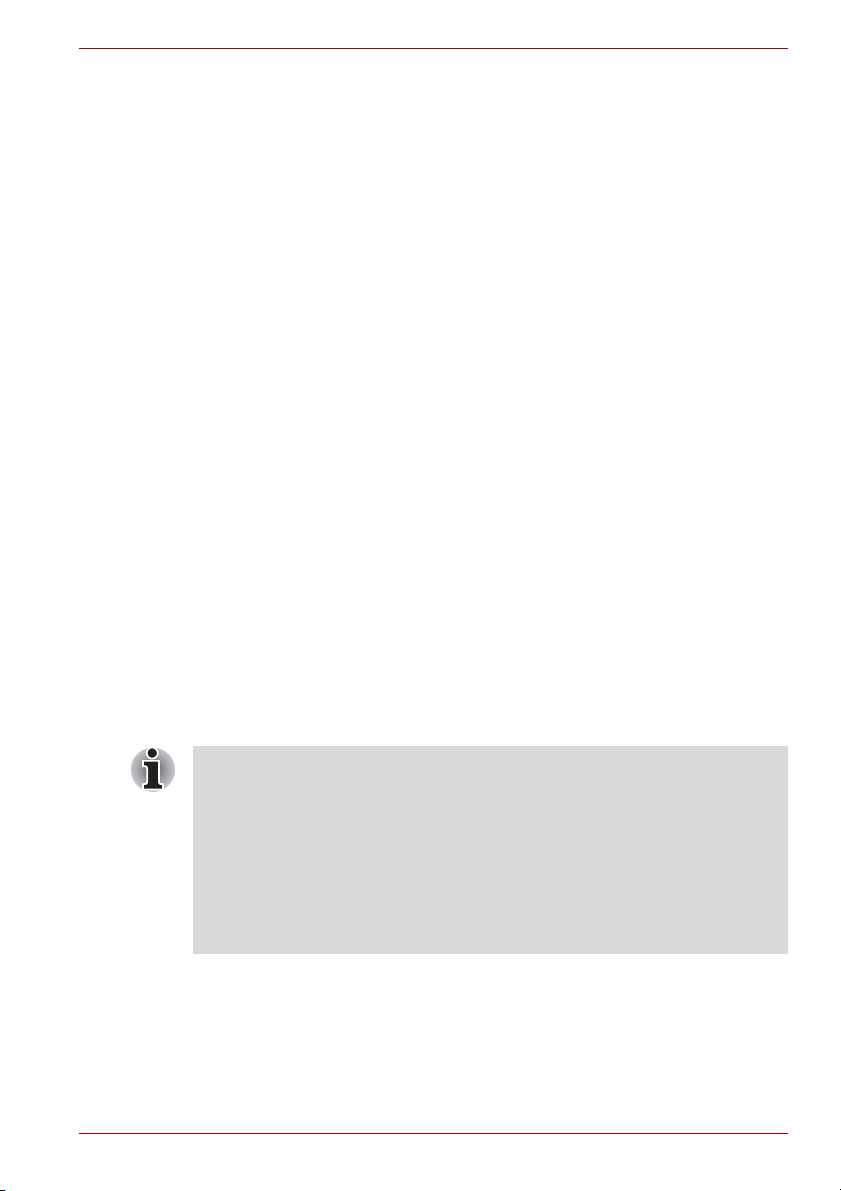
Авторские права
© Корпорация TOSHIBA, 2009. Все права защищены. В соответствии с
законодательством об охране авторских прав настоящее руководство
не подлежит воспроизведению в каком-либо виде без
предварительного письменного разрешения корпорации TOSHIBA.
В отношении использования изложенной здесь информации не
признается никакая ответственность в рамках патентного
законодательства.
TOSHIBA P500/P500D/X500 Руководство пользователя
портативного персонального компьютера
Издание первое, сентябрь 2009 г.
Авторские права
компьютерные программы, базы данных и прочие объекты
интеллектуальной собственности, подпадающие под действие
законодательства об охране авторских прав, принадлежат либо
авторам, либо владельцам авторских прав. Воспроизведение
охраняемых авторским правом материалов допускается
исключительно для личного или домашнего пользования. Любое
другое их использование (включая перевод в цифровой формат,
внесение
без разрешения владельца авторских прав являются нарушением
законодательства об охране авторских прав и подлежит
преследованию в порядке гражданского или уголовного
судопроизводства. При воспроизведении настоящего руководства
любым способом убедительно просим соблюдать положения
законодательства об охране авторских прав.
Обратите внимание на то, что использование функций
режима экрана (например, широкоэкранного режима или режима
широкоэкранного масштабирования) для демонстрации изображений
или видеозаписей с увеличением в общественных местах может
привести к нарушению законодательства об охране авторских прав.
В данное изделия встроена технология защиты авторских прав,
защищенная патентами США и иными юридическими нормами в
отношении прав на интеллектуальную собственность. Всякое
использование вышеупомянутой технологии защиты авторских
прав допускается лишь с согласия компании Macrovision и
исключительно для применения в бытовых условиях, либо с
другими ограничениями, если на иное не получено согласие
компании
схемы и алгоритма работы данного программного обеспечения по
его исходным текстам, а равно и его обратное ассемблирование.
TOSHIBA P500/P500D/X500
на музыкальные произведения, кинофильмы,
каких-либо изменений, передачу копий и сетевую рассылку)
переключения
Macrovision. Запрещается восстановление структурной
Руководство пользователя ii
Page 3

Отказ от ответственности
Данное руководство прошло проверку на достоверность и точность.
Содержащиеся в нем указания и описания признаны верными для
портативных персональных компьютеров TOSHIBA P500/P500D/X500
на момент подготовки данного руководства к выходу в свет. При этом в
последующие модели компьютеров и руководства к ним возможно
внесение изменений без предварительного уведомления. Корпорация
TOSHIBA не несет никакой ответственности
ущерб, возникший в результате погрешностей, упущений или
несоответствий между компьютером и руководством к нему.
Товарные знаки
Обозначение IBM является зарегистрированным товарным знаком, а
IBM PC – товарным знаком компании Business Machines Corporation.
Обозначения Windows и Microsoft являются зарегистрированными
товарными знаками корпорации Microsoft.
DirectX, AcriveDesktop, DirectShow и Windows Media являются
зарегистрированными товарными знаками корпорации Microsoft.
Intel, Intel Core, Celeron, Centrino и Pentium являются товарными
знаками или зарегистрированными товарными знаками корпорации
Intel.
AMD, логотип AMD Arrow, AMD Athlon, AMD Turion, AMD Sempron, ATI
Radeon, ATI Mobility Radeon и их сочетания являются товарными
знаками компании Advanced Micro Devices, Inc.
Обозначения Adobe и Photoshop являются товарными знаками или
зарегистрированными товарными
Incorporated.
Зарегистрированный товарный знак Bluetooth™, принадлежащий
своему законному владельцу, используется корпорацией TOSHIBA по
лицензии.
Обозначение ConfigFree является товарным знаком корпорации
TOSHIBA.
Обозначение WinDVD является товарным знаком корпорации Corel.
Обозначение DVD MovieFactory является зарегистрированным
товарным знаком корпорации Corel.
Обозначение ExpressCard является товарным знаком PCMCIA.
Обозначение HDMI, логотип HDMI и обозначение High-Definition
Multimedia Interface являются зарегистрированными товарными
знаками компании HDMI Licensing LLC.
Blu-ray Disc является товарным знаком корпорации Sony.
Обозначения Memory Stick, Memory Stick PRO, i.LINK являются
зарегистрированными товарными знаками корпорации SONY.
Обозначения MultiMediaCard и MMC являются товарными знаками
Ассоциации MultiMediaCard.
TOSHIBA P500/P500D/X500
за прямой или косвенный
знаками компании Adobe Systems
Руководство пользователя iii
Page 4
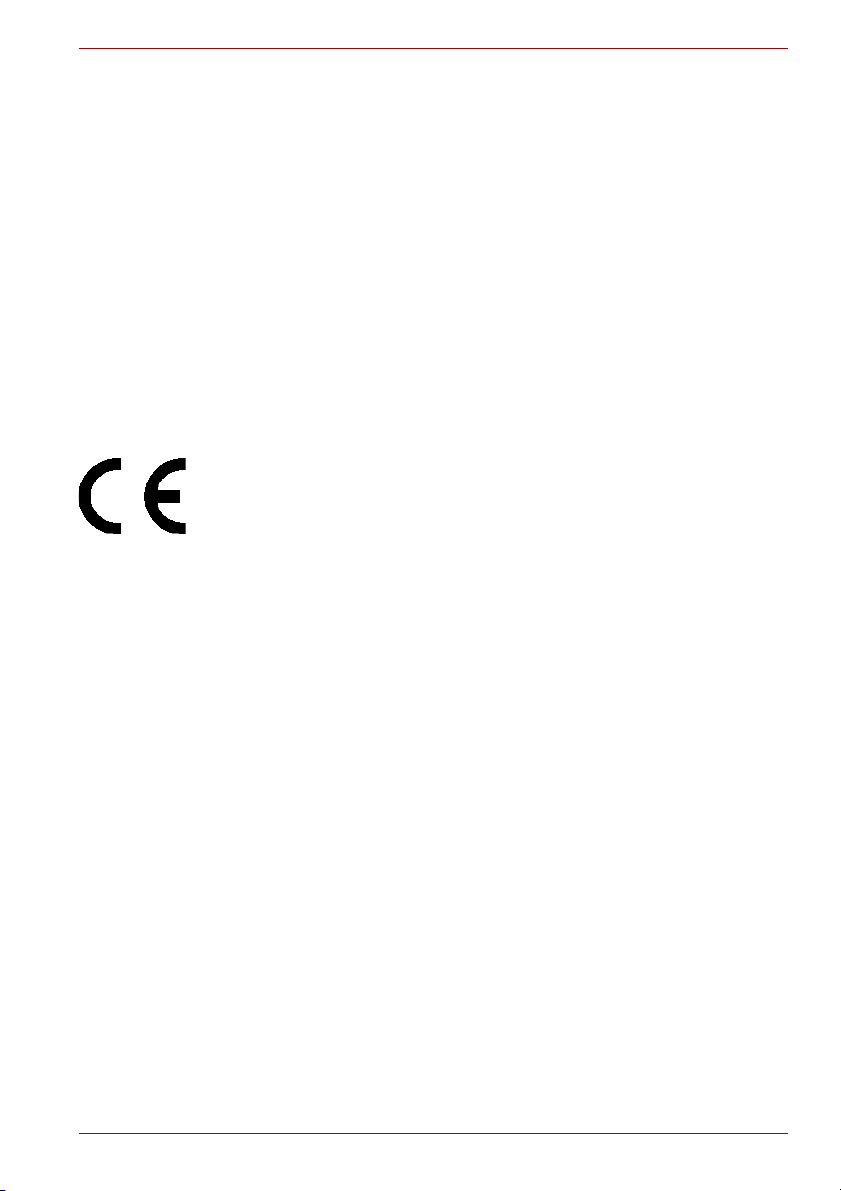
Обозначение Photo CD является товарным знаком компании Eastman
Kodak.
Обозначения Secure Digital и SD являются товарными знаками
Ассоциации SD Card.
xD-Picture Card является товарным знаком компании Fuji Photo Film,
Co., Ltd.
Обозначения WiMAX, WiMAX Forum, WiMAX Certified, WiMAX Forum
Certified, логотип WiMAX Forum и логотип WiMAX Forum Certified
являются зарегистрированными товарными знаками форума WiMAX
Forum.
Обозначение Wi-Fi является зарегистрированным товарным знаком
Ассоциации Wi-Fi.
В данном руководстве могут встречаться другие, не перечисленные
выше товарные знаки, в том числе зарегистрированные.
Заявление о соответствии нормам ЕС
Маркировка CE, которой снабжено данное изделие и приспособления,
входящие в его комплектацию (при наличии таковых), указывает на
соответствие изделия и приспособлений требованиям
унифицированных европейских стандартов, перечисленных в
Директиве об оборудовании, работающем под низким напряжением,
2006/95/EC, Директиве об электромагнитной совместимости 2004/108/
EC и Директиве R&TTE 1999/5/EC.
Ответственность за
маркировку СЕ
компания
Изготовитель: Toshiba Corporation, 1-1 Shibaura 1-chome,
Полный текст официальной Декларации соответствии нормам ЕС
доступен по адресу: http://epps.toshiba-teg.com.
несет
“TOSHIBA EUROPE GMBH, Hammfelddamm 8,
41460 Neuss, Germany.
Minato-ku, Tokyo, 105-8001, Japan.
TOSHIBA P500/P500D/X500
Соответствие требованиям ЕС
Согласно соответствующим европейским директивам (Директиве
2004/108/EC об электромагнитной совместимости для портативного
компьютера и его принадлежностей, включая адаптер переменного
тока, Директиве 1999/5/EC о технических требованиях к оконечному
радио- и телекоммуникационному оборудованию для встроенных
устройств связи и Директиве 2006/95/EC об оборудовании низкого
напряжения для адаптера переменного тока), данное изделие
снабжено маркировкой CE.
Руководство пользователя iv
Page 5
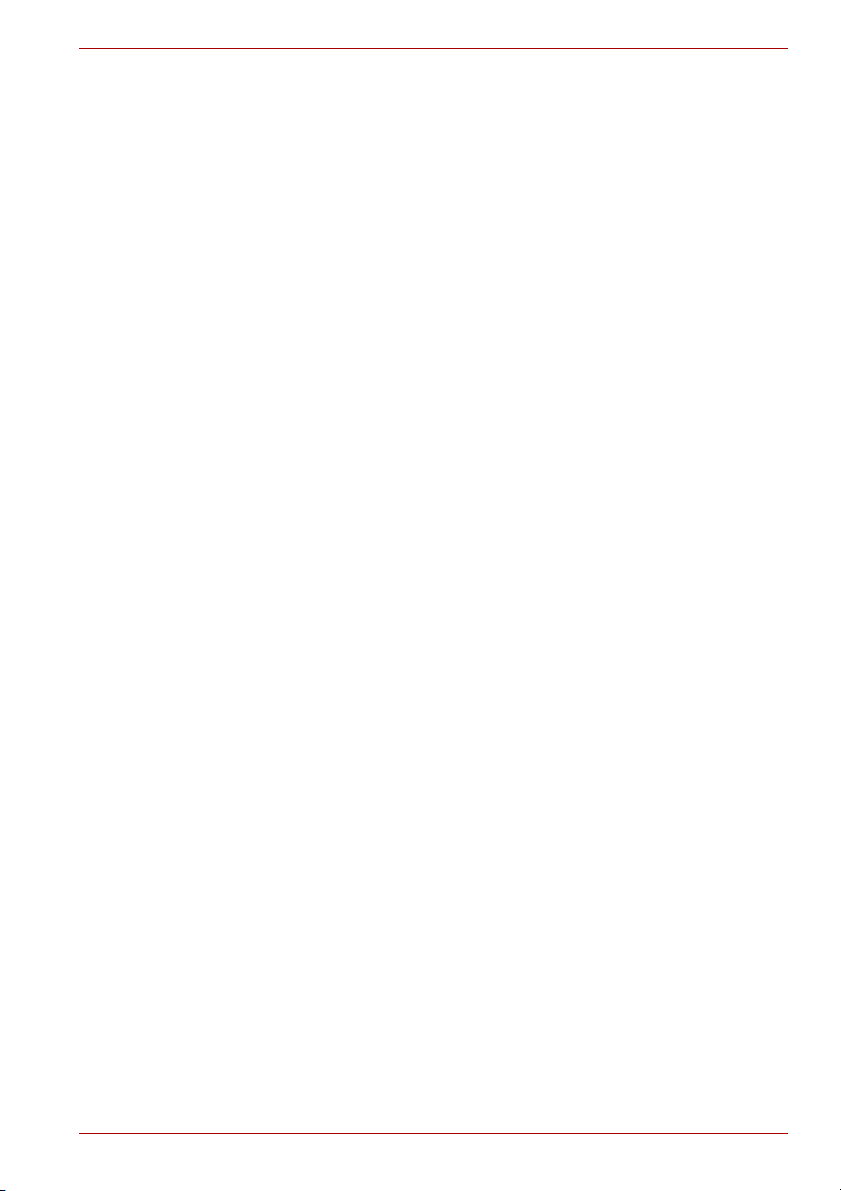
Конструкция данного изделия и его фирменных дополнительных
компонентов разработана в строгом соответствии с требованиями
электромагнитной совместимости (Electromagnetic compatibility,
сокращенно EMC) и стандартами безопасности. С другой стороны,
корпорация TOSHIBA не может гарантировать соблюдение
упомянутых стандартов EMC в случае подключения или применения
дополнительных компонентов или кабелей сторонних изготовителей.
В этом случае ответственность за соответствие всей системы (т. е
персонального компьютера, а также дополнительных приспособлений
и кабелей) вышеупомянутым стандартам ложится на лицо,
подключающее или использующее такие дополнительные
приспособления или кабели. Для того чтобы избежать проблем с
электромагнитной совместимостью, необходимо соблюдать
следующие рекомендации.
■ Подключать или использовать только те дополнительные
компоненты, которые снабжены ЕС-маркировкой.
■ Применять только высококачественные экранированные кабели.
Условия эксплуатации
Данное изделие разработано в соответствии с требованиями
электромагнитной совместимости (EMC) для применения в так
называемых "бытовых условиях, коммерческих предприятиях и в
легкой промышленности".
Компания TOSHIBA санкционирует применение данного изделия
исключительно в вышеупомянутых "жилых помещениях, в
помещениях, используемых в коммерческих целях, и на предприятиях
легкой промышленности".
В частности, мы не даем согласие на применение
условиях, как, например:
■
промышленность (где используется трехфазное напряжение сети 380 В);
■ медицинские учреждения;
■ предприятия автомобильной отрасли;
■ предприятия авиационной промышленности и авиация.
Корпорация TOSHIBA не несет какой-либо ответственности за
последствия применения данного изделия в отличных от упомянутых
здесь условиях.
Применение данного изделия в отличных от упомянутых здесь
условиях может повлечь за собой:
■ Возникновение помех функционированию других размещенных
поблизости устройств или механизмов
■ Сбои в работе данного изделия или потерю данных в результате
функционирования других размещенных поблизости устройств или
механизмов.
TOSHIBA P500/P500D/X500
.
изделия в таких
.
Руководство пользователя v
Page 6
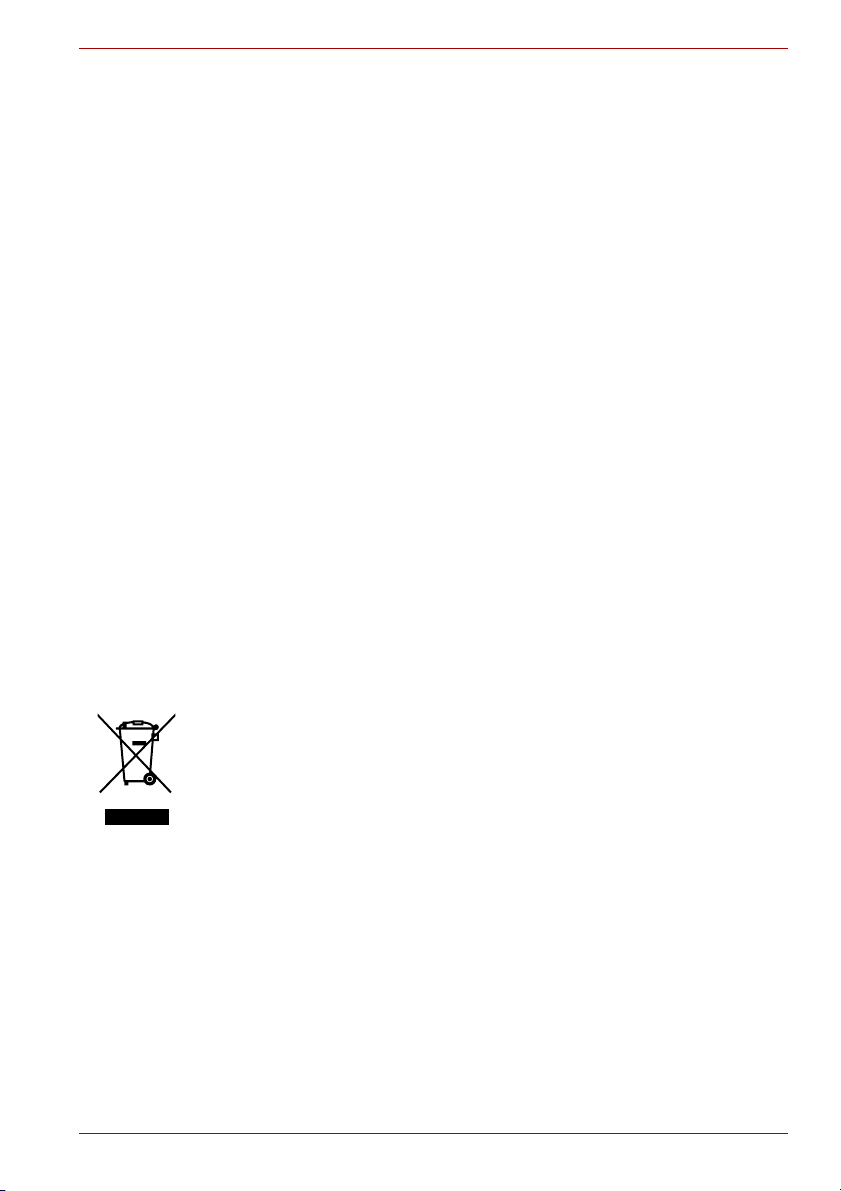
TOSHIBA P500/P500D/X500
Исходя из вышеизложенного, корпорация TOSHIBA настоятельно
рекомендует надлежащим образом проверить данное изделие на
электромагнитную совместимость, прежде чем его использовать в
неутвержденных условиях применения. В отношении его эксплуатации
в автомобилях или летательных аппаратах, необходимо получить
предварительное разрешение либо изготовителя данной марки
автомобиля, либо авиаперевозчика.
По соображениям безопасности категорически запрещается
использование данного изделия во
взрывоопасных условиях.
Важная информация о безопасности для пользователей
компьютеров с ТВ-тюнером
IEC60950-1/EN60950-1 Информационно-технологическое
оборудование - Безопасность - Подключение к данному компьютеру с
применением коаксиального кабеля допустимо только в том случае,
если внешняя токопроводящая экранирующая оболочка этого кабеля
была заземлена лицом, выполнявшим монтаж, настолько близко к
точке входа кабеля в здание, насколько это представляется
практически возможным, а подключение соответствует всем местным
требованиям к монтажу
пребывания.
кабелей, действующим в регионе вашего
Изложенная далее информация актуальна только
в странах-членах ЕС:
Утилизация изделий
Символ в виде перечеркнутого мусорного бака на колесах указывает
на то, что изделия необходимо собирать и утилизировать отдельно от
бытовых отходов. Вместе с данным изделием можно утилизировать
батареи и аккумуляторы. Они будут отделены друг от друга в центрах
переработки отходов.
Черная полоса указывает на то, что данное изделие было выведено
на
рынок после 13 августа 2005 г.
Участвуя в раздельном сборе изделий и батарей, вы способствуете их
надлежащей утилизации и тем самым помогаете предотвратить
потенциальные негативные последствия для окружающей среды и
здоровья людей.
Чтобы получить подробную информацию о программах утилизации и
переработки, доступных в вашей стране, посетите наш веб-сайт
(http://eu.computers.toshiba-europe.com) либо обратитесь
муниципальным властям или в магазин, где был приобретен данный
продукт.
Руководство пользователя vi
к
Page 7
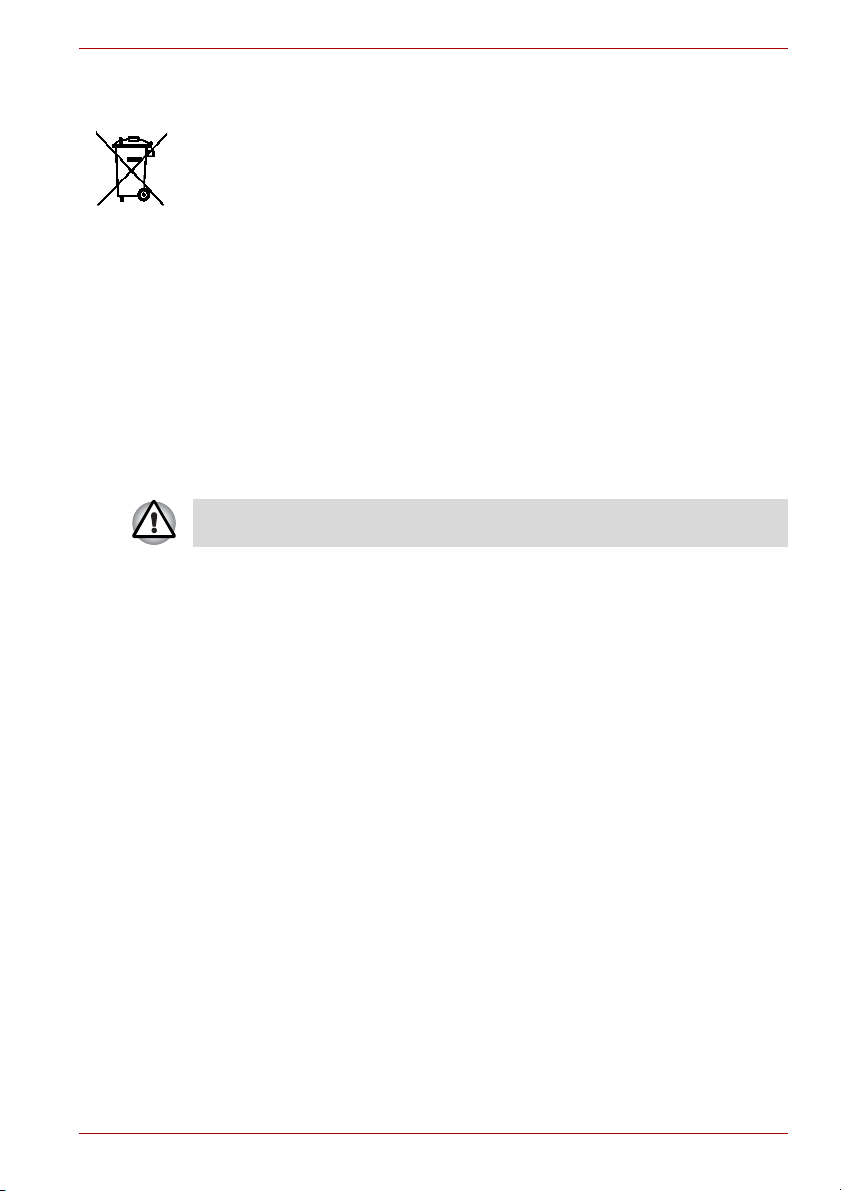
Утилизация батарей и/или аккумуляторов
Символ в виде перечеркнутого мусорного бака на колесах указывает
на то, что батареи и/или аккумуляторы необходимо собирать и
утилизировать отдельно от бытовых отходов.
Если содержание в батарее или аккумуляторе свинца (Pb), ртути (Hg)
3E+J&G
и/или кадмия (Cd) превышает значения, указанные в Директиве о
батареях (2006/66/EC), то под символом в виде перечеркнутого
мусорного бака на колесах отображаются химические символы свинца
(Pb), ртути (Hg) и/или кадмия (Cd).
Участвуя в раздельном сборе батарей, вы способствуете их
надлежащей утилизации и тем самым помогаете предотвратить
потенциальные негативные последствия для окружающей среды и
здоровья людей.
Чтобы получить
подробную информацию о программах утилизации и
переработки, доступных в вашей стране, посетите наш веб-сайт
(http://eu.computers.toshiba-europe.com) либо обратитесь к
муниципальным властям или в магазин, где был приобретен данный
продукт.
Присутствие или отсутствие приведенного здесь символа
зависит от страны и региона приобретения изделия.
Утилизация компьютера и компьютерных батарей
■ Утилизация компьютера производится согласно требованиям
действующего законодательства и нормативных актов. Более
подробные сведения можно получить в ваших местных органах
власти.
■ В этом компьютере используются перезаряжаемые
аккумуляторные батареи. При постоянном и продолжительном
использовании батареи теряют свою способность сохранять заряд,
и их следует заменить. Согласно ряду действующих
законодательных и нормативных актов, утилизация
аккумуляторных батарей вместе с бытовым мусором может
считаться противозаконным действием.
■ Пожалуйста, позаботьтесь о нашей общей окружающей среде.
Выясните в местных органах власти правила и нормы переработки
или надлежащей утилизации отработанных батарей. Данное
изделие содержит ртуть. Утилизация этого вещества может
подпадать под действие законодательства об охране окружающей
среды. Более подробные сведения об утилизации, переработке и
повторном использовании можно получить в ваших местных
органах власти.
TOSHIBA P500/P500D/X500
отработанных
Руководство пользователя vii
Page 8
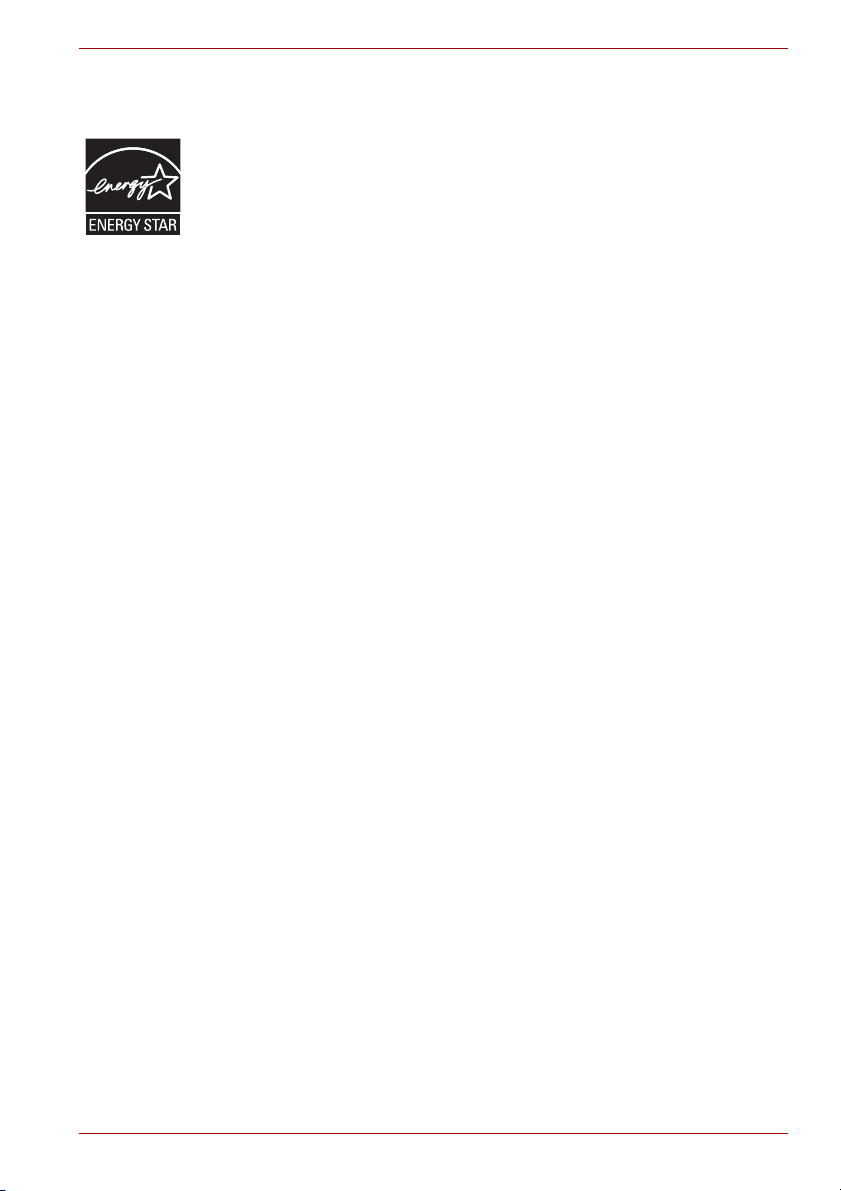
TOSHIBA P500/P500D/X500
Программа ENERGY STAR
Некоторые модели компьютеров соответствуют стандарту ENERGY
STAR®. Если приобретенная вами модель соответствует этому
стандарту, на компьютер нанесен логотип ENERGY STAR, и к
компьютеру относится изложенная далее информация.
Входя в число участников программы ENERGY STAR, компания
TOSHIBA разработала данный компьютер в соответствии с
рекомендациями ENERGY STAR в отношении эффективного
энергопотребления. Компьютер поставляется с параметрами
электропитания, настроенными для обеспечения максимальной
стабильности и оптимальной производительности при работе как от
адаптера переменного тока, так и от аккумуляторной батареи.
При работе от сети компьютер настроен на переход в
энергосберегающий спящий режим с отключением системы и дисплея
по истечении 15 минут простоя. Для обеспечения максимально
эффективного энергопотребления компания TOSHIBA рекомендует не
менять эту и другие энергосберегающие настройки. Вывести
компьютер из спящего режима
Оборудование, сертифицированное по программе ENERGY STAR, не
допускает выделения газообразных веществ, разрушающих озоновый
слой, в соответствии с весьма жёсткими требованиями к
эффективному энергопотреблению, установленными Управлением
США по охране окружающей среды и Комиссией ЕС. Согласно
требованиям Управления охраны окружающей среды, сертификация
компьютерного оборудования по программе ENERGY STAR
предполагает снижение энергопотребления на 20-50% в зависимости
от эксплуатационных условий.
Дополнительную информацию о программе ENERGY STAR см. на вебсайте http://www.au-energystar.org или http://www.energystar.gov.
®
можно нажатием на кнопку питания.
REACH - заявление о соответствии
Новый регламент Европейского Союза (ЕС) в области химии REACH
(«О регистрации, оценке, разрешении и ограничении химических
веществ») вступил в силу 1 июня 2007 г. Корпорация To s hi ba будет
выполнять все требования REACH и обязуется предоставлять
потребителям своей продукции информацию об используемых в ней
химических веществах в соответствии с регламентом REACH.
На веб-сайте http://www.toshiba-europe.com/computers/info/reach
ознакомьтесь с информацией
включенных в список кандидатов в соответствии со статьей 59 (1)
норматива ЕС № 1907/2006 (REACH), в концентрации свыше 0,1 %.
Руководство пользователя viii
о присутствии в наших товарах веществ,
Page 9

TOSHIBA P500/P500D/X500
Изложенная далее информация актуальна только в Турции:
■ Соответствие нормативам EEE: корпорация Tos h ib a выполнила
все требования турецкого норматива 26891 «Ограничение
использования некоторых опасных веществ в электрическом и
электронном оборудовании».
■ Допустимое количество дефектных пикселей дисплея
определяется в соответствии со стандартом ISO 13406-2. Если
количество дефектных пикселей дисплея составляет менее
предусмотренного данным стандартом, наличие указанных
пикселей не считается дефектом или признаком неисправности.
■ Батарея является
батареи зависит от манеры использования компьютера. Батарея
является дефектной или неисправной только в том случае, если ее
зарядка совершенно невозможна. Изменение времени работы от
батареи не является ни дефектом, ни признаком неисправности.
расходным материалом. Время работы от
ГОСТ
Руководство пользователя ix
Page 10
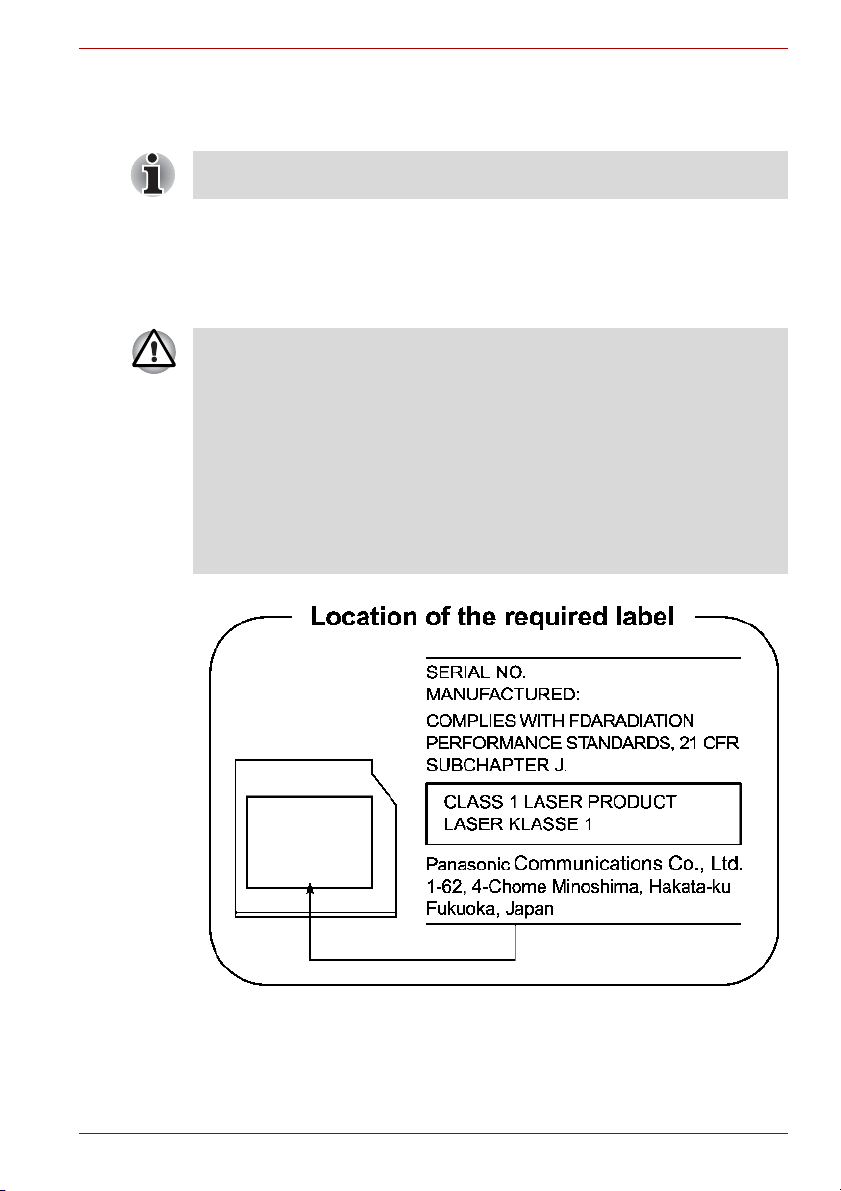
TOSHIBA P500/P500D/X500
Меры предосторожности при обращении с приводом
оптических носителей
Не забудьте ознакомиться с мерами предосторожности для
разных стран, размещенными в конце данного раздела.
Привод Panasonic
BD-R/RE UJ240
■ В дисководе BD-R/RE применяется лазерная система. Для
обеспечения надлежащей эксплуатации данного изделия
внимательно прочтите настоящее руководство и сохраните
его для использования в будущем в качестве справочника. Если
изделие нуждается в обслуживании, обратитесь в
сертифицированный сервисный центр.
■ Применение средств управления, регулировка и выполнение
операций иначе чем указано в руководстве может привести к
опасному воздействию излучения.
■ Во избежание непосредственного контакта с лучом лазера не
предпринимайте попыток вскрыть корпус устройства.
Руководство пользователя x
Page 11
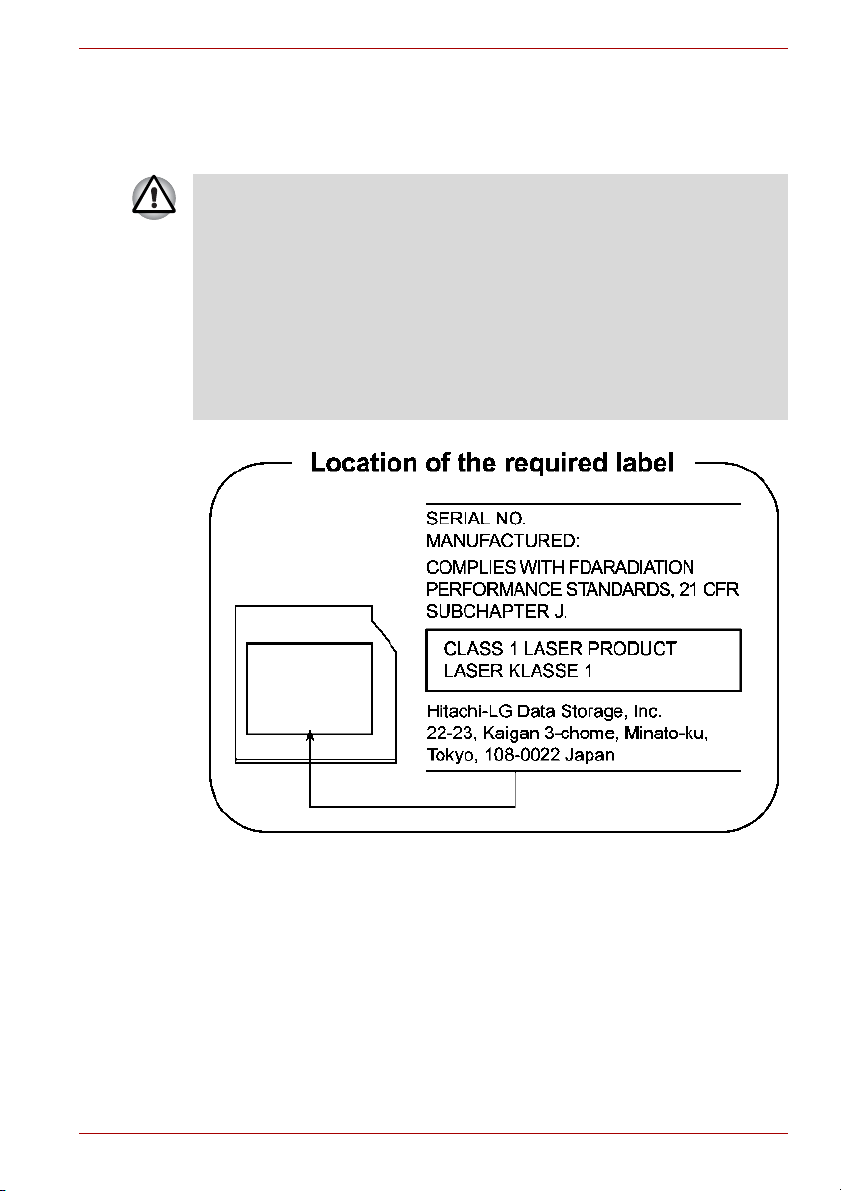
Hitachi-LG Data Storage
DVD Super Multi GT20N/GT20F
■ В дисководе DVD Super Multi применяется лазерная система.
Для обеспечения надлежащей эксплуатации данного изделия
внимательно прочтите настоящее руководство и сохраните
его для использования в будущем в качестве справочника. Если
изделие нуждается в обслуживании, обратитесь в
сертифицированный сервисный центр.
■ Применение средств управления, регулировка и выполнение
операций иначе чем указано в руководстве может привести к
опасному воздействию излучения.
■ Во избежание непосредственного контакта с лучом лазера не
предпринимайте попыток вскрыть корпус устройства.
TOSHIBA P500/P500D/X500
Руководство пользователя xi
Page 12

TOSHIBA P500/P500D/X500
TOSHIBA SAMSUNG STORAGE TECHNOLOGY
DVD Super Multi TS-L633C/TS-L633Y
■ В этом пишущем DVD-дисководе используется лазерная
система. Для обеспечения его правильной эксплуатации
ознакомьтесь с данным руководством и в дальнейшем
используйте его в качестве справочного материала. При
необходимости обслуживания устройства обратитесь в
сертифицированный сервисный центр.
■ Использование средств управления, регулировка или
выполнение операций иным образом, нежели это указано в
руководстве, может привести
излучения.
■ Во избежание непосредственного контакта с лазерным лучом
не пытайтесь вскрыть корпус устройства.
к возникновению опасного
Руководство пользователя xii
Page 13
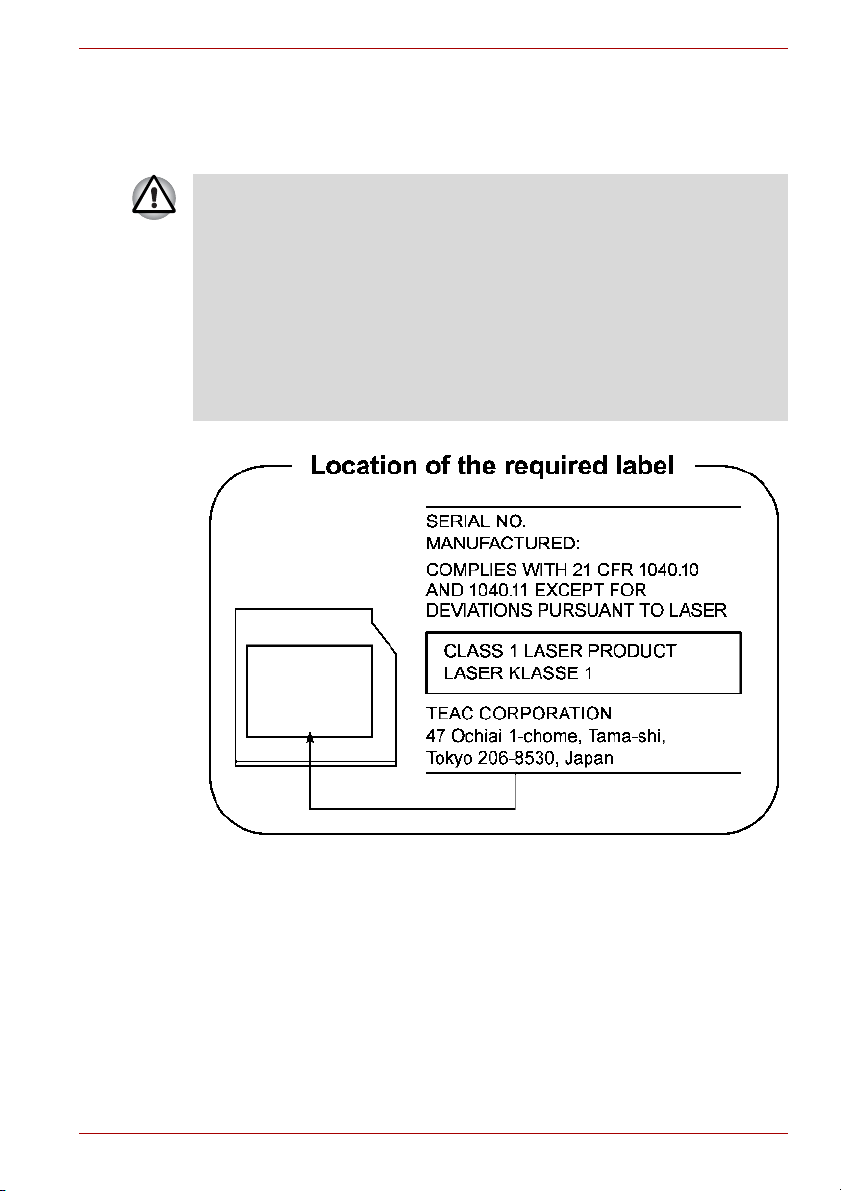
TEAC
DVD Super Multi DV-W28S-VTG/DV-W28S-VTH
■ В дисководе DVD Super Multi применяется лазерная система. Для
обеспечения надлежащей эксплуатации данного изделия
внимательно прочтите настоящее руководство и сохраните
его для использования в будущем в качестве справочника. Если
изделие нуждается в обслуживании, обратитесь в
сертифицированный сервисный центр.
■ Применение средств управления, регулировка и выполнение
операций иначе чем указано в руководстве может привести к
опасному воздействию излучения.
■ Во избежание непосредственного контакта с лучом лазера не
предпринимайте попыток вскрыть корпус устройства.
TOSHIBA P500/P500D/X500
Использование программы WinDVD BD для TOSHIBA
Не переводите ПК в спящий режим или режим гибернации, если
запущена программа WinDVD BD for TOSHIBA. Если же это
необходимо сделать, предварительно выйдите из программы WinDVD
BD for TOSHIBA.
Руководство пользователя xiii
Page 14
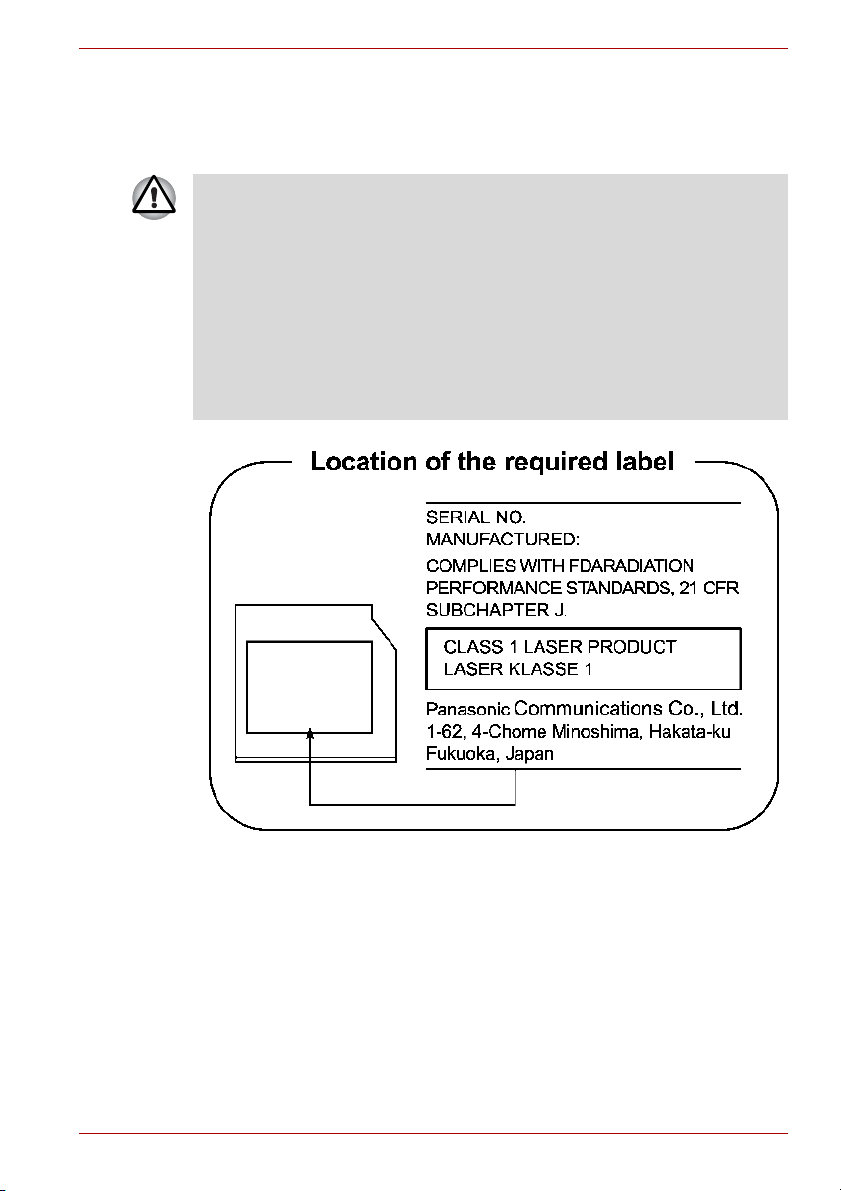
TOSHIBA P500/P500D/X500
Привод Panasonic
DVD Super Multi UJ890AD/UJ890ED с поддержкой Labelflash™
■ В дисководе DVD Super Multi применяется лазерная система.
Для обеспечения надлежащей эксплуатации данного изделия
внимательно прочтите настоящее руководство и сохраните
его для использования в будущем в качестве справочника. Если
изделие нуждается в обслуживании, обратитесь в
сертифицированный сервисный центр.
■ Применение средств управления, регулировка и выполнение
операций иначе чем указано в руководстве может привести к
опасному воздействию излучения.
■ Во избежание непосредственного контакта с лучом лазера не
предпринимайте попыток вскрыть корпус устройства.
Руководство пользователя xiv
Page 15

Меры предосторожности по странам
ПРЕДУПРЕЖДЕНИЕ. Данное
устройство содержит блок лазера и
относится к группе устройств
«ЛАЗЕРНОЕ ИЗДЕЛИЕ КЛАССА 1».
Для обеспечения правильного
использования изделия внимательно
прочтите инструкции по мерам
безопасности и сохраните их для
дальнейшего использования. В случае
возникновения неисправностей
свяжитесь с ближайшим
сертифицированным сервисным
центром. Во избежание поражения
лазерным лучом не пытайтесь открыть
корпус
VORSICHT: Dieses Gerät enthält ein
Laser-System und ist als
"LASERSCHUTZKLASSE 1 PRODUKT"
klassifiziert. Für den richtigen Gebrauch
dieses Modells lesen Sie bitte die
Bedienungsanleitung sorgfältig durch und
bewahren diese bitte als Referenz auf.
Falls Probleme mit diesem Modell
auftreten, benachrichtigen Sie bitte die
nächste "autorisierte Service-Vertretung".
Um einen direkten Kontakt mit dem
Laserstrahl zu vermeiden darf das Gerät
nicht geöffnet werden.
ADVARSEL: Denne mærking er anbragt
udvendigt på apparatet og indikerer, at
apparatet arbejder med laserstråler af
klasse 1, hviket betyder, at der anvendes
laserstrlier af svageste klasse, og at man
ikke på apparatets yderside kan bilve
udsat for utilladellg kraftig stråling.
APPARATET BOR KUN ÅBNES AF
FAGFOLK MED SÆRLIGT KENDSKAB
TIL APPARATER MED
LASERSTRÅLER!
Indvendigt i apparatet er anbragt den her
gengivne advarselsmækning, som
advarer imod at foretage sådanne indgreb
i apparatet, at man kan komme til at
udsatte sig for laserstråling.
изделия.
TOSHIBA P500/P500D/X500
Руководство пользователя xv
Page 16
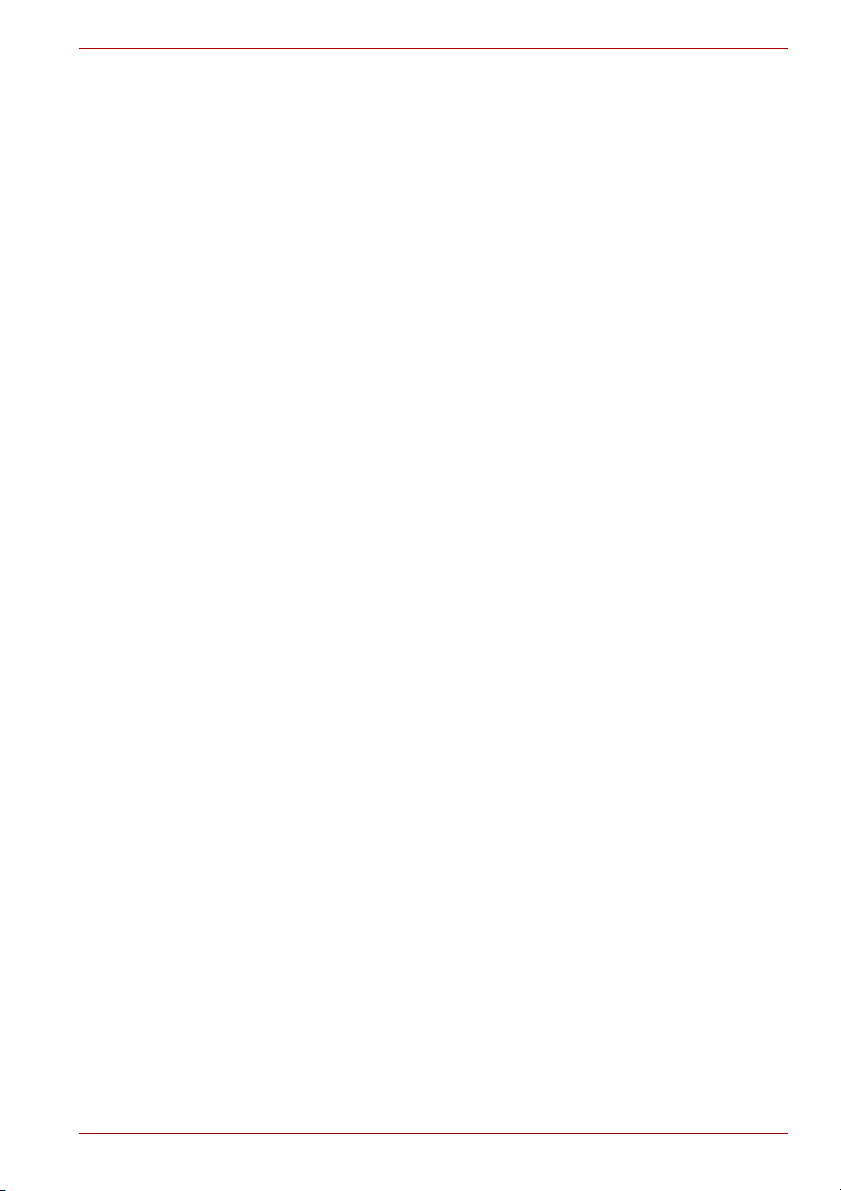
TOSHIBA P500/P500D/X500
OBS! Apparaten innehåller
laserkomponent som avger laserstråining
överstigande gränsen för laserklass 1.
VAROITUS. Suojakoteloa si saa avata.
Laite sisältää laserdiodin, joka lähetää
näkymätöntä silmilie vaarallista
lasersäteilyä.
ВНИМАНИЕ! ПРИМЕНЕНИЕ СРЕДСТВ
УПРАВЛЕНИЯ, РЕГУЛИРОВКА ИЛИ
ВЫПОЛНЕНИЕ ОПЕРАЦИЙ ИНЫМ
ОБРАЗОМ, НЕЖЕЛИ ЭТО УКАЗАНО В
РУКОВОДСТВЕ ПОЛЬЗОВАТЕЛЯ,
МОЖЕТ ПРИВЕСТИ К ОПАСНОМУ
ВОЗДЕЙСТВИЮ ИЗЛУЧЕНИЯ.
VORSICHT: DIE VERWENDUNG VON
ANDEREN STEUERUNGEN ODER
EINSTELLUNGEN ODER DAS
DURCHFÜHREN VON ANDEREN
VORGÄNGEN ALS IN DER
BEDIENUNGSANLEITUNG
BESCHRIEBEN KÖNNEN
GEFÄHRLICHE
STRAHLENEXPOSITIONEN ZUR
FOLGE HABEN.
Руководство пользователя xvi
Page 17

Содержание
Глава 1 Введение
Контрольный перечень оборудования . . . . . . . . . . . . . . . . . . . . . 1-1
Функциональные возможности . . . . . . . . . . . . . . . . . . . . . . . . . . . . 1-2
Особые функции компьютера . . . . . . . . . . . . . . . . . . . . . . . . . . . . 1-12
Пакет дополнительных средств TOSHIBA. . . . . . . . . . . . . . . . . . 1-14
Утилиты и приложения . . . . . . . . . . . . . . . . . . . . . . . . . . . . . . . . . . 1-16
Дополнительные устройства . . . . . . . . . . . . . . . . . . . . . . . . . . . . . 1-19
Глава 2 Путеводитель
Вид спереди с закрытым дисплеем . . . . . . . . . . . . . . . . . . . . . . . . 2-1
Вид слева . . . . . . . . . . . . . . . . . . . . . . . . . . . . . . . . . . . . . . . . . . . . . . . 2-4
Вид справа . . . . . . . . . . . . . . . . . . . . . . . . . . . . . . . . . . . . . . . . . . . . . . 2-6
Вид сзади . . . . . . . . . . . . . . . . . . . . . . . . . . . . . . . . . . . . . . . . . . . . . . . 2-7
Вид снизу . . . . . . . . . . . . . . . . . . . . . . . . . . . . . . . . . . . . . . . . . . . . . . . 2-7
Вид спереди с открытым дисплеем . . . . . . . . . . . . . . . . . . . . . . . . 2-9
Адаптер переменного тока . . . . . . . . . . . . . . . . . . . . . . . . . . . . . . . 2-16
TOSHIBA P500/P500D/X500
Глава 3 Приступаем к работе
Подключаем адаптер переменного тока. . . . . . . . . . . . . . . . . . . . . 3-2
Открытие дисплея . . . . . . . . . . . . . . . . . . . . . . . . . . . . . . . . . . . . . . . 3-4
Включаем питание . . . . . . . . . . . . . . . . . . . . . . . . . . . . . . . . . . . . . . . 3-5
Уст ановк а операционной системы Windows . . . . . . . . . . . . . . . . . 3-6
Отключаем питание . . . . . . . . . . . . . . . . . . . . . . . . . . . . . . . . . . . . . . 3-6
Перезагрузка компьютера . . . . . . . . . . . . . . . . . . . . . . . . . . . . . . . . 3-10
Утилита System Recovery Options и восстановление
предустановленного программного обеспечения . . . . . . . . . . . 3-11
Руководство пользователя xvii
Page 18
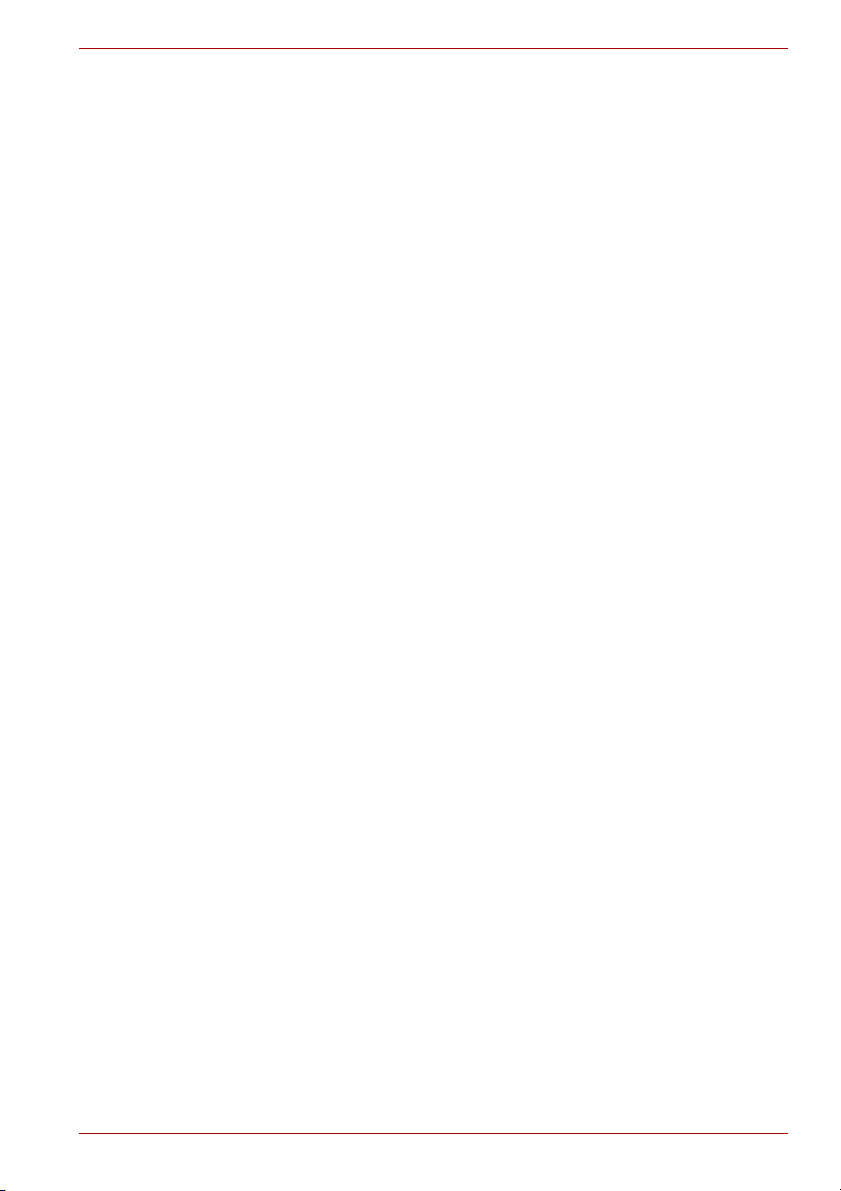
TOSHIBA P500/P500D/X500
Глава 4
Изучаем основы
Применение сенсорного планшета . . . . . . . . . . . . . . . . . . . . . . . . . 4-1
Применение датчика отпечатков пальцев . . . . . . . . . . . . . . . . . . . 4-3
Функция USB Sleep and Charge . . . . . . . . . . . . . . . . . . . . . . . . . . . 4-12
Работа с веб-камерой. . . . . . . . . . . . . . . . . . . . . . . . . . . . . . . . . . . . 4-15
Использование микрофона . . . . . . . . . . . . . . . . . . . . . . . . . . . . . . 4-17
Использование программы TOSHIBA Face Recognition . . . . . . 4-18
ТВ-тюнер . . . . . . . . . . . . . . . . . . . . . . . . . . . . . . . . . . . . . . . . . . . . . . 4-22
Применение привода оптических дисков . . . . . . . . . . . . . . . . . . 4-23
Запись дисков CD/DVD/BD . . . . . . . . . . . . . . . . . . . . . . . . . . . . . . . 4-29
Проверка записи данных . . . . . . . . . . . . . . . . . . . . . . . . . . . . . . . . 4-36
Видео . . . . . . . . . . . . . . . . . . . . . . . . . . . . . . . . . . . . . . . . . . . . . . . . . 4-37
При использовании программы
Corel DVD MovieFactory® for TOSHIBA . . . . . . . . . . . . . . . . . . . . . 4-37
Программный проигрыватель TOSHIBA DVD PLAYER . . . . . . . 4-39
Использование программы WinDVD BD для TOSHIBA . . . . . . . 4-43
Уход за носителями . . . . . . . . . . . . . . . . . . . . . . . . . . . . . . . . . . . . . 4-45
Беспроводная связь . . . . . . . . . . . . . . . . . . . . . . . . . . . . . . . . . . . . 4-47
Локальная сеть . . . . . . . . . . . . . . . . . . . . . . . . . . . . . . . . . . . . . . . . . 4-50
Чистка компьютера . . . . . . . . . . . . . . . . . . . . . . . . . . . . . . . . . . . . . 4-51
Перемещение компьютера . . . . . . . . . . . . . . . . . . . . . . . . . . . . . . . 4-52
Жесты сенсорного экрана (имеется
Глава 5 Клавиатура
Алфавитно-цифровые клавиши . . . . . . . . . . . . . . . . . . . . . . . . . . . 5-1
Функциональные клавиши F1 — F12 . . . . . . . . . . . . . . . . . . . . . . . 5-2
Программируемые клавиши: комбинации с клавишей FN . . . . . 5-2
"Горяч ие" клавиши . . . . . . . . . . . . . . . . . . . . . . . . . . . . . . . . . . . . . . . 5-3
Специальные клавиши операционной системы Windows . . . . . 5-5
Ввод символов ASCII . . . . . . . . . . . . . . . . . . . . . . . . . . . . . . . . . . . . . 5-5
в некоторых моделях) . . . 4-56
Глава 6 Питание и режимы включения питания
Условия электропитания . . . . . . . . . . . . . . . . . . . . . . . . . . . . . . . . . . 6-1
Индикаторы питания . . . . . . . . . . . . . . . . . . . . . . . . . . . . . . . . . . . . . 6-2
Типы батарей. . . . . . . . . . . . . . . . . . . . . . . . . . . . . . . . . . . . . . . . . . . . 6-3
Правила обращения и ухода за батарейным
источником питания. . . . . . . . . . . . . . . . . . . . . . . . . . . . . . . . . . . . . . 6-6
Замена батарейного источника питания . . . . . . . . . . . . . . . . . . . 6-10
Запуск компьютера с вводом пароля . . . . . . . . . . . . . . . . . . . . . . 6-12
Режимы питания . . . . . . . . . . . . . . . . . . . . . . . . . . . . . . . . . . . . . . . . 6-13
Глава 7 Утилита HW Setup
Доступ к утилите HW Setup. . . . . . . . . . . . . . . . . . . . . . . . . . . . . . . . 7-1
Окно утилиты HW Setup . . . . . . . . . . . . . . . . . . . . . . . . . . . . . . . . . . 7-1
Руководство пользователя xviii
Page 19
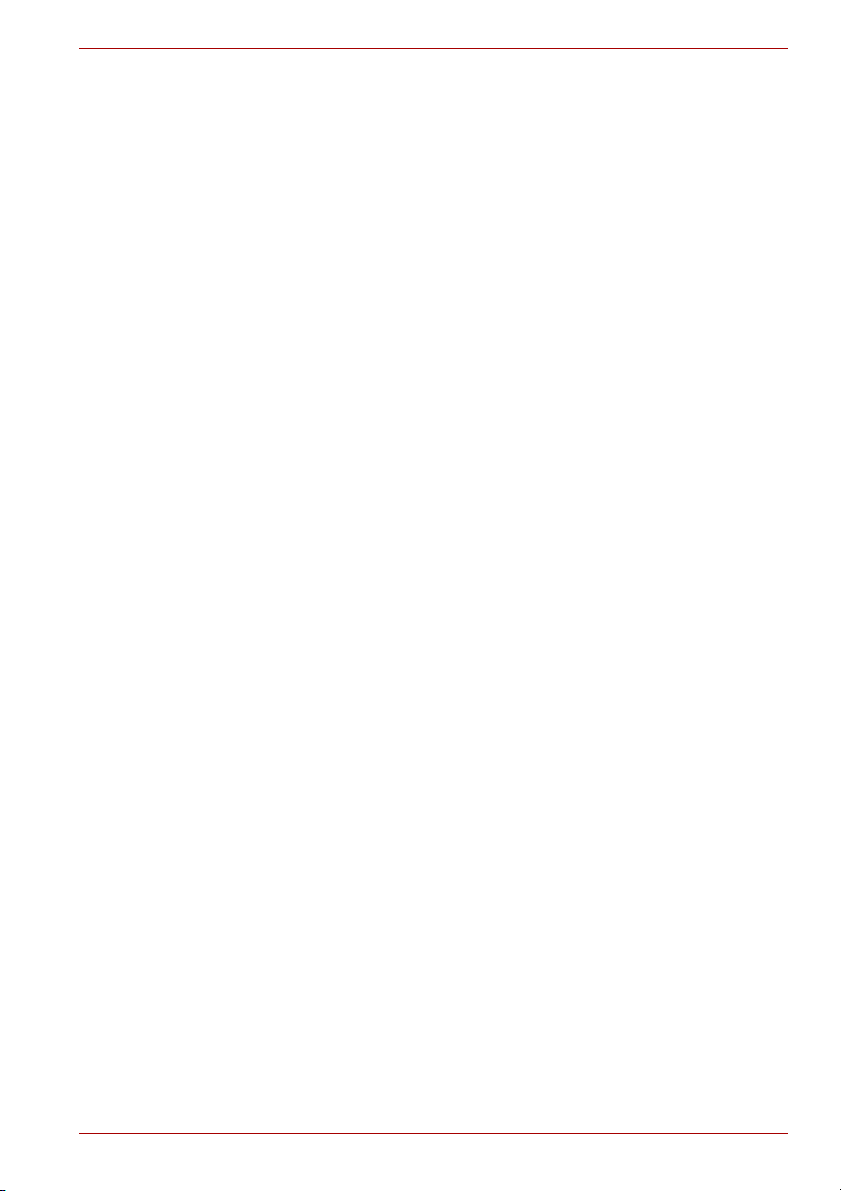
TOSHIBA P500/P500D/X500
Глава 8
Дополнительные устройства
Уст ройст ва формата ExpressCard . . . . . . . . . . . . . . . . . . . . . . . . . . 8-2
Карты памяти SD/SDHC/MMC/MEMORY STICK/MEMORY STICK
PRO/xD . . . . . . . . . . . . . . . . . . . . . . . . . . . . . . . . . . . . . . . . . . . . . . . . . 8-4
Наращивание емкости памяти . . . . . . . . . . . . . . . . . . . . . . . . . . . . . 8-7
Дополнительный батарейный источник питания . . . . . . . . . . . 8-11
Дополнительный адаптер переменного тока . . . . . . . . . . . . . . . 8-11
Внешний монитор . . . . . . . . . . . . . . . . . . . . . . . . . . . . . . . . . . . . . . . 8-11
HDMI . . . . . . . . . . . . . . . . . . . . . . . . . . . . . . . . . . . . . . . . . . . . . . . . . . 8-12
Подключение телевизора через интерфейс HDMI . . . . . . . . . . . 8-13
Порт i.LINK (IEEE1394) . . . . . . . . . . . . . . . . . . . . . . . . . . . . . . . . . . . 8-17
eSATA (внешний последовательный интерфейс ATA). . . . . . . . 8-20
Защитный замок-блокиратор . . . . . . . . . . . . . . . . . . . . . . . . . . . . . 8-21
Глава 9 Возможные проблемы и способы их решения
Порядок устранения неполадок. . . . . . . . . . . . . . . . . . . . . . . . . . . . 9-1
Проверка оборудования и системы . . . . . . . . . . . . . . . . . . . . . . . . 9-3
Служба поддержки компании TOSHIBA . . . . . . . . . . . . . . . . . . . . 9-21
Приложение A
Приложение B
Приложение C
Приложение D
Приложение E
Приложение F
Приложение G
Технические характеристики
Контроллер дисплея
Плата беспроводного сетевого интерфейса
Шнур питания переменного тока и розетки
Замечания относительно технических характеристик
Утилита TOSHIBA PC Health Monitor
В случае похищения компьютера
Словарь специальных терминов
Алфавитный указатель
Руководство пользователя xix
Page 20

Предисловие
Поздравляем с покупкой компьютера TOSHIBA P500/P500D/X500.
Этот мощный портативный компьютер обладает большими
возможностями расширения, в том числе путем подключения
мультимедийных устройств, и предназначен для многолетней
надежной и продуктивной работы.
Это руководство содержит сведения об установке компьютера
TOSHIBA P500/P500D/X500 и начале работы с ним. Здесь также
представлена подробная информация о настройке компьютера,
основных операциях, уходе, подключении дополнительных устройств
и устранении неполадок.
Если вы — новичок в мире компьютеров или незнакомы с
портативными аппаратами, сначала прочтите главы Путеводитель
и Введение, чтобы освоиться с его функциями, компонентами и
принадлежностями. После этого ознакомьтесь с пошаговыми
указаниями по настройке вашего компьютера, изложенными в главе
Приступаем к работе.
Если же вы — опытный пользователь,
организации руководства, изложенными в предисловии, а затем
просмотрите само руководство. Не забудьте ознакомиться с разделом
Технические характеристики главы «Введение», где рассказывается
о редких или уникальных особенностях данного аппарата. Перед
подключением внешних устройств, например, монитора, ознакомьтесь
с главой 8, Дополнительные устройства.
TOSHIBA P500/P500D/X500
ознакомьтесь с принципами
Содержание руководства пользователя
Данное руководство состоит из следующих далее девяти глав,
семи приложений, словаря специальных терминов и алфавитного
указателя.
Глава 1 Введение содержит обзор функций, возможностей и
дополнительный устройств компьютера.
В главе 2 Путеводитель рассказывается о расположении его
компонентов и коротко – об их функциях.
Глава 3 Приступаем к работе представляет собой краткий рассказ о
подготовке компьютера к работе
о технике безопасности и об организации рабочего места.
Руководство пользователя xx
, а также содержит ряд рекомендаций
Page 21
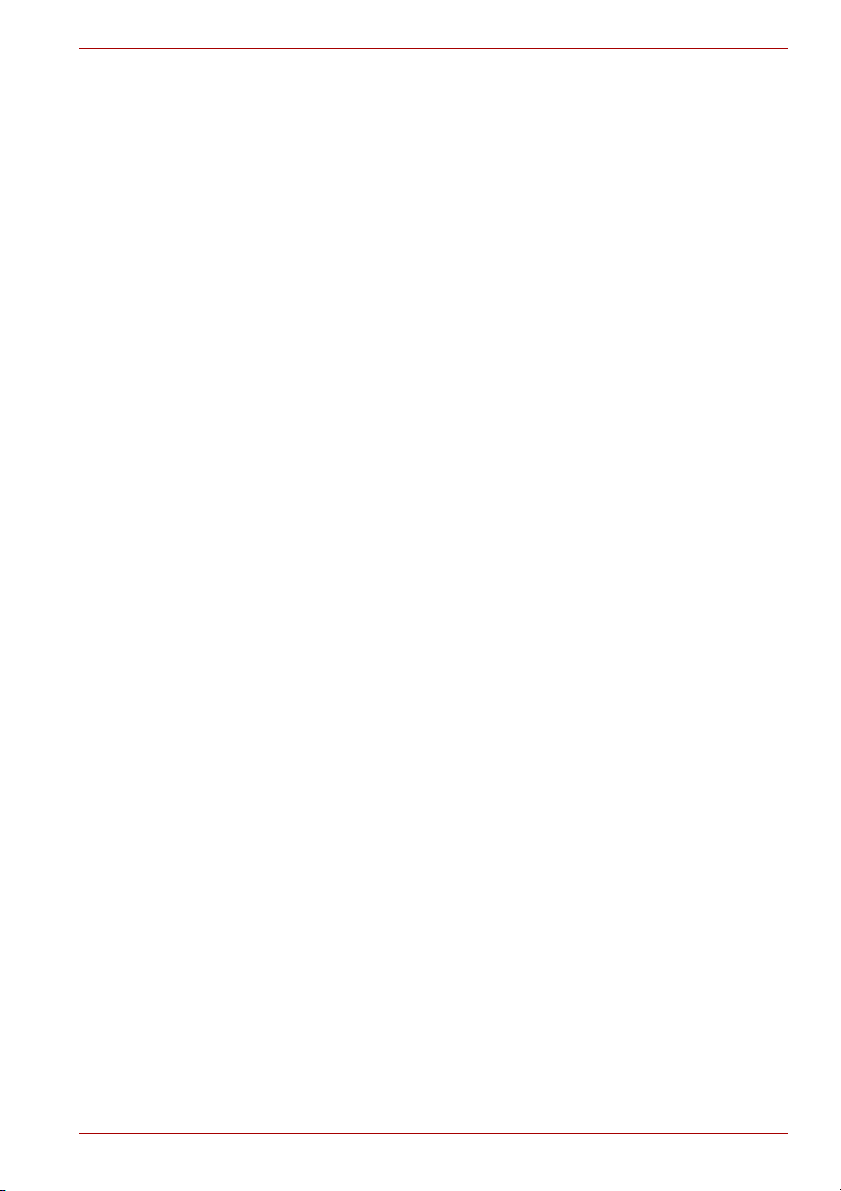
TOSHIBA P500/P500D/X500
В главе 4, Изучаем основы приведены указания по работе с такими
устройствами, как сенсорный планшет, датчик отпечатков пальцев,
веб-камера, приводы оптических носителей, средств беспроводной
связи и адаптера для подключения к локальной сети. Здесь же
содержатся рекомендации по уходу за компьютером, а также DVD- и
компакт-дисками.
В главе 5, Клавиатура описываются специальные функции
клавиатуры, в том числе «горячие» клавиши.
В главе 6 Питание и режимы включения питания подробно
рассказывается о ресурсах электропитания компьютера и о режимах
экономии заряда батарейного источника питания.
В главе 7 Утилита HW Setupрассказывается о настройке
конфигурации компьютера с помощью программы HW Setup.
В главе 8 Дополнительные устройства рассказывается об
имеющихся в продаже дополнительных аппаратных средствах.
В главе 9 Возможные проблемы и способы их решения изложены
полезные сведения о порядке выполнения ряда диагностических
тестов, а также порядок действий по устранению неисправностей
компьютера.
Приложения содержат описание технических характеристик
компьютера.
Словарь специальных терминов включает в себя определения
распространенных компьютерных терминов и список встречающихся в
тексте сокращений.
Алфавитный указатель поможет быстро
необходимую информацию.
найти в данном руководстве
Обозначения
Чтобы привлечь внимание к тем или иным терминам и действиям, в
руководстве используется ряд условных обозначений.
Сокращения
При упоминании впервые, а также при необходимости разъяснить
значение того или иного сокращения оно приводится в скобках вслед
за развернутым вариантом. Например, постоянное запоминающее
устройство (ПЗУ). Значения сокращений также приводятся в Словаре
специальных терминов.
Значки
Значками обозначены порты, разъемы, шкалы и другие компоненты
компьютера. Значки рядом с индикаторами обозначают компоненты
компьютера, информация о которых передается.
Руководство пользователя xxi
Page 22

TOSHIBA P500/P500D/X500
Клавиши
Названия клавиш на клавиатуре используются в руководстве для
описания выполняемых операций. В тексте руководства клавиши
обозначены символами, нанесенными на их верхнюю поверхность, и
выделены полужирным шрифтом. Например, обозначение Enter
указывает на клавишу Enter («Ввод»).
Комбинации клавиш
Некоторые операции выполняются одновременным нажатием двух
или нескольких клавиш. Такие комбинации обозначены в руководстве
символами, нанесенными на верхнюю поверхность соответствующих
клавиш, разделенными значком плюс (+). Например, Ctrl + C означает,
что необходимо нажать клавишу Ctrl и, удерживая ее в нажатом
положении, одновременно нажать клавишу C. Если комбинация
состоит из трех клавиш, при нажатии
нажатыми первые две.
ABC Если для выполнения операции необходимо
щелкнуть по объекту, ввести текст или
совершить другое действие, то название
объекта или текст, который следует ввести,
представлены показанным слева шрифтом.
на последнюю удерживайте
Вкладка Display
ABC
Руководство пользователя xxii
Названия окон, пиктограмм или текстовых
сообщений, выводимых на экран дисплея
компьютера, представлены показанным слева
шрифтом.
Page 23
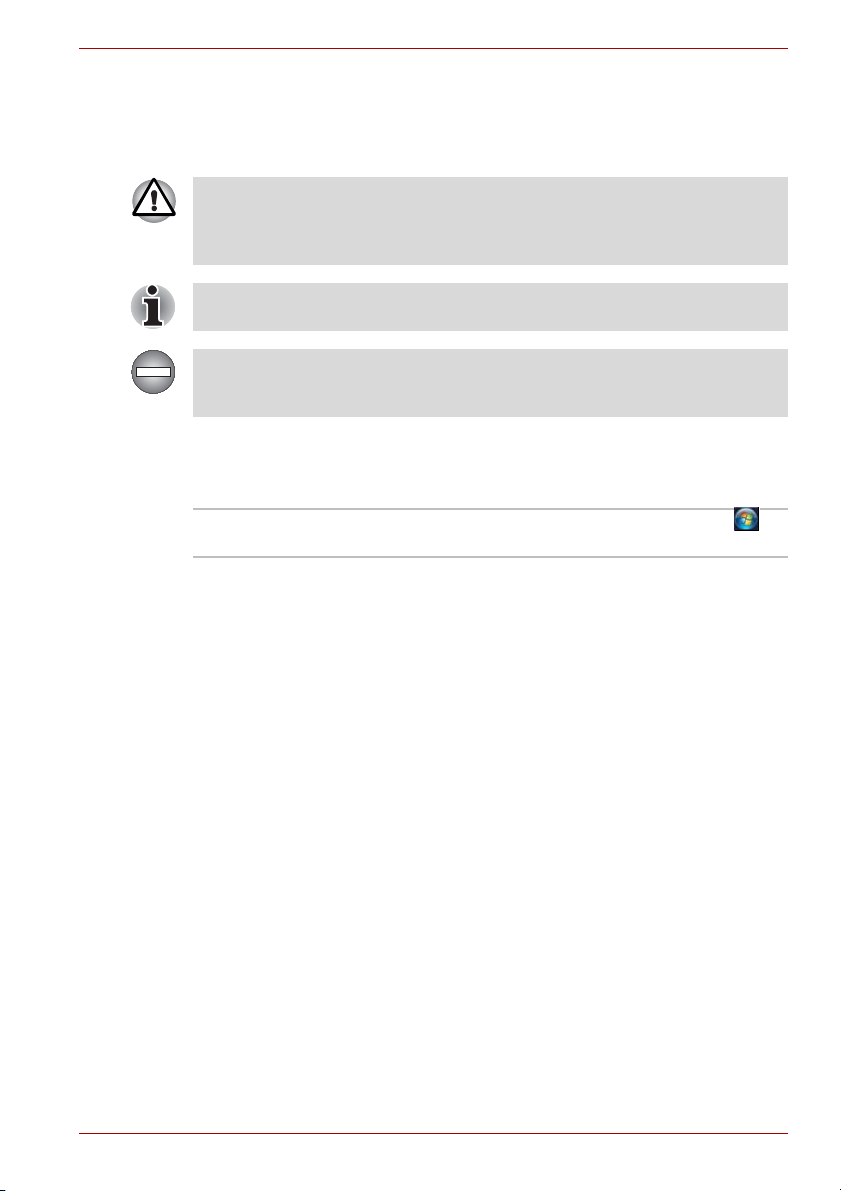
TOSHIBA P500/P500D/X500
Предупреждения
Предупреждения служат в данном руководстве для привлечения
внимания к важной информации. Виды предупреждений обозначаются
следующим образом:
Внимание! Такое предупреждение указывает на то, что
неправильное использование оборудования или невыполнение
инструкций может привести к потере данных или повреждению
оборудования.
Ознакомьтесь. Так обозначается совет или рекомендация по
оптимальной эксплуатации компьютера.
Указывает на потенциально опасную ситуацию, которая, если не
соблюдать инструкции, может привести к смерти или тяжелой
травме.
Терминология
Термины обозначены в документе следующим образом:
Пуск Слово «Пуск» (Start) обозначает кнопку “” в
операционной системе Microsoft® Windows.
Руководство пользователя xxiii
Page 24

TOSHIBA P500/P500D/X500
Меры предосторожности общего
характера
При разработке компьютеров корпорация TOSHIBA руководствуется
оптимальными требованиями к безопасности, стремлением свести к
минимуму напряжение пользователя при работе с оборудованием,
портативность которого не должна сказываться на его
характеристиках. В свою очередь, пользователь должен соблюдать
определенные меры предосторожности, чтобы снизить риск
травматизма или повреждения компьютера.
Настоятельно рекомендуем ознакомиться с изложенными далее
мерами предосторожности общего характера и обращать внимание
на предостережения, встречающиеся в тексте данного руководства.
Обеспечьте надлежащую вентиляцию
Всегда следите за тем, чтобы включенный компьютер и адаптер
переменного тока, подключенный к электросети, охлаждались
надлежащим образом и были защищены от перегрева (даже когда
компьютер находится в режиме сна). Необходимо соблюдать
указанные ниже условия.
■ Ни в коем случае не накрывайте компьютер или адаптер
переменного тока никакими предметами.
■ Не размещайте компьютер или адаптер переменного тока рядом с
источниками тепла (например, рядом с электрическим одеялом с
обогревом или обогревателем).
■ Не заслоняйте и не закрывайте вентиляционные отверстия, в том
числе расположенные в основании компьютера.
■ Работая на компьютере, устанавливайте его только на твердой
ровной поверхности. При использовании компьютера на ковре
или другом мягком материале
перекрываться.
■
Всегда оставляйте достаточно свободного места вокруг компьютера.
■ Перегрев компьютера или адаптера переменного тока может
вызвать отказ системы, повреждение компьютера или адаптера
переменного тока либо возгорание, что, в свою очередь, может
привести к тяжелой травме.
Руководство пользователя xxiv
вентиляционные отверстия могут
Page 25
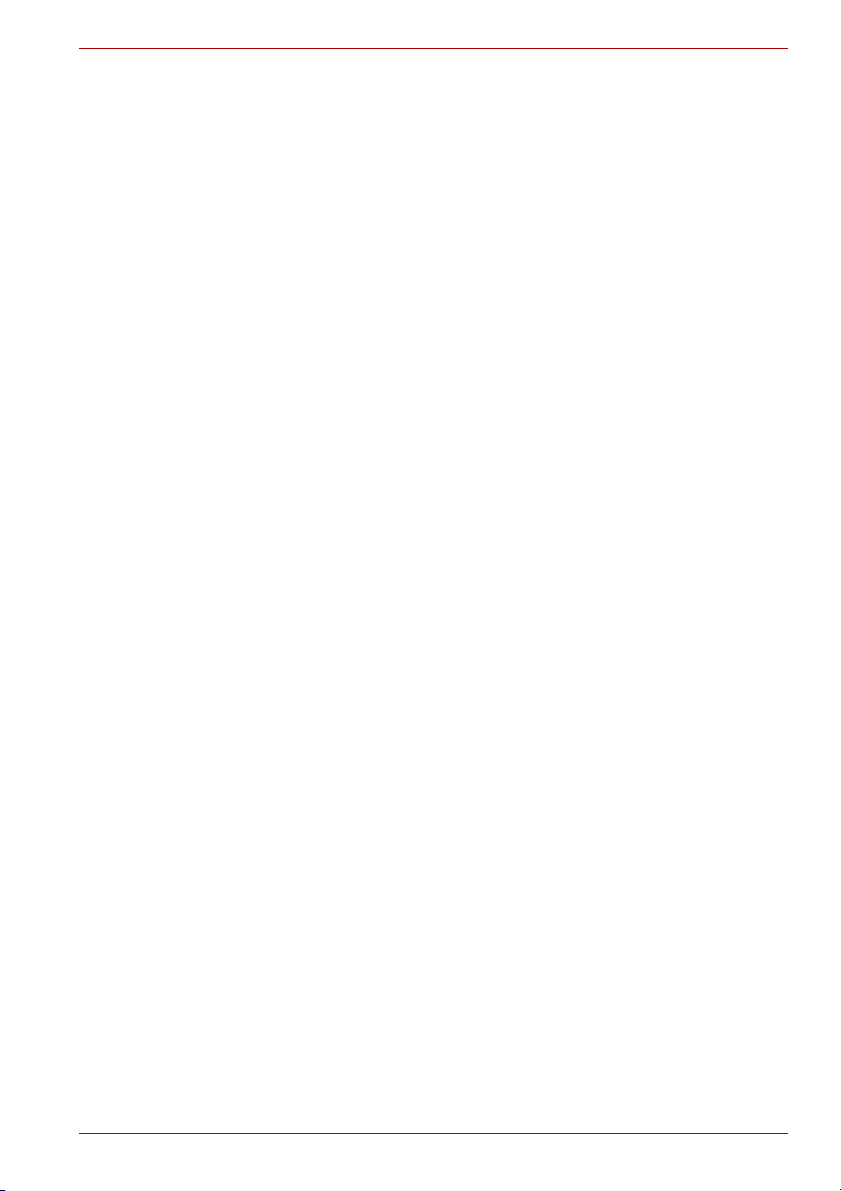
TOSHIBA P500/P500D/X500
Создание обстановки, благоприятной для компьютера
Разместите компьютер на плоской поверхности, достаточно
просторной как для него, так и для других предметов, которые могут
вам понадобиться, например, принтера.
Оставьте вокруг компьютера и другого оборудования достаточно места
для обеспечения надлежащей вентиляции во избежание перегрева.
Чтобы компьютер всегда сохранял работоспособность, оберегайте
рабочее место от:
■ пыли, влаги, прямого солнечного света;
■ оборудования, создающего сильное электромагнитное поле, в
частности, от громкоговорителей (речь идет не о
громкоговорителях, подключаемых к компьютеру);
■ резких скачков температуры или влажности, а также от источников
таких перемен, например, кондиционеров или обогревателей;
■ жары, мороза, избыточной влажности;
■ жидкостей и едких химикатов.
Травмы, вызванные перенапряжением
Внимательно ознакомьтесь с Руководством по безопасной и удобной
работе. В нем рассказывается о том, как избежать перенапряжения
рук и запястий при интенсивной работе на клавиатуре.
Травмы, вызванные перегревом
■ Избегайте продолжительного соприкосновения с компьютером.
Длительная эксплуатация аппарата может привести к
интенсивному нагреванию его поверхности. Если до нее просто
дотронуться, температура может показаться невысокой, однако
продолжительный физический контакт с компьютером (когда он,
например, лежит на коленях, либо руки долго лежат на упоре для
запястий) чреват легким ожогом кожи.
■ При длительной
соприкосновения с металлической пластиной, прикрывающей
порты интерфейса, из-за ее возможного нагрева.
■ В процессе эксплуатации возможно нагревание поверхности
адаптера переменного тока. Это не является признаком его
неисправности. При транспортировке адаптера переменного
тока сначала отключите его и дайте ему остыть.
■ Не размещайте адаптер переменного тока на поверхности,
чувствительной
Руководство пользователя xxv
эксплуатации компьютера избегайте
к нагреву, во избежание ее повреждения.
Page 26

TOSHIBA P500/P500D/X500
Повреждения в результате давления или ударов
Не подвергайте компьютер давлению и сильным ударам любого
рода во избежание повреждения его компонентов и утраты
работоспособности.
Мобильные телефоны
Имейте в виду, что мобильные телефоны могут создавать помехи
работе звуковой системы. Работе компьютера они никак не мешают,
вто же время рекомендуется пользоваться мобильным телефоном
на расстоянии не менее 30 см от компьютера.
Руководство по безопасной и удобной работе
В Руководстве по безопасной и удобной работе изложена важная
информация о безопасной и правильной эксплуатации компьютера.
Не забудьте ознакомиться с его содержанием, приступая к работе
на компьютере.
Руководство пользователя xxvi
Page 27

Введение
В данной главе содержится перечень оборудования, входящего в
комплект поставки компьютера, а также рассказывается о функциях,
компонентах и приспособлениях компьютера.
Некоторые из описанных здесь функций могут работать
неправильно, если используется операционная система, отличная
от предустановленной на фабрике корпорации TOSHIBA.
Контрольный перечень оборудования
Аккуратно распакуйте компьютер. Сохраните коробку и упаковочные
материалы для использования в будущем.
Введение
Глава 1
Аппаратное обеспечение
Проверьте наличие следующих компонентов:
■ TOSHIBA P500/P500D/X500 Портативный персональный компьютер
■ Универсальный адаптер переменного тока со шнуром питания
■ Полноразмерный или тонкий пульт дистанционного управления
(входит в комплектацию отдельных моделей)
■ Две марганцевые батарейки типа AA (для полноразмерного пульта
дистанционного управления; входит в комплектацию отдельных
моделей)
■ Батарея CR2016 (для тонкого пульта дистанционного управления;
входит в комплектацию
отдельных моделей)
Программное обеспечение
На компьютер предустановлено следующее программное обеспечение:
■ Windows
■ Пакет дополнительных средств TOSHIBA
Программа настройки аппаратных средств TOSHIBA Hardware Setup
■
■ Утилита TOSHIBA Supervisor Password
■ Утилита TOSHIBA Assist
■ Утилита TOSHIBA ConfigFree
Руководство пользователя 1-1
®
7
Page 28
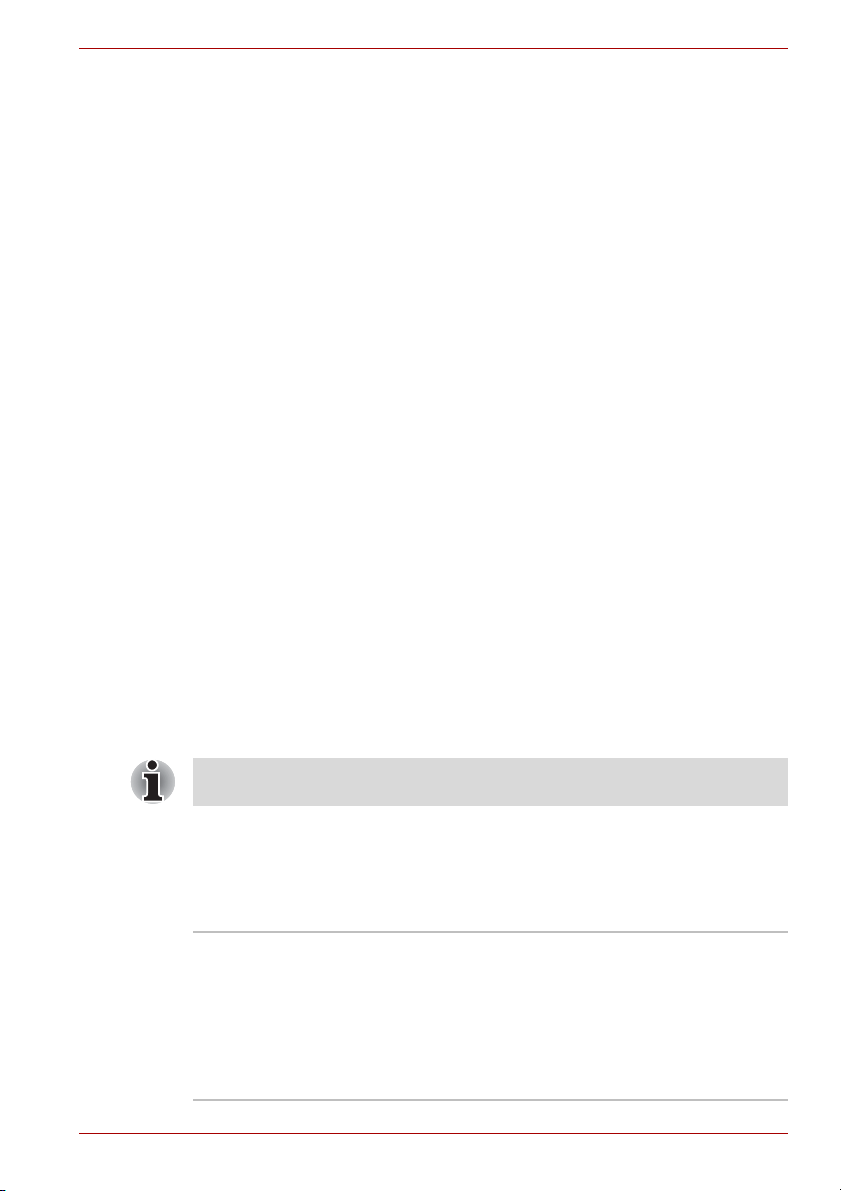
■ Защита жесткого диска TOSHIBA
■ Программный проигрыватель TOSHIBA DVD PLAYER
■ Утилита TOSHIBA FingerPrint (только для моделей с
поддержкой FingerPrint)
■ Утилита TOSHIBA Disc Creator
■ Утилита TOSHIBA Recovery Media Creator
■ Программа TOSHIBA Face Recognition
■ Программа WinDVD BD для TOSHIBA (устанавливается на
некоторые модели)
■ Corel DVD MovieFactory
отдельных моделей)
■ Утилита TOSHIBA PC Health Monitor
■ Утилита USB Sleep and Charge TOSHIBA
■ Программа TOSHIBA Web Camera Application
■ TOSHIBA Bulletin Board
■ TOSHIBA ReelTime
■ TOSHIBA Service Station
■ Утилита TOSHIBA Eco
■ Электронное руководство
*имеется в некоторых моделях
®
for TOSHIBA (входит в комплектацию
Введение
Документация
■ Руководство пользователя P500/P500D/X500
■ Краткое руководство P500/P500D/X500
■ Инструкция по безопасной и комфортной эксплуатации (входит
в состав Руководства пользователя)
■ Сведения о гарантийных обязательствах
При отсутствии или повреждении каких-либо из
вышеперечисленных компонентов срочно обратитесь к продавцу.
Функциональные возможности
Процессор
Встроенный Тип процессора зависит от модели. Чтобы
Руководство пользователя 1-2
узнать, каким процессором оснащена ваша
модель, запустите диагностическую утилиту
TOSHIBA PC Diagnostic Tool. Для этого
нажмите кнопку Start (Пуск) и выберите
пункты All programs (Все программы)
TOSHIBA Utilities TOSHIBA PC
diagnostic Tool.
Page 29
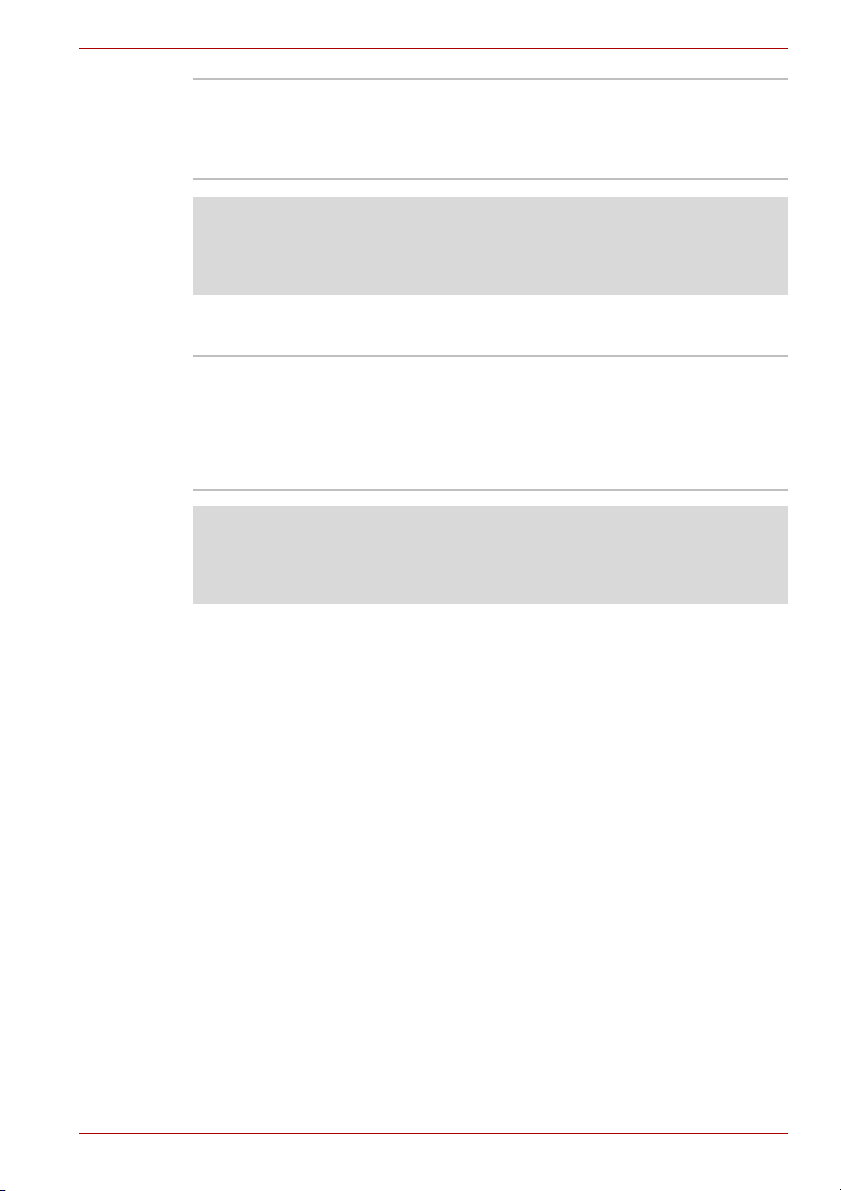
Введение
Системная логика В зависимости от приобретенной модели:
Mobile Intel
PM45 Express Chipset
AMD RS880MC/RS880M/RX881 Chipset
®
HM55/HM57/PM55/PM57/GM45/
Замечания относительно технических
характеристик (центральный процессор)
Дополнительная информация по процессору приведена в
Приложении E, раздел «Отказ от ответственности».
Память
Разъемы В два разъема можно установить модули
памяти емкостью 1024, 2048 или 4096 Мб, при
этом максимальная емкость системной
памяти достигает 8 Гб.
Максимальная емкость и скорость системной
памяти зависят от приобретенной модели.
Отказ от ответственности (Память (основная
системная память))
Подробную информацию об основной системной памяти см. в
Приложении E, Отказ от ответственности.
Руководство пользователя 1-3
Page 30

Введение
Видеопамять
Объем видеопамяти зависит от
приобретенной модели.
Модели с набором микросхем Mobile Intel
®
GM45 Express: в качестве видеопамяти
используется часть системной памяти, объем
зависит от технологии Dynamic Video Memory.
Модели с набором микросхем Mobile Intel
®
GM45 Express с графическим адаптером
NVIDIA® GeForce® G 210M: внешняя 512 МБ.
Модель с набором микросхем Intel
®
GM45
Express для мобильных ПК с графическим
адаптером NVIDIA® GeForce® GT 230M:
внешняя 1 ГБ
Модель с набором микросхем Intel
®
HM55
Express для мобильных ПК с графическим
адаптером NVIDIA® GeForce® GT 330M:
внешняя 512 ГБ
Модель с набором микросхем Intel
®
HM55
Express для мобильных ПК с графическим
адаптером NVIDIA® GeForce® GT 330M:
внешняя 1 ГБ
Модель с набором микросхем Intel
®
PM55/PM57 Express для мобильных ПК с
графическим адаптером NVIDIA® GeForce®
GTS 250M: внешняя 1 ГБ
Модель с набором микросхем Intel
®
PM55/PM57 Express для мобильных ПК с
графическим адаптером NVIDIA® GeForce®
GTS 360M: внешняя 1 ГБ
Модель с набором микросхем AMD M780G/
Модель с набором микросхем AMD M780V/
Модель с набором микросхем AMD M880G/
Модель с набором микросхем AMD M860G:
В качестве видеопамяти используется часть
основной системной памяти. Пропорция
разделения определяется технологией ATI
HyperMemory™.
Модель с набором микросхем AMD M780G/
Модель с набором микросхем AMD M880G/
Модель с графическим адаптером ATI Mobility
Radeon™ HD 4570: внешняя 512 МБ
Модель с набором микросхем AMD M780G/
Модель с
набором микросхем AMD M880G/
Модель с набором микросхем AMD M870 с
графическим адаптером ATI Mobility Radeon™
HD 4650: внешняя 1 ГБ
Питание
Аккумуляторная
батарея
Руководство пользователя 1-4
Источником питания компьютера служит одна
перезаряжаемая ионно-литиевая батарея.
Page 31

Введение
Замечания относительно технических
характеристик (срок службы батарейного источника
питания)
Подробнее о сроке службы батарейного источника питания см.
приложение E, Замечания относительно технических
характеристик.
Энергонезависимая
батарейка
Адаптер
переменного тока
Внутренняя энергонезависимая батарейка
служит для снабжения питанием часов
реального времени (RTC) и календаря.
Универсальный адаптер переменного тока
служит источником питания системы и
используется для перезарядки батарей при
падении их заряда. В комплект поставки
адаптера входит
Будучи универсальным, адаптер работает от
переменного тока с напряжением в диапазоне
от 100 до 240 В, при этом напряжение на
выходе варьируется в зависимости от модели.
Использование адаптера
нерекомендованного типа может привести к
повреждению компьютера. См. раздел
Адаптер переменного тока главы 2
Путеводитель.
съемный шнур питания.
Дисковые накопители
Твердотельный
накопитель
Жесткий диск В зависимости от приобретенной модели:
В зависимости от приобретенной модели:
■ 64 ГБ
■ 160 ГБ
■ 200 ГБ
■ 250 ГБ
■ 320 ГБ
■ 400 ГБ
■ 500 ГБ
■ 640 ГБ
Возможно появление жестких дисков другой емкости.
Руководство пользователя 1-5
Page 32

Привод BD-R/RE Некоторые модели оснащаются
полноразмерным модульным дисководом BDR/RE, способным записывать данные на
перезаписываемые диски CD/DVD/BD.
Максимальная скорость считывания дисков
BD-ROM — 6-кратная, дисков BD-ROM
(двухслойных) — 6-кратная, дисков DVD-ROM
— 8-кратная, и дисков CD-ROM — 24-кратная.
Максимальная скорость записи: на диски CDR — 24-кратная, на диски CD-RW — 4-
кратная, на диски DVD-R – 8-кратная, на
диски DVD-RW — 6-кратная, на диски DVD+R
— 8-кратная, на диски DVD+RW — 8-кратная,
на
диски DVD+R (двухслойные) — 4-кратная,
на диски DVD-R (двухслойные) — 4-кратная и
на диски DVD-RAM — 5-кратная, на диски BD-
R – 6-кратная, на диски BD-R (двухслойные)
— 4-кратная, на диски BD-RE — 2-кратная, на
диски BD-RE (двухслойные) — 2-кратная.
Поддерживаются перечисленные ниже
форматы.
■ BD-ROM
■ BD-ROM (DL)
■ BD-R
■ BD-R (DL)
■ BD-RE
■ BD-RE (DL)
■ DVD-ROM
■ DVD-Video
■ DVD-R
■ DVD-RW
■ DVD+R
■ DVD+RW
■ DVD-RAM
■ DVD+R DL
■ DVD-R DL
■ CD-DA
■ CD-Text
■ Photo CD (одно- и
многосеансовая запись)
■ CD-ROM Mode 1, Mode 2
■ CD-ROMXA Mode 2 (Form1, Form2)
■ Enhanced CD (CD-EXTRA)
■ CD-G (только Audio CD)
■ Метод адресации 2
Введение
Руководство пользователя 1-6
Page 33

Введение
Дисковод DVD Super
Multi
Некоторые модели оснащаются
полноразмерным модульным дисководом
DVD Super Multi, способным записывать
данные на перезаписываемые диски CD/DVD.
Максимальная скорость считывания с дисков
DVD-ROM – 8-кратная, с дисков CD-ROM –
24-кратная. Максимальная скорость записи:
на
диски CD-R — 24-кратная, на диски CD-RW
— 24-кратная, на диски DVD-R – 8-кратная, на
диски DVD-RW — 6-кратная, на диски DVD+R
— 8-кратная, на диски DVD+RW — 8-кратная,
на диски DVD+R (двухслойные) — 6-кратная,
на диски DVD-R (двухслойные) — 6-кратная и
на диски DVD-RAM — 5-кратная.
Поддерживаются перечисленные ниже
форматы.
■ DVD-ROM
■ DVD-Video
■ DVD-R
■ DVD-RW
■ DVD+R
■ DVD+RW
■ DVD-RAM
■ DVD+R DL
■ DVD-R DL
■ CD-DA
■ CD-Text
■ Photo CD (одно- и многосеансовая запись)
■ CD-ROM Mode 1, Mode 2
■ CD-ROMXA Mode 2 (Form1, Form2)
■ Enhanced CD (CD-EXTRA)
■ CD-G (только Audio CD)
■ Метод адресации 2
Вкладка Display
Жидкокристаллическая панель компьютера поддерживает передачу
изображения с высоким разрешением. Для достижения
максимального комфорта и наилучшего качества изображения
дисплей можно наклонить под различными углами.
Руководство пользователя 1-7
Page 34

Введение
Встроенная Жидкокристаллический дисплей (ЖКД) на
тонкопленочных транзисторах, два варианта
размера:
С диагональю 46,7 см (18,4 дюймов) и
разрешением 1680 × 945 пикселей
С диагональю 46,7 см (18,4 дюймов) и
разрешением 1920 × 1080 пикселей
Замечания относительно технических
характеристик (ЖКД)
Подробнее о сроке службы ЖКД см. приложение E, Замечания
относительно технических характеристик.
Графический
контроллер
Графический контроллер обеспечивает
максимальную производительность дисплея.
Дополнительную информацию см. в
приложении В, Контроллер дисплея.
Замечания относительно технических
характеристик (графический процессор)
Подробнее о графическом процессоре см. приложение E Замечания
относительно технических характеристик.
Вкладка Keyboard
Встроенная Клавиатура TOSHIBA со 104 или 105
клавишами, с выделенными клавишами
управления курсором, клавишами и , а
также с дополнительным цифровым
сегментом клавиатуры, совместима с
усовершенствованной клавиатурой IBM.
Дополнительную информацию см. в главе 5
Клавиатура .
Манипулятор
Встроенный
сенсорный планшет
Сенсорный планшет с управляющими
кнопками, расположенными на упоре для
запястий, позволяет управлять
перемещением курсора по экрану и
прокруткой окон.
Порты
Внешний монитор К этому 15-контактному порту подключается
внешний видеодисплей.
Руководство пользователя 1-8
Page 35

Введение
HDMI Это гнездо позволяет подключать внешние
звуковые и видеоустройства
Порты
универсальной
последовательной
шины (USB 2.0)
Комбинированный
порт eSATA/USB
Порт i.LINK
(IEEE1394a)
Порт TV In К этому порту можно подключать
Окно инфракрасного
приемника
Компьютер оборудован портами
универсальной последовательной шины
(USB), совместимыми со стандартом USB 2.0,
который повышает скорость передачи данных
в 40 раз по сравнению со спецификацией
USB 1.1. (Стандарт USB 1.1 также
поддерживается этими портами) Порты,
помеченные значком (), поддерживают
функцию USB Sleep and Charge.
Поддерживает функции интерфейсов USB 2.0
и eSATA.
Порт, обеспечивающий высокоскоростную
передачу данных непосредственно с таких
внешних устройств, как, например, цифровые
видеокамеры.
коаксиальный кабель для просмотра
телепрограмм на компьютере.
(имеется в некоторых моделях).
Окошко служит для приема сигнала с пульта
дистанционного управления.
(имеется в некоторых моделях).
Разъемы
Уст ройст ва формата
ExpressCard
Гнездо разъема
Multiple Digital Media
Card
В
этот разъем возможна установка модулей
двух стандартных форматов: ExpressCard/34
и ExpressCard/54. Карта памяти формата
ExpressCard представляет собой небольшой
дополнительный модуль с интерфейсом PCI
Express и USB (универсальная
последовательная шина).
Поддерживаются карты памяти форматов
SD/SDHC, MMC, MEMORY STICK, MEMORY
STICK PRO и xD Picture card.
Мультимедийные средства
Веб-камера Встроенная веб-камера позволяет
Руководство пользователя 1-9
записывать и отправлять фотоснимки или
видеозаписи
Page 36

Введение
Звуковая система Встроенная звуковая система поддерживает
встроенные в компьютер динамики и
микрофон, позволяя также подключить к
соответствующим гнездам внешний
микрофон и наушники.
Гнездо для
наушников (S/PDIF)
Служит для вывода аналогового звукового
сигнала. Также его можно использовать в
качестве гнезда S/PDIF для подключения
цифровых оптических аппаратов связи.
Гнездо для
микрофона
3,5 миллиметровое мини-гнездо
для
микрофона обеспечивает подключение
монофонического микрофона с трехжильным
шнуром.
ТВ-тюнер Телевизионный приемник обеспечивает
просмотр и запись телепередач. (имеется в
некоторых моделях).
Окно инфракрасного
приемника
Окно датчика, который принимает сигналы от
пульта дистанционного управления. (имеется
в некоторых моделях).
Полноразмерный и
тонкий пульт
дистанционного
управления
Данное устройство служит для управления
воспроизведением дисков CD/DVD/BD.
Тонкий
пульт дистанционного управления
хранится в разъеме ExpressCard. (входит в
комплектацию отдельных моделей).
Средства связи
Локальная сеть Компьютер оснащен сетевым адаптером,
поддерживающим стандарт Fast Ethernet LAN
(100 Мбит/с, 100BASE-TX) или Gigabit
Ethernet LAN (1 Гбит/с, 1000BASE-T).
Руководство пользователя 1-10
Page 37

Введение
Плата
беспроводного
сетевого
интерфейса
Поддержка стандартов A, B, G и N
(предварительный), а также совместимость с
другими системами на основе
радиотехнологии расширения спектра по
методу прямой
последовательности/мультиплексирования с
ортогональным делением частот,
соответствующей стандарту IEEE 802.11.
■ Механизм автоматического выбора
скорости обмена данными в диапазоне 54,
48, 36, 24, 18, 12, 9 и 6 Мбит/с. (IEEE
802.11a/g.)
■ Механизм автоматического выбора
скорости обмена данными в
5,5, 2 и 1 Мбит/сек. (IEEE 802.11b)
■ Автоматическая настройка на несколько
каналов
■ Управление питанием платы
■ Шифрование данных в соответствии с
требованиями стандарта Wired Equivalent
Privacy (WEP) на основе 128-разрядного
алгоритма шифрования
■ Шифрование данные в соответствии с
требованиями стандарта Advanced
Encryption Standard (AES) на основе 128разрядного алгоритма шифрования
(имеется в некоторых моделях).
диапазоне 11,
Скорость передачи данных и диапазон действия беспроводной
локальной сети зависят от окружающих электромагнитных
условий, наличия или отсутствия препятствий, конструкции и
конфигурации точки доступа, конструкции клиентского узла, а
также конфигурации программного обеспечения и аппаратных
средств. Указанная скорость передачи данных является
теоретической максимальной согласно соответствующим
стандартам; фактическая скорость передачи данных не
достигает теоретической
максимальной.
Отказ от ответственности (Беспроводная
локальная сеть)
Подробнее о беспроводном сетевом адаптере см. приложение E
Замечания относительно технических характеристик.
Руководство пользователя 1-11
Page 38

Bluetooth Беспроводная технология Bluetooth
обеспечивает беспроводную связь между
различными электронными устройствами,
например, компьютерами и принтерами.
Технология Bluetooth позволяет установить
скоростное, надежное, защищенное
соединение, не занимая при этом много
места. (имеется в некоторых моделях).
Wireless
Communication
Switch
(Переключатель
беспроводной
связи)
С помощью этого переключателя
осуществляется включение и выключение
беспроводного сетевого адаптера и модуля
Bluetooth.
(имеется в некоторых моделях).
Защита
Введение
Разъем защитного
замка-блокиратора
Пароль Пароль на включение питания
Позволяет присоединить дополнительный
защитный блокиратор для закрепления
компьютера на письменном столе или другом
крупногабаритном предмете.
Пароль на доступ к жесткому диску
Двухуровневая архитектура
паролями.
Идентификация по отпечаткам пальцев
(доступна в отдельных моделях)
Особые функции компьютера
Перечисленные далее функции либо являются уникальными для
компьютеров TOSHIBA, либо представляют собой дополнительные
возможности для удобства работы с компьютером.
«Горяч ие» клавиши Комбинации «горячих» клавиш позволяют
быстро изменять настройку системы
непосредственно с клавиатуры без
использования программы конфигурации
системы.
Мгновенная защита Нажатие «горячих» клавиш Fn + F1 позволяет
убрать изображение с экрана и заблокировать
компьютер, обеспечивая защиту данных.
защиты
Руководство пользователя 1-12
Page 39

Введение
Автоматическое
отключение питания
дисплея
*1
Автоматическое
отключение питания
жесткого диска
*1
Автоматический
переход системы в
режим сна/спящий
режим
Интеллектуальный
блок питания
Режим экономии
заряда батареи
*1
*1
*1
Включение / отключ
ение компьютера
при
открытой / закрытой
панели дисплея
*1
Автоматический
переход в спящий
режим при разрядке
батареи
*1
Эта функция автоматически отключает
встроенный дисплей при отсутствии ввода
данных с клавиатуры в течение
определенного промежутка времени. При
нажатии любой клавиши питание
восстанавливается.
Данная функция включается в разделе
параметров электропитания.
Эта функция автоматически отключает
питание жесткого диска при отсутствии
обращения к нему в течение заданного
интервала времени. При обращении к
жесткому диску питание возобновляется.
Данная функция включается в разделе
параметров электропитания.
Эта функция автоматически переводит
систему в ждущий или спящий режим при
отсутствии ввода или обращения к
оборудованию в течение заданного времени.
Данная функция включается в разделе
параметров электропитания.
Микропроцессор в блоке питания компьютера
определяет заряд батареи и рассчитывает ее
остаточную емкость. Он также защищает
электронные компоненты от таких
ненормальных условий, как, например,
перегрузка по напряжению питания от
адаптера переменного тока.
Данная функция включается в разделе
параметров электропитания.
Эта функция позволяет экономить заряд
батареи.
Данная функция включается в разделе
параметров электропитания.
Эта функция отключает питание компьютера,
когда панель дисплея закрывается, и
включает его при открытии дисплея.
Данная функция включается в разделе
параметров электропитания.
Когда батарея разряжается до такой степени,
что дальнейшая работа компьютера
невозможна, система автоматически
переходит в спящий режим и отключается.
Данная функция включается в разделе
параметров электропитания.
Руководство пользователя 1-13
Page 40

Введение
Спящий режим Эта функция позволяет выключить питание
без завершения работы программ.
Содержимое оперативной памяти
сохраняется на жестком диске. При
включении питания можно продолжать работу
с того момента, где она была остановлена.
Подробные сведения см. в разделе
«Отключаем питание» главы 3,
«Приступаем
Режим сна Если Вам пришлось прервать свою работу, то
выключить питание компьютера можно и без
выхода из активных программ. Данные
сохраняются в системной памяти
компьютера. При включении питания можно
продолжать работу с того момента, где она
была остановлена.
1.* Нажмите , Панель управления (Control Panel), Система и
обслуживание (System and Maintenance), затем нажмите
Параметры питания (Power Options).
к работе»,.
Функция USB Sleep
and Charge
Эта функция позволяет заряжать мобильные
телефоны, портативные цифровые плееры и
другие USB-совместимые внешние
устройства через порт USB, когда компьютер
находится в режиме сна, гибернации или в
выключенном состоянии.
Управление этой функцией осуществляется с
помощью утилиты USB Sleep and Charge.
Более подробную информацию
Функция USB Sleep and Charge главы 4,
Изучаем основы.
Пакет дополнительных средств TOSHIBA
В этом разделе рассказывается о компонентных утилитах TOSHIBA,
предустановленных на компьютер.
Утилита TOSHIBA
Power Saver
Утилита TOSHIBA
Zooming
Утилита TOSHIBA Power Saver предоставляет
в ваше распоряжение средства расширенного
управления электропитанием.
Данная утилита позволяет увеличить или
уменьшить размер значков на рабочем столе
Windows и элементов окон поддерживаемых
ею прикладных программ.
см. в разделе
Руководство пользователя 1-14
Page 41

Введение
Утилита TOSHIBA PC
Diagnostic Tool
Утилита TOSHIBA
Flash Cards
Общий драйвер
компонентов
TOSHIBA
Утилита TOSHIBA
Accessibility
Утилита TOSHIBA
Button Support
Утилита TOSHIBA PC Diagnostic Tool служит
для вывода на экран значений основных
системных параметров и для тестирования
отдельных аппаратных компонентов,
встроенных в компьютер.
Данная утилита поддерживает следующие
функции.
■ Функции «горячих» клавиш
■ Функция запуска утилит TOSHIBA
Общий драйвер компонентов TOSHIBA
содержит модуль, необходимый для работы
утилит Toshiba.
Утилита TOSHIBA Accessibility обеспечивает
поддержку
пользователей, ограниченных в
движении, когда им необходимо
воспользоваться функциями «горячих»
клавиш TOSHIBA. Эта утилита позволяет
сделать клавишу Fn «залипающей», т.е.
можно нажать ее, а затем, отпустив, нажать
одну из клавиш F, чтобы выполнить
определенное действие. Клавиша FN
остается активной, пока не будет нажата
другая клавиша.
С помощью этой утилиты
можно настраивать
функции клавиш компьютера.
Программу, запускаемую этой кнопкой, можно
изменить.
Руководство пользователя 1-15
Page 42

Утилиты и приложения
В данном разделе рассказывается о предустановленных утилитах и о
порядке их запуска. За подробными инструкциями обратитесь к
электронному руководству по каждой утилите, справочным файлам
или файлам readme.txt.
Утилита TOSHIBA
Assist
Стек Bluetooth
Tos hib a для Windows
Утилита HW Setup Эта программа позволяет настроить
Пароль на
включение питания
Утилита TOSHIBA
Disc Creator
Программа WinDVD
BD для TOSHIBA
Введение
Утилита TOSHIBA Assist представляет собой
графический пользовательский интерфейс,
обеспечивающий простоту доступа к
справочной системе и сервисным функциям.
Эта программа обеспечивает связь
компьютера с
устройствами, поддерживающими технологию
Bluetooth, как принтеры или мобильные
телефонные аппараты. (имеется в некоторых
моделях).
аппаратное обеспечение в соответствии с
конкретными условиями работы и с
периферийными устройствами. Чтобы
запустить утилиту, нажмите на кнопку Пуск
(Start) Windows, наведите курсор на Все
программы (All Programs), нажмите на
TOSHIBA,
HW Setup.
Можно использовать два уровня защиты
паролем: «администратор» и «пользователь».
Эта функция предотвращает
несанкционированный доступ к компьютеру.
С ее помощью вы сможете записывать
компакт-диски различных форматов, включая
звуковые, которые можно воспроизводить на
обычном стереофоническом CDпроигрывателе, и компакт-диски с
на которых можно хранить файлы и папки с
жесткого диска. Данное приложение
применяется на компьютерах, оборудованных
приводом DVD Super Multi.
Эта программа предназначена для
воспроизведения дисков Blu-ray (BD).
Управление функциями проигрывателя
осуществляется через экранный интерфейс.
Чтобы запустить программу WinDVD BD for
TOSHIBA, нажмите , затем выберите
пункты All Programs InterVideo WinDVD
WinDVD BD for TOSHIBA.
(имеется в некоторых
такими внешними
затем на Utilities и наконец значок
данными,
моделях).
Руководство пользователя 1-16
Page 43

Введение
Программа Corel
DVD MovieFactory
for TOSHIBA
Предназначена для обработки цифрового
®
видео и создания видеодисков DVD и BD.
(имеется в некоторых моделях).
Утилита Fingerprint На компьютере установлена утилита для
регистрации и распознавания отпечатков
пальцев. После ввода идентификатора и
пароля в устройство авторизации по
отпечаткам пальцев необходимость ввода
пароля с клавиатуры отпадает. Проведя
пальцем по датчику отпечатков, вы сможете
выполнять
следующие функции:
■ Вход в операционную систему Windows с
открытием защищенной домашней
страницы в браузере IE (Internet Explorer).
■ Шифрование/расшифровку файлов и
папок во избежание доступа к ним
посторонних.
■ Отключение защищенной паролем
заставки при выходе из
энергосберегающего режима (режима
сна).
■ Авторизация при загрузке системы с
применением функции загрузки одним
касанием.
■ Функция защиты при
включении питания и
авторизации одним прикосновением.
(имеется в некоторых моделях).
Утилита TOSHIBA
HDD/SSD Alert
Утилита TOSHIBA HDD/SSD Alert имеет
функции, реализованные в виде мастера,
которые обеспечивают отслеживание
эксплуатационного состояния дискового
накопителя и выполнение резервного
копирования системы.
Программный
проигрыватель
TOSHIBA DVD
PLAYER
Проигрыватель DVD-дисков используется для
воспроизведения видеозаписей с DVDдисков. Управление функциями
проигрывателя осуществляется через
экранный интерфейс.
Руководство пользователя 1-17
Page 44

Введение
Утилита TOSHIBA
ConfigFree
Набор утилит ConfigFree упрощает
управление коммуникационными
устройствами и сетевыми подключениями.
Помимо этого, утилиты ConfigFree
обеспечивают диагностику сбоев в работе
коммуникационных средств и позволяют
зарегистрировать набор параметров
пользователя для упрощения перемены
местонахождения или смены сети.
Чтобы запустить утилиту ConfigFree, нажмите
на кнопку , выберите All Programs,
TOSHIBA , затем – ConfigFree.
Защита жесткого
диска TOSHIBA
Принцип действия данной
функции
заключается в автоматическом переводе
головки жесткого диска в безопасное
положение во избежание ее повреждения от
соприкосновения с диском при поступлении
со встроенного датчика ускорения сигналов о
вибрации и ударах. Подробнее см. в разделе
Применение функции защиты жесткого
диска главы 4 Изучаем основы.
Функция защиты жесткого диска TOSHIBA не гарантирует его
полную защиту от повреждений.
Программа TOSHIBA
Face Recognition
Программа TOSHIBA Face Recognition
использует библиотеку проверки подлинности
лиц для проверки данных о лицах
пользователей во время их входа в Windows.
Если проверка проходит успешно, вход
пользователя в Windows выполняется
автоматически. Таким образом пользователь
избавляется от необходимости вводить
пароль и выполнять другие подобные
действия, что облегчает процесс входа в
систему
Программа TOSHIBA
Web Camera
Application
Программа TOSHIBA Web Camera Application
предварительно настроена на
автоматический запуск при загрузке
операционной системы Windows 7; чтобы
запустить эту программу еще раз, нажмите
Start и выберите All Programs
TOSHIBA Utilities Web Camera
Application.
Руководство пользователя 1-18
Page 45

Введение
Утилита TOSHIBA
Eco
Центр мобильности
Windows
Утилита USB Sleep
and Charge TOSHIBA
Утилита TOSHIBA eco помогает отслеживать
получаемую экономию и отображает
примерное энергопотребление в реальном
времени. Более того, она показывает общую
полученную экономию, а также экономию по
дням,
неделям и месяцам. Постоянное
использование режима eco позволяет
отслеживать экономию электричества.
В этом разделе рассказывается о приложении
Windows Mobility Center. Приложение Windows
Mobility Center обеспечивает быстрый доступ
к настройкам нескольких параметров
мобильного ПК в едином окне. По умолчанию
операционной системой подготовлено не
более восьми располагаемых рядом оконных
элементов. В Mobility Center добавлены два
дополнительных оконных элемента.
Установка пакета TOSHIBA Extended Tiles for
Windows Mobility Center позволит получить
доступ к следующим функциям.
■ Блокировка компьютера:
Блокировка компьютера без выключения
питания. Выполняет ту же функцию, что и
кнопка блокировки внизу правой панели
меню «Пуск (Start)»
■ Утилита TOSHIBA Assist:
Открывает окно утилиты TOSHIBA Assist,
если она уже установлена на компьютер.
С помощью этой утилиты можно включать и
выключать функцию USB Sleep and Charge.
Эта
утилита показывает расположение портов
USB, поддерживающих функцию USB Sleep
and Charge, а также отображает остаточный
заряд батареи.
Для того чтобы запустить эту утилиту,
последовательно выберите пункты Start
(«Пуск»), "All Programs («Все программы»)",
TOSHIBA Utilities USB Sleep and Charge.
Дополнительные устройства
Дополнительные устройства позволяют сделать компьютер еще более
мощным и удобным в работе. Более подробную информацию см. в
главе 8, Дополнительные устройства,. Кним относятся следующие
дополнительные устройства:
Наращивание
емкости памяти
Руководство пользователя 1-19
В компьютер можно установить два модуля
памяти.
Page 46

Введение
Пользуйтесь только модулями памяти, совместимыми со
стандартом DDRII или DDRIII. За подробной информацией
обратитесь к продавцу оборудования производства корпорации
TOSHIBA.
Наличие модулей DDRII или DDRIII зависит от приобретенной
модели.
Аккумулятор Дополнительный батарейный источник
питания можно приобрести у продавца
оборудования производства корпорации
TOSHIBA. Используйте его как запасной для
продления срока периода эксплуатации
компьютера.
Адаптер
переменного тока
Если
компьютер часто используется в разных
помещениях, целесообразно купить
дополнительный адаптер переменного тока
для каждого такого места, чтобы не носить
его с собой.
Руководство пользователя 1-20
Page 47

Путеводитель
В этой главе приводится описание различных компонентов
компьютера. Прежде чем начать работу на компьютере, ознакомьтесь
с каждым компонентом.
Вид спереди с закрытым дисплеем
На следующем рисунке показан вид компьютера спереди с закрытой
панелью дисплея.
Путеводитель
Глава 2
5 6
2
3
1
1. Окошко инфракрасного приемника*
2. Переключатель беспроводной связи*
3. Индикатор активности беспроводной связи*
4. Многоформатный разъем для цифровых карт памяти
5. Индикатор питания от аккумулятора
6. Индикатор питания
7. Индикатор батареи
8. Индикатор работы дисков
9. Индикатор многоформатного разъема для цифровых карт памяти
* Входит в комплектацию отдельных моделей.
Окно инфракрасного
приемника
4
Лицевая сторона компьютера с закрытым дисплеем
Инфракрасный приемник установлен на
отдельных моделях. Окно датчика, который
принимает сигналы от пульта дистанционного
управления.
7
8 9
Руководство пользователя 2-1
Page 48

Путеводитель
■ Находясь на борту самолета и в медицинских учреждениях,
переведите переключатель беспроводной связи в положение
«Выключено». Проверьте индикатор активности беспроводной
связи. При отключении функции беспроводной связи индикатор
гаснет.
■ Отключайте беспроводные средства сетевого подключения с
технологией Wi-Fi и Bluetooth, если поблизости находятся лица,
которые могут пользоваться кардиостимуляторами или
другими электронными медицинскими приборами. Радиоволны
способны оказать негативное воздействие на работу водителя
ритма сердца и других медицинских приборов, что может
привести к серьезным сбоям в их работе и, как следствие,
тяжелой травме. При использовании беспроводных средств на
основе технологий Wi-Fi и Bluetooth следуйте инструкциям по
вашему медицинскому оборудованию.
■ Всегда отключайте устройства беспроводных средств
сетевого подключения Wi-Fi или Bluetooth, если
компьютер
находится рядом с автоматическим оборудованием или
сложными техническими устройствами (например,
автоматическими дверями или сигнализаторами пожара).
Радиоволны способны вызвать неполадки в работе подобного
оборудования, что может стать причиной тяжелой травмы.
■ Не пользуйтесь беспроводными средствами сетевого
подключения с технологией Wi-Fi или Bluetooth рядом с
микроволновыми печами или в местах, подверженных
воздействию радиопомех или
электромагнитных полей.
Помехи, создаваемые микроволновой печью и другими
источниками, могут стать причиной разрыва соединения
Wi-Fi и Bluetooth.
Wireless
Communication
Switch
(Переключатель
Предназначен для включения и выключения
беспроводного сетевого приемопередатчика
(имеется в некоторых моделях).
беспроводной
связи)
Индикатор
активности
беспроводной связи
Гнездо разъема
Multiple Digital Media
Card
Индикатор питания
от сети
Указывает, активен ли беспроводной адаптер
или модуль Bluetooth.
(имеется в некоторых моделях).
Поддерживаются
карты памяти форматов
SD/SDHC, MMC, MEMORY STICK, MEMORY
STICK PRO и xD Picture card.
Светится, когда к компьютеру присоединен
адаптер переменного тока, подключенный к
источнику питания.
Руководство пользователя 2-2
Page 49

Путеводитель
Индикатор питания Индикатор питания при включенном
компьютере светится синим. При переводе
компьютера в ждущий режим из диалогового
окна выключения компьютера (Turn Off
Computer) этот индикатор мигает оранжевым
цветом (одну секунду светится, на
две секунды выключается).
Индикатор батареи Показывает состояние заряда батареи:
зеленый цвет означает полный заряд,
оранжевый — батарея заряжается, мигает
оранжевым — батарея разряжена.
См. главу 6, Питание
и режимы включения
питания.
Индикатор работы
дисков
Загорается при обращении к жесткому диску
или приводу оптических дисков.
Индикатор разъема
Multiple Digital
Media Card
Загорается при обращении к устройству
Multiple Digital Media Card.
(имеется в некоторых моделях).
Руководство пользователя 2-3
Page 50

Вид слева
Путеводитель
На следующем рисунке показан вид компьютера слева.
■ Лоточный привод оптических дисков
1 2 3 4 5 6
■ Щелевой привод
87 9
1. Сетевой разъем
2. Комбинированный порт eSATA/USB
3. Порт универсальной последовательной шины (USB 2.0)
4. Порт HDMI
5. Порт i.LINK (IEEE 1394a)
6. Гнездо ExpressCard
7. Индикатор привода оптических дисков
8. Кнопка извлечения (на приводе оптических дисков)
9. Отверстие аварийного извлечения диска
10. Кнопка извлечения (Щелевой привод оптических дисков)
10
Вид компьютера слева
Сетевой разъем Это гнездо служит для подключения к
локальной сети. Адаптер обладает
встроенной поддержкой Fast Ethernet LAN
или Gigabit Ethernet
■ К гнезду для подключения к локальной сети подсоединяйте
только кабель локальной сети. Это может привести к
повреждению или неправильной работе аппаратуры.
■ Не подсоединяйте кабель локальной сети к сети
электропитания. Это может привести к повреждению
или неправильной работе аппаратуры.
eSATA/ Комбинированный
порт eSATA/USB
Комбинированный порт eSATA/USB
поддерживает функции USB
2.0 и eSATA. Он также поддерживают
функцию USB Sleep and Charge.
Руководство пользователя 2-4
Page 51

Путеводитель
Порт универсальной
последовательной
Порт универсальной последовательной
шины, совместимый со стандартом USB 2.0.
шины
(USB 2.0)
Порт HDMI Позволяет выполнять цифровое подключение
к устройству HDTV или к домашнему
кинотеатру.
Порт i.LINK
(IEEE1394a)
Обеспечивает высокоскоростную передачу
данных с внешних устройств, например с
цифровой видеокамеры.
Разъем ExpressCard
Позволяет вставить карту памяти типа
ExpressCard. Она представляет собой небольшой
дополнительный модуль на основе интерфейсов
PCI Express и USB. Максимальная скорость
обмена данными составляет 2,5 Гбит/с.
Поддерживаются карты форматов Express Card/
34 и Express Card/54.
Держите подальше от разъема ExpressCard такие посторонние
металлические предметы, как шурупы, скобки и скрепки для бумаг.
Посторонние металлические предметы могут вызвать короткое
замыкание, что может стать причиной повреждения, возгорания и,
как следствие, тяжелой травмы.
Индикатор привода
оптических
носителей данных
При обращении компьютера к приводу
оптических носителей данных индикатор
светится желтым.
(только для
лоточных приводов
оптических дисков)
Кнопка выгрузки При нажатии на эту кнопку открывается лоток
привода оптических носителей данных.
Отверстие
аварийного
извлечения
диска (только для
Если дисковод необъяснимо "завис" или
перестал реагировать на команды, нажмите
на кнопку, чтобы выдвинуть лоток привода
оптических носителей вручную.
лоточных приводов
оптических дисков)
Руководство пользователя 2-5
Page 52

Вид справа
На следующем рисунке показан вид компьютера справа.
1. Гнездо для наушников (S/PDIF)
2. Гнездо для микрофона
3. Порты универсальной последовательной шины (USB 2.0)
4. Входной порт для телевизионной антенны*
5 Порт внешнего монитора
6. Гнездо для подключения источника постоянного тока с напряжением 19 В
7. Разъем защитного замка-блокиратора
* Входит в комплектацию отдельных моделей.
Гнездо для
наушников (S/PDIF)
Гнездо для
микрофона
Порты
универсальной
последовательной
шины (USB 2.0)
Входной
телевизионный
Подключение
внешнего монитора
Гнездо питания от
источника
постоянного тока с
напряжением 19 В
Разъем защитного
блокиратора
1 2
Вид компьютера справа
3
4 5 6 7
Служит для вывода аналогового звукового
сигнала. Кроме того, его можно использовать
в качестве гнезда S/PDIF для подключения
цифровых оптических аппаратов связи.
3,5 миллиметровое мини-гнездо для
микрофона обеспечивает подключение
монофонического микрофона с трехжильным
шнуром.
Порты универсальной последовательной
шины, совместимые со стандартом USB 2.0.
К этому порту можно подключать
коаксиальный кабель для просмотра
порт
телепрограмм на компьютере.
(имеется в некоторых моделях).
К этому 15-контактному порту подключается
внешний видеодисплей.
К этому гнезду подключается
адаптер переменного тока. Используйте
только ту модель адаптера переменного
тока, которая входит в
комплект поставки
компьютера. Использование адаптера
нерекомендованного типа может привести к
повреждению компьютера.
К этому порту подсоединяется стопорный
трос. Приобретаемый дополнительно
стопорный трос прикрепляет компьютер к
столу или другому крупному предмету для
предотвращения кражи.
Путеводитель
Руководство пользователя 2-6
Page 53

Вид сзади
На следующем рисунке представлена тыльная сторона компьютера.
Путеводитель
Вид снизу
1. Вентиляционные отверстия
Вентиляционные
отверстия
Вид компьютера сзади
Вентиляционные отверстия препятствуют
перегреву центрального процессора.
1
Не загораживайте вентиляционные отверстия. Во избежание
повреждения схемных компонентов компьютера проследите за
тем, чтобы в вентиляционные отверстия не проникли
посторонние предметы.
На приведенном далее рисунке представлен вид компьютера снизу.
Прежде чем переворачивать компьютер, убедитесь в том, что его
дисплей закрыт.
1 2 3
4
5
7
1. Крышка жесткого диска
2. Защелка батарейного отсека
3 Батарейный отсек
4. Защелка батарейного отсека
5. Крышка жесткого диска
6. Крышка отсека модулей памяти
7. Вентиляционные отверстия
Вид компьютера снизу
Руководство пользователя 2-7
6
Page 54

Путеводитель
Крышка жесткого
Эта крышка защищает жесткий диск.
диска
Защелка
батарейного отсека
Аккумуляторная
батарея
Чтобы вынуть батарейный источник питания,
сдвиньте замок.
Аккумуляторная батарея снабжает компьютер
электроэнергией, когда к нему не подключен
адаптер переменного тока. Подробные
сведения о батарейном источнике питания
изложены в главе 6, Питание и режимы
включения питания.
Защелка батареи Для того чтобы вынуть батарею, сдвиньте и
удерживайте защелку. Порядок извлечения
батарейного источника питания подробно
изложен в главе 6, Питание и режимы
включения питания.
Крышка отсека
модулей памяти
Крышка служит для защиты двух разъемов
модулей памяти, в которые предустановлены
один или два модуля. См. раздел
Наращивание емкости памяти главы 8,
Дополнительные устройства.
Вентиляционные
отверстия
Вентиляционные отверстия препятствуют
перегреву
центрального процессора.
Руководство пользователя 2-8
Page 55

Вид спереди с открытым дисплеем
TOS
H
IB
A
Sa
tellite
На этом рисунке показан вид компьютера с открытым дисплеем
спереди. Чтобы открыть дисплей, приподнимите его за переднюю
часть. Наклоните дисплей под удобным углом зрения.
Путеводитель
1 2
9
16
10
11
12
13
14
15
1. Индикатор веб-камеры
2. Веб-камера*
3. Встроенный микрофон
4. Антенна беспроводного сетевого адаптера*
5 Динамик
6. Сенсорный планшет
7. Датчик отпечатков пальцев*
8. Кнопки управления сенсорным планшетом
9. Экран дисплея
10 Динамик
11. Кнопка питания
12. Кнопка ECO*
13. Кнопка CD/DVD/BD*
14. Кнопка «Назад»*
15. «Понижение громкости»*
16. Кнопка "Отключение звука"*
17. Кнопка «Воспроизведение / пауза»*
18. Кнопка «Вперед»*
3
4
19
18
17
5
7
8
19. Кнопка «Повышение громкости»*
Лицевая сторона компьютера с открытым дисплеем
* Входит в комплектацию отдельных моделей.
Обращайтесь с компьютером аккуратно, чтобы не поцарапать и
не повредить его поверхность.
6
Руководство пользователя 2-9
Page 56

Путеводитель
Индикатор веб-
Показывает состояние камеры (вкл./выкл.).
камеры
Веб-камера Снимает вас и отправляет изображение
вашим собеседникам в Интернет.
Встроенный
микрофон
Микрофон используется вместе с вебкамерой для общения с другими
пользователями, а также для записи
сообщений.
Антенна адаптера
беспроводной
локальной сети
Внутренняя антенна адаптера беспроводной
локальной сети позволяет обнаруживать сети
и подключаться
к Интернет.
Динамики Громкоговорители обеспечивают
воспроизведение системных звуковых
сигналов (например, о разряде батареи) и
звука, генерируемого программным
обеспечением.
Сенсорный планшет Сенсорный планшет, расположенный в
центре упора для рук, служит для управления
курсором на экране.
Датчик отпечатков
пальцев
Проведя пальцем по датчику отпечатков, вы
получите доступ к перечисленным ниже
функциям. Вход в
систему Windows и
получение доступа к защищенной странице
через браузер IE (Internet Explorer).
Шифрование и дешифрование файлов и
папок для предотвращения
несанкционированного доступа к ним.
Отключение защищенной паролем заставки
при выходе из энергосберегающего режима
(режима сна). Авторизация при загрузке
системы с применением функции загрузки
одним касанием. Автоматический ввод
пароля пользователя и пароля жесткого
диска при
загрузке компьютера. См. раздел
Применение датчика отпечатков пальцев
главы 4 Изучаем основы.
(имеется в некоторых моделях).
Кнопки управления
сенсорного
планшета
С помощью кнопок управления сенсорным
планшетом можно выбирать пункты меню или
выполнять действия с текстом и графикой,
отмеченные экранным курсором. См. раздел
Применение сенсорного планшета
главы 4 Изучаем основы.
Руководство пользователя 2-10
Page 57

Путеводитель
Экран дисплея На ЖКД отображается текст и графика с
высокой контрастностью. См. приложение В,
«Контроллер дисплея». Когда компьютер
работает от адаптера переменного тока ,
изображение на экране дисплея выглядит
несколько ярче, нежели при работе от
батарейного источника питания. Пониженная
яркость — один из способов экономии заряда
аккумулятора.
Кнопка питания
Предназначена для включения и
компьютера, а также его перевода в спящий
выключения
режим и вывода из режима сна.
Кнопка ECO Эта кнопка служит для запуска утилиты
TOSHBIA ECO.
(имеется в некоторых моделях).
Кнопка CD/DVD/BD Нажатие этой кнопки обеспечивает запуск
приложения для воспроизведения дисков
формата CD, DVD или BD. В зависимости от
модели это может быть Windows Media Player,
TOSHIBA DVD PLAYER или WinDVD BD for
TOSHIBA.
Кнопка
«Предыдущая»
(имеется в некоторых
Служит для перехода к предыдущей дорожке,
разделу или цифровому файлу. Подробнее
моделях).
см. главу 4, Изучаем основы.
(имеется в некоторых моделях).
Кнопка «Понижение
громкости»
Предназначена для уменьшения громкости
динамиков
(имеется в некоторых моделях).
Кнопка отключения
звука
Кнопка
«Воспроизведение
пауза»
Служит для включения и выключения звука.
(имеется в некоторых моделях).
Служит для воспроизведения звуковых
/
компакт-дисков, DVD-дисков с видеозаписями
и цифровых звуковых файлов. Эта же кнопка
останавливает воспроизведение в режиме
паузы.
(имеется в некоторых моделях).
Кнопка
«Следующая»
Служит для перехода к следующей дорожке,
разделу или цифровому файлу. Подробнее
см. главу 4, Изучаем основы.
(имеется в некоторых моделях).
Кнопка «Повышение
громкости»
Предназначена для увеличения громкости
динамиков
(имеется в некоторых моделях).
Руководство пользователя 2-11
Page 58

Привод оптических дисков
Для работы с оптическими дисками используется интерфейс ATAPI.
При обращении компьютера к оптическому диску загорается
индикатор на дисководе.
Коды регионов для BD-приводов и носителей
Дисководы Blu-ray и носители для них производятся в соответствии со
спецификациями для трех регионов сбыта. Настройка кодов регионов
выполняется из программы WinDVD BD (вкладка [Region] в
диалоговом окне [Setup]). При приобретении диска BD Video
убедитесь, что он подходит к дисководу, в противном случае он будет
воспроизводиться неправильно.
Код Регион
A Канада, США, Япония, Юго-Восточная Азия,
Восточная Азия
B Европа, Австралия, Новая Зеландия,
Ближний Восток, Африка
C Китай, Индия, Россия
Коды регионов для DVD-приводов и носителей
Приводы DVD Super Multi и носители для них производятся в
соответствии со спецификациями для шести регионов сбыта.
При приобретении DVD-диска убедитесь, что он подходит к дисководу,
в противном случае он будет воспроизводиться неправильно.
Код Регион
1 Канада, США
2 Япония, Европа, ЮАР, Ближний Восток
3 Юго-Восточная Азия, Восточная Азия
4 Австралия, Новая Зеландия, Тихоокеанские
острова, Центральная
Америка, Южная Америка, страны Карибского
бассейна
5 Россия, страны полуострова Индостан,
Африка, Сев. Корея
Монголия
6 Китай
Путеводитель
Руководство пользователя 2-12
Page 59

Записываемые диски
В этом разделе описываются типы перезаписываемых дисков CD/
DVD/BD. Обязательно проверьте по техническим характеристикам
привода, установленного на вашем компьютере, возможность записи
на нем дисков того или иного типа. См. главу 4, Изучаем основы.
CD-диски
■ Диски формата CD-R служат для однократной записи данных.
Записанные данные невозможно удалить или внести в них какиелибо изменения.
■ Диски формата CD-RW допускают многократную запись.
Пользуйтесь либо многоскоростными (1-, 2- или 4-кратная скорость
записи), либо высокоскоростными (от 4- до 10-кратной скорости)
дисками CD-RW. Максимальная скорость записи сверхскоростных
дисков CD-RW (только на дисководе DVD-ROM и CD-R-RW) – 24кратная.
DVD-диски
■ Диски форматов DVD-R, DVD+R, DVD-R DL и DVD+R DL служат
для однократной записи данных. Записанные данные невозможно
удалить или внести в них какие-либо изменения.
■ На диски формата DVD-RW, DVD+RW и DVD-RAM допускается
многократная запись.
Путеводитель
Диски BD
■ Диски формата BD-R предназначены для однократной записи
данных. Записанные данные невозможно удалить или внести в них
какие-либо изменения.
■ Диски формата BD-RE допускают многократную запись.
Руководство пользователя 2-13
Page 60

Привод BD-R/RE
Полноразмерный модульный многофункциональный дисковод BD-R/
RE обеспечивает запись данных на диски CD/DVD/BD для
однократной записи, а также воспроизведение дисков CD/DVD/BD
диаметром 12 или 8 см (4,72 или 3.15 дюйма) без дополнительного
адаптера.
Скорость считывания данных ниже в центральной части диска и
выше на его периферии.
Считывание с дисков BD 6-кратная скорость (максимум)
Считывание с дисков BD 6-кратная скорость (максимум)
Запись на диски BD-R 6-кратная скорость (максимум)
Запись на диски BD-R
(двухслойные)
Запись на диски BD-RE 2-кратная скорость (максимум)
Запись на диски BD-RE
(двухслойные)
Считывание с дисков DVD 8-кратная скорость (максимум)
Запись на диски DVD-R 8-кратная скорость (максимум)
Запись на диски DVD-RW 6-кратная скорость (максимум)
Запись на диски DVD+R 8-кратная скорость (максимум)
Запись на диски DVD+RW 8-кратная скорость (максимум)
Запись DVD-R
(двухслойного)
Запись DVD+R
(двухслойный)
Запись на диски DVD-RAM 5-кратная скорость (максимум)
Считывание с дисков CD 24-кратная скорость (максимум)
Запись на диски CD-R 24-кратная скорость (максимум)
Запись на диски CD-RW 16-кратная (максимум,
4-кратная скорость (максимум)
2-кратная скорость (максимум)
4-кратная скорость (максимум)
4-кратная скорость (максимум)
сверхскоростные носители)
Путеводитель
Руководство пользователя 2-14
Page 61

Дисковод DVD Super Multi
Полноразмерный модульный многофункциональный дисковод DVD
Super Multi обеспечивает запись данных на диски CD/DVD, а также
воспроизведение дисков CD/DVD диаметром 12 или 8 см без
дополнительного адаптера.
С приводом, загрузка дисков в который осуществляется через
щель, следует использовать только круглые стандартные
(12-сантиметровые) диски. Применение дисков любого другого
размера или формы может привести к невозможности извлечения
диска из щели и повреждению как системы, так и самого диска.
Скорость считывания данных ниже в центральной части диска и
выше на его периферии.
Считывание с дисков DVD 8-кратная скорость (максимум)
Запись на диски DVD-R 8-кратная скорость (максимум)
Запись на диски DVD-RW 6-кратная скорость (максимум)
Запись на диски DVD+R 8-кратная скорость (максимум)
Запись на диски DVD+RW 8-кратная скорость (максимум)
Запись DVD-R
(двухслойного)
Запись DVD+R
(двухслойный)
Запись на диски DVD-RAM 5-кратная скорость (максимум)
Считывание с дисков CD 24-кратная скорость (максимум)
Запись на диски CD-R 24-кратная скорость (максимум)
Запись на диски CD-RW 24-кратная (максимум,
6-кратная скорость (максимум)
6-кратная скорость (максимум)
сверхскоростные носители)
Путеводитель
Руководство пользователя 2-15
Page 62

Адаптер переменного тока
Адаптер переменного тока преобразует переменный ток в постоянный,
снижая напряжение, подаваемое на компьютер. Он автоматически
преобразует напряжение в диапазоне от 100 до 240 вольт при частоте
50 или 60 герц, позволяя использовать компьютер почти в любой
стране или регионе.
Чтобы перезарядить батарею, просто подсоедините адаптер
переменного тока к источнику питания и компьютеру. Подробнее см.
главу 6, Питание и режимы включения питания.
Путеводитель
Адаптер переменного тока
■ В зависимости от модели в комплектацию компьютера входит
адаптер с двух- или трехконтактной вилкой.
■ Не пользуйтесь переходником с 3-контактной на 2-контактную
вилку.
■ Входящий в комплектацию шнур питания соответствует
нормам безопасности, утвержденным в регионе, где изделие
приобретено, и не подлежит эксплуатации за пределами
данного региона. Чтобы пользоваться адаптером и,
соответственно,
приобрести шнур питания, отвечающий требованиям техники
безопасности того или иного региона.
Во избежание возгорания и повреждения компьютера пользуйтесь
адаптером переменного тока производства корпорации TOSHIBA,
входящим в комплектацию аппарата, или теми адаптерами,
которые рекомендованы корпорацией TOSHIBA. Применение
несовместимого адаптера переменного тока может привести к
повреждению компьютера, что чревато тяжелой травмой.
Компания TOSHIBA не несет какой-либо ответственности за
последствия применения неподходящего адаптера.
Руководство пользователя 2-16
компьютером в других регионах, необходимо
Page 63

Пульт дистанционного управления
Пульт дистанционного управления, входящий в комплектацию
отдельных моделей, дает возможность пользоваться некоторыми
функциями компьютера, находясь на расстоянии от него.
■ В комплект поставки отдельных моделей входит полноразмерный
или тонкий пульт дистанционного управления.
Его можно использовать для воспроизведения дисков CD, DVD, BD и
видеозаписей, а также для просмотра изображений с помощью
приложения Media Center.
Кроме того, с помощью пульта можно управлять воспроизведением
фильмов из этого приложения.
Пульт дистанционного управления позволяет:
■
переключаться между приложениями Media Center и управлять ими;
■ управлять воспроизведением видеозаписей;
■ переводить компьютер в режим сна и выводить аппарат из этого
режима.
Путеводитель
Руководство пользователя 2-17
Page 64

Полноразмерный пульт дистанционного управления
5
3
Путеводитель
2
1
4
7
9
11
13
15
20
19
26
1. Питание
2. Индикатор обращения
3. Запись
4. Стоп
5. Пауза
6. Воспроизведение
7. REW (Перемотка
8. FWD (Перемотка
9. Повтор
10. Пропустить
11. Назад
12. Подробнее
13. Стрелки
24
назад)
вперед)
8
6
10
12
17
14
16
18
22
21
23
25
14. OK
15. Регулятор громкости
16. Управление
каналами/
страницами
17. Пуск
18. Отключение звука
19. Записанная
телепрограмма
20. Программа передач
21. Прямая
телетрансляция
22. Меню DVD
23. Номера
24. Очистка
25. Ввод
Руководство пользователя 2-18
Page 65

Путеводитель
Питание Запуск или завершение работы операционной
системы.
Выполняет функцию, аналогичную функции
кнопки питания компьютера. По умолчанию
режим сна приравнивается к выключению
компьютера. Для того чтобы изменить
настройки, последовательно выберите Start
(Пуск), затем пункты Control panel (Панель
управления) System and Security (Система
и безопасность) Power Options
(Электропитание). Возможны три следующих
варианта реакции на нажатие
кнопки сна:
никакие действия не совершаются, переход в
режим сна или переход в режим гибернации.
Индикатор
обращения
Светится при поступлении на компьютер
сигнала с пульта дистанционного управления.
Имейте в виду, что при полностью
разряженной батарее индикатор не светится.
Запись Запись и сохранение на жестком диске
указанной ТВ-программы.
Кнопка "Стоп" Остановка воспроизведения текущего файла.
Пауза Приостановка воспроизведения аудио- или
видеофайлов либо ТВ-программ (как
транслируемых в режиме реального времени,
так и сохраненных на жестком диске).
Воспроизведение Начало просмотра выбранного файла.
Перемотка назад
(REW)
Перемотка вперед
(FWD)
Перемотка видео-, аудиофайла или диска
DVD назад.
Перемотка видео-, аудиофайла или диска
DVD вперед.
Повтор Перемотка файла назад (прыжок на 7 секунд
назад при воспроизведении видеофайлов или
ТВ-программ, воспроизведение предыдущей
звуковой дорожки CD-диска или предыдущего
раздела DVD-диска).
Пропуск Быстрая перемотка файла вперед (прыжок в
30 секунд при воспроизведении видеофайлов
или ТВ-программ, воспроизведение
следующей звуковой дорожки или раздела на
DVD-диске).
Вид сзади Вывод предыдущего окна.
Руководство пользователя 2-19
Page 66

Путеводитель
Подробнее Более подробная информация о
телепрограмме, нежели в программе передач.
Стрелки Перемещение курсора между окнами
приложений Media Center.
OK Подтверждение выбора действия или
параметра. Эта кнопка действует аналогично
клавише ENTER. Нажатие на кнопку OK во
время просмотра телепередач в
полноэкранном режиме приведет к
переключению на предыдущий канал. Для
возврата к просмотру текущего канала
нажмите на кнопку повторно. Функция данной
кнопки аналогична функции кнопки Jump
некоторых телевизионных пультов
дистанционного управления.
Увеличение
громкости
Повышение громкости при просмотре
телевизионных программ, воспроизведении
дисков DVD или прослушивании компактдисков.
Умень шение
громкости
Уменьшение громкости при просмотре
телевизионных программ, воспроизведении
дисков DVD или прослушивании компактдисков.
Пуск Открытие основного окна приложения Media
Center.
Следующий канал /
Страница вверх (+) и
Переключение каналов либо переход к
началу или концу страницы.
Предыдущий канал /
Страница вниз (-)
Mute Отключает звук компьютера.
Запись ТВ-программ Позволяет начать запись ТВ-программы.
При этом включается функция «Запись ТВпрограмм» (Recorded TV) Media Center.
Программа передач Отображение списка телевизионных каналов
и программ, которые можно просмотреть и
сохранить на жестком диске.
ТВ-прием Кнопка быстрого доступа к полноэкранному
режиму. Переход к текущему эпизоду
телепередачи после остановки просмотра.
Меню DVD Включение основного меню фильма на
DVD-диске (если такое меню существует).
Руководство пользователя 2-20
Page 67

Путеводитель
Номера Позволяет выбрать канал или раздел при
просмотре ТВ-программ, при
воспроизведении дисков CD/DVD/BD
путем ввода цифровых, буквенных или
специальных символов.
Для выбора каналов или разделов с
двузначными номерами последовательно
нажмите на соответствующие кнопки.
Например, для выбора канала или раздела
под номером 10 последовательно нажмите
на кнопки «1» и «0».
Сброс Удаление введенных буквенных, цифровых
или специальных символов.
Клавиша Enter Кнопка «OK» пульта дистанционного
управления выполняет те же функции.
Красная, зеленая,
желтая и голубая
кнопки
Телетекст
Переход к регистрационной ссылке.
На некоторых моделях эти кнопки
отсутствуют.
Переход в режим телетекста или выход из него.
На некоторых моделях эта кнопка отсутствует.
Руководство пользователя 2-21
Page 68

Тонкий пульт дистанционного управления
1 2 3
Путеводитель
20
19
18
17
16
15
14
13
12
1. Кнопка CD/DVD/BD
2. Снижение яркости экрана ЖК-дисплея
3. Повышение яркости экрана ЖК-дисплея
4. Питание
5. Вкл/выкл индикаторы
6. Стрелки
7. Подробнее
8. Перемотка вперед
9. Воспр./Пауза
10. Пропустить
11. Стоп
12. Повтор
13. Перемотка назад
14. Пуск
15. Назад
16. Отключение звука
17. OK
18. Уменьшение громкости
19. Увеличение громкости
20. Меню DVD
4
5
6
7
8
9
10
11
Кнопка CD/DVD/BD При нажатии этой кнопки запускается
проигрыватель Windows Media Player / DVD
Video Player / WinDVD BD for TOSHIBA.
Снижение уровня
Уменьшение яркости дисплея компьютера.
яркости
Повышение уровня
Увеличение яркости дисплея компьютера.
яркости
Руководство пользователя 2-22
Page 69

Путеводитель
Питание Запуск или завершение работы операционной
системы. Выполняет функцию, аналогичную
функции кнопки питания компьютера. По
умолчанию переход в режим сна равносилен
выключению компьютера. Для того чтобы
изменить настройки, последовательно
выберите пункты Start («Пуск»)
Control panel («Панель управления»)
System and Maintenance («Система и её
обслуживание») Power Options
(«Электропитание») Choose what the
Power button does («При нажатии кнопки
выключения питания компьютера:»). Имеется
четыре варианта: Do nothing (Бездействие),
Sleep (Режим сна), Hibernate (Спящий режим)
и Shut down (Выключение).
Увеличение
громкости
Уменьшение
громкости
Увеличение громкости при воспроизведении
дисков DVD или CD.
Уменьшение громкости при воспроизведении
дисков DVD или CD.
Меню DVD Открывает основное меню фильма на
DVD-диске (если такое предусмотрено).
Стрелки Перемещение курсора между окнами
приложений Media Center.
OK Подтверждение желаемого действия или
выбора
параметра меню. Эта кнопка
действует аналогично клавише ENTER.
Включение/
выключение
Нажатие этой кнопки обеспечивает включение
и выключение подсветки индикаторов.
индикаторов
Вкл Отключает звук компьютера.
Вид сзади Вывод предыдущего окна.
Подробнее Подробная информация по функциям или
параметрам, отображаемая на экране.
Пуск Открывает меню "Пуск".
Руководство пользователя 2-23
Page 70

Путеводитель
Перемотка назад Перемотка видео-, аудиофайла или диска
DVD назад.
Воспроизведение/
пауза
Перемотка вперед Перемотка видео-, аудиофайла или диска
Повтор Перемотка назад (на семь секунд при
Кнопка "Стоп" Остановка воспроизведения текущего
Пропуск Перемотка вперед (на 30 секунд при
Начало просмотра выбранного файла.
Кроме того, эта кнопка служит для остановки
воспроизведения в режиме паузы.
вперед.
DVD
воспроизведении видеозаписей, на одну
звуковую дорожку или на один раздел
DVD-диска).
фрагмента.
воспроизведении видеозаписей, на одну
звуковую дорожку или на один раздел
DVD-диска).
Применение пульта дистанционного управления
В комплектацию некоторых компьютеров входит пульт дистанционного
управления, позволяющий на расстоянии управлять отдельными
функциями компьютера.
■ Пульт дистанционного управления рассчитан на работу
только с данным компьютером.
■ Некоторые программы могут не работать с пультом
дистанционного управления.
Радиус действия пульта дистанционного управления
Направив пульт дистанционного управления на компьютер, нажмите
любую кнопку. Ниже представлены сведения об угле и радиусе
действия пульта дистанционного управления.
Расстояние До пяти метров от окна инфракрасного
Угол В пределах 30 градусов по горизонтали и
Руководство пользователя 2-24
приемника.
15 градусов по вертикали по направлению
к инфракрасному приемнику.
Page 71

Путеводитель
TO
SH
IB
A
S
a
tellit
e
30˚
1
1. Окно инфракрасного приемника
2. Пульт дистанционного управления
30˚
15˚
5M
2
Радиус действия пульта дистанционного управления
* Внешний вид пульта дистанционного управления, входящего в
комплект поставки, зависит от модели компьютера.
Даже при соблюдении приведенных выше правил применения
пульта дистанционного управления в его работе могут
возникнуть сбои при описанных ниже обстоятельствах.
■ При наличии препятствия между окошком инфракрасного
приемного устройства компьютера и пультом дистанционного
управления.
■ При попадании на инфракрасное приемное устройство прямых
солнечных лучей или сильного флуоресцентного света.
■ При загрязнении окошка
инфракрасного приемного устройства
и излучающих элементов пульта дистанционного управления.
■ При работе поблизости других компьютеров с инфракрасным
пультом дистанционного управления.
■ При падении заряда батарейного источника питания.
Руководство пользователя 2-25
Page 72

Установка и извлечение батарей
Перед использованием пульта дистанционного управления установите
элементы питания типа АА, входящие в комплект поставки. Способ
установки и извлечения батареек зависит от типа пульта
дистанционного управления. Узнайте тип пульта, а затем установите
или удалите батареи в соответствующем порядке.
Храните батарейки в недоступном для детей месте.
Оказавшись в ротовой полости ребенка, они могут вызвать
закупорку дыхательных путей. В этом случае следует немедленно
обратиться за медицинской помощью.
При применении батарей для пульта дистанционного управления
соблюдайте перечисленные далее меры предосторожности.
■ Пользуйтесь батареями только указанного типа.
■ При установке батарей следите за соблюдением полярности
(+ или -).
■ Не перезаряжайте, не нагревайте, не разбирайте, не
закорачивайте батареи и не подвергайте их воздействию
открытого огня.
■ Не пользуйтесь батареями с истекшим «рекомендованным
сроком
■ Не используйте одновременно различные типы батарей, а
также батареи с разной степенью заряда.
■ Не храните батареи вместе с украшениями, шпильками для
волос или другими металлическими изделиями.
■ При хранении и перед утилизацией отработанных батарей
закрывайте контакты (+ и -) изоляционным лентой во
избежание короткого замыкания.
Несоблюдение данных
нагревание, протечку и взрыв батарей и стать причиной ожогов
или травм. В случае попадания на кожу или одежду реактива из
батареи немедленно промойте пораженный участок чистой водой.
При попадании реактива в глаза немедленно промойте их чистой
водой и обратитесь к врачу. Не прикасайтесь голыми руками к
реактиву, попавшему на инструменты или устройства. Для его
удаления используйте ткань или бумажную салфетку.
эксплуатации», а также полностью разряженными.
требований может повлечь за собой
Путеводитель
Руководство пользователя 2-26
Page 73

Путеводитель
Типы батарей для полноразмерного пульта дистанционного
управления
Если поставляемые в комплекте с пультом дистанционного
управления батарейные источники питания разряжены, следует
заменить их на новые марганцевые или щелочные батареи типа AA,
имеющиеся в свободной продаже. Применение батарей других типов
недопустимо.
Установка батарей
1. Снимите крышку батарейного отсека сзади пульта дистанционного
управления.
Чтобы снять крышку, сдвиньте ее в направлении, показанном
стрелкой.
Открытие крышки батарейного отсека
2. Установите батареи в отсек.
При установке батарейных источников питания соблюдайте
полярность (+ и -).
Установка батарей
3. Закройте крышку батарейного отсека.
Нажмите на крышку до щелчка.
Закрепление крышки батарейного отсека
Руководство пользователя 2-27
Page 74

Замена батарей
Истечение срока годности батареек пульта дистанционного
управления может послужить причиной его некорректной работы
или функционирования только на близком расстоянии от компьютера.
Втаком случае замените разряженные батареи новыми.
1. Снимите крышку батарейного отсека сзади пульта дистанционного
управления.
2. Замените батареи.
При установке батарейных источников питания соблюдайте
полярность (+ и -).
Удаление батарей
3. Закройте крышку батарейного отсека до щелчка.
Типы батарей для тонкого пульта дистанционного
управления
Когда батарейки исчерпают свой ресурс, замените их другими
соответствующего типа. Не применяйте батарейки других типов.
Путеводитель
Установка батарей
1. Снимите крышку батарейного отсека сзади пульта дистанционного
управления.
1
1. Крышка батарейного отсека
Открытие крышки батарейного отсека
Руководство пользователя 2-28
Page 75

Путеводитель
2. При установке батарейных источников питания соблюдайте
полярность. Утопите батарею до ограничителя, а затем сдвиньте
ее вперед так, чтобы она уместилась в батарейном отсеке.
1
1. Ограничитель
2. Батарея
2
Установка батарей
3. Закройте крышку батарейного отсека. Аккуратно нажмите на него
до щелчка.
Закрепление крышки батарейного отсека
Замена батарей
Исчерпание ресурса батареек пульта дистанционного управления
может привести к некорректной работе или уменьшению
минимального рабочего расстояния до компьютера. В таком случае
замените разряженные батареи новыми.
1. Снимите крышку батарейного отсека сзади пульта дистанционного
управления.
2. Отжав ограничитель, выдвиньте батарею из батарейного отсека.
21
1. Ограничитель
2. Батарея
Удаление батарей
Руководство пользователя 2-29
Page 76

Путеводитель
Satellite
3. Установите батарею на место. При установке батарейных
источников питания соблюдайте полярность. Утопите батарею
до ограничителя, а затем сдвиньте ее вперед так, чтобы она
уместилась в батарейном отсеке.
4. Закройте крышку батарейного отсека. Аккуратно нажмите на него
до щелчка.
Установка компактного пульта дистанционного управления
Вставка компактного пульта дистанционного
управления
Для того чтобы установить компактный пульт дистанционного
управления, выполните указанные ниже действия.
1. Убедитесь в том, что разъем ExpressCard пуст.
2. Вставьте компактный пульт дистанционного управления
лицевой стороной вверх.
1
1. Тон кий пульт дистанционного управления
Вставка компактного пульта дистанционного управления
3. Аккуратно нажмите на устройство до упора.
Извлечение компактного пульта дистанционного
управления
Для того чтобы извлечь компактный пульт дистанционного
управления, выполните указанные ниже действия.
1. Аккуратно нажмите на компактный пульт дистанционного
управления, и он выдвинется из разъема.
2. Потяните и извлеките его из гнезда разъема.
Руководство пользователя 2-30
Page 77

Приступаем к работе
Эта глава, содержащая основные сведения о начале работы с
компьютером, охватывает следующие темы:
■ Всем пользователям настоятельно рекомендуем ознакомиться
с разделом о загрузке компьютера впервые.
■ Обязательно ознакомьтесь с приведённой в прилагаемом
Руководстве по безопасной и удобной работе информацией о
том, как правильно и безопасно использовать компьютер. В нем
содержатся сведения, которые помогут сделать работу с
портативным компьютером более удобной и продуктивной.
Соблюдение наших рекомендаций
вероятность травматизма и возникновения болезненных
ощущений в области кистей, рук, плеч, шеи.
■ Подключаем адаптер переменного тока
■ Открытие дисплея
■ Включаем питание
■ Установка операционной системы Windows
■ Отключение питания
■ Перезагрузка компьютера
■ Утилита System Recovery Options и восстановление
предустановленного программного обеспечения
■ Используйте антивирусное программное обеспечение и
регулярно обновляйте его.
■ Ни в коем случае не приступайте к форматированию
носителей, не проверив их содержимое: при форматировании
уничтожаются все записанные данные.
■ Рекомендуется регулярно выполнять резервное копирование
данных, хранящихся на встроенном жестком диске или на
другом устройстве хранения данных, на внешний носитель.
Обычные носители
использовании в течение долгого времени, что при
определенных условиях может стать причиной потери данных.
■ Прежде чем устанавливать какое-либо устройство или
приложение, сохраните все данные, хранящиеся в памяти, на
жестком диске или на другом носителе данных. В противном
случае данные могут быть утрачены.
данных недолговечны и нестабильны при
Приступаем к работе
Глава 3
поможет снизить
Руководство пользователя 3-1
Page 78

Подключаем адаптер переменного тока
Подсоедините адаптер переменного тока при необходимости зарядить
аккумулятор, или если вы хотите работать от сети. Адаптер
переменного тока также необходимо подключить при первом
использовании компьютера, потому что аккумуляторные батареи
следует зарядить перед использованием.
Адаптер переменного тока можно подключить к любому источнику
питания с напряжением от 100 до 240 вольт и частотой 50 или 60 герц.
Информацию об использовании адаптера переменного тока для
зарядки аккумуляторной батареи см. в главе 6 Питание и режимы
включения питания, интерактивного руководства пользователя.
■ Во избежание возгорани
адаптером переменного тока производства корпорации TOSHIBA,
входящим в комплектацию аппарата, или теми адаптерами,
которые рекомендованы корпорацией TOSHIBA. Применение
несовместимого адаптера переменного тока может привести
к повреждению компьютера, что чревато тяжелой травмой.
Компания TOSHIBA не несет какой-либо ответственности за
последствия применения неподходящего адаптера.
■
Ни в коем случае не подключайте адаптер переменного тока
кисточнику питания, напряжение или частота которого не
соответствуют указанным на бирке электротехнических
нормативов. Несоблюдение этого требования способно привести
к возгоранию или поражению электрическим током, что может
стать причиной тяжелой травмы.
■
Используйте и приобретайте шнуры питания переменного
тока, соответствующие характеристикам и требованиям к
напряжению и частоте, действующим в стране использования
компьютера. Несоблюдение этого требования способно привести
к возгоранию или поражению электрическим током, что может
стать причиной тяжелой травмы.
■
Входящий в комплектацию шнур питания соответствует
нормам безопасности, утвержденным в регионе, где приобретено
изделие, и не подлежит эксплуатации за пределами данного
региона. В других регионах приобретаются шнуры питания,
соответствующие местным нормам безопасности.
■
Не пользуйтесь переходником с 3-контактной на 2-контактную
вилку.
■
Подключайте адаптер переменного тока к компьютеру строго
втом порядке, который изложен в данном руководстве
пользователя. Подключать шнур питания к действующей
розетке следует в самую последнюю очередь, в противном
случае остаточный заряд на выходном штекере адаптера может
привести к удару электрическим током и легкой травме, если
до него дотронуться. Всегда соблюдайте следующую меру
предосторожности: избегайте
частям.
■
Не размещайте компьютер или адаптер переменного тока на
деревянной поверхности, предметах мебели или любых других
объектах, которые могут быть повреждены в результате
воздействия тепла, так как при нормальном использовании
нижняя часть компьютера и поверхность адаптера нагреваются.
■
Размещайте компьютер и адаптер переменного тока только на
жёсткой, теплостойкой поверхности. Меры предосторожности
иуказания по обращению с оборудованием подробно изложены в
прилагаемом Руководстве по безопасной и удобной работе.
я и повреждения компьютера пользуйтесь
прикосновений к металлическим
Приступаем к работе
Руководство пользователя 3-2
Page 79

Приступаем к работе
1. Присоединение шнура питания к адаптеру переменного тока.
Подключение шнура питания к адаптеру переменного тока
В зависимости от модели в комплект поставки входит 2контактный или 3-контактный вариант адаптера и шнура
питания.
2. Подключите вилку адаптера переменного тока к гнезду источника
питания постоянного тока с напряжением 19 В на правой панели
компьютера.
Подключение адаптера к компьютеру
3. Вставьте шнур питания в сетевую розетку.
Руководство пользователя 3-3
Page 80

Открытие дисплея
Панель дисплея можно наклонять под разным углом для оптимальной
видимости.
1. Поднимите панель и установите ее под наиболее удобным для вас
углом.
Будьте осторожны, открывая и закрывая панель дисплея: резкие
движения могут вывести компьютер из строя.
■ О
ткрывая панель, будьте аккуратны и не прикладывайте
больших усилий, чтобы переместить ее далее после того, как
панель прекратит легко перемещаться.
■
Открывая панель дисплея, не отклоняйте ее слишком далеко
назад во избежание излишнего давления на шарнирное крепление
и его повреждения.
■
Не нажимайте на панель дисплея.
■
Не поднимайте компьютер, взявшись за панель дисплея.
■
Закрывая панель дисплея, следите за тем, чтобы между ней и
клавиатурой не было посторонних предметов, например,
авторучки.
■ Открывая или закрывая панель дисплея, положите одну руку на
упор для запястий, удерживая ею компьютер, а второй рукой, не
торопясь, откройте или закройте панель дисплея (не
применяйте силу, открывая или закрывая панель дисплея).
Приступаем к работе
Открытие дисплея
Руководство пользователя 3-4
Page 81

Включаем питание
TO
S
H
IBA
S
a
tellit
e
TOSHIBA
В данном разделе рассказывается о том, как включать питание.
При первом включении компьютера не отключайте его до тех пор,
пока не установите операционную систему. См. раздел Установка
операционной системы Windows.
Нажмите и удерживайте кнопку питания компьютера в течение двухтрех секунд.
Приступаем к работе
Включаем питание
Руководство пользователя 3-5
Page 82

Установка операционной системы Windows
При первом включении компьютера на экране появляется логотип
загрузки операционной системы Microsoft
Следуйте указаниям на экране.
l
Не забудьте внимательно ознакомиться с содержанием документа
Windows End User License Agreement (Лицензионное соглашение с
конечным пользователем Windows).
®
Windows.
Отключаем питание
Питание можно отключить в следующих режимах: выключение
(загрузка) компьютера, спящий режим или ждущий режим.
Режим выключения (режим загрузки)
При выключении компьютера в этом режиме данные не сохраняются,
а при его последующем включении на экран выводится основное окно
операционной системы.
1. После ввода данных сохраните их на жесткий диск.
2. Убедившись, что все действия с дисками завершены, извлеките
компакт- или DVD-диски.
■ Убедитесь в том, что индикаторы жесткого диска и привода
оптических дисков отключены. Если выключить питание во
время обращения к диску, это может привести к потере данных
или повредить диск.
■ Ни в коем случае не отключайте питание компьютера во время
работы приложений. Это может стать причиной потери
данных.
■ Ни в
3. Нажмите кнопку и затем – "Завершение работы" (Shut down)
4. Выключите питание всех периферийных устройств.
Не включайте компьютер или устройства сразу же после
выключения. Подождите немного, чтобы все конденсаторы
полностью разрядились.
коем случае не отключайте питание, не отсоединяйте
внешние устройства хранения и не извлекайте носители
данных в процессе чтения/записи. Это может привести к
потере данных.
. Выберите в ниспадающем меню пункт Завершение
работы (Shut Down).
Приступаем к работе
Руководство пользователя 3-6
Page 83

Приступаем к работе
Режим сна
Если Вам пришлось прервать свою работу, то выключить питание
компьютера можно и без выхода из активных программ. Данные
сохраняются в системной памяти компьютера. При включении питания
можно продолжать работу там, где она была остановлена.
Когда необходимо выключить компьютер на борту самолета или в
местах, где эксплуатация электронных устройств подпадает по
действие нормативных или регламентирующих правил,
обязательно выключайте компьютер полностью. Это относится
и к выключению средств или устройств беспроводной связи и к
отключению функций автоматической реактивации компьютера,
например, записи по таймеру. Если не выключить компьютер
полностью
для выполнения запрограммированных задач или сохранения
данных, что чревато созданием помех работе авиационных и
других систем и, как следствие, возникновением угрозы нанесения
тяжелых травм.
■ При подключенном адаптере переменного тока компьютер
переходит в режим сна в соответствии с настройками
параметров электропитания.
■ Чтобы вернуться из ждущего режима в рабочий, нажмите на
кнопку питания или любую клавишу. Последний вариант
работает только при активизированной функции Wake-up on
Keyboard («Выход из спящего режима с клавиатуры») утилиты
HW Setup.
■ Если компьютер автоматически войдет
активном сетевом приложении, восстановления последнего при
выходе из режима сна может и не произойти.
■ Функция автоматического перехода в режим сна отключается в
окне Электропитание (Power Options). Имейте в виду, что
соответствие компьютера нормативам Energy Star будет при
этом аннулировано.
, то операционная система может его активизировать
в режим сна при
■ Перед переходом в режим сна обязательно сохраняйте свои
данные.
■ Не устанавливайте и не удаляйте модуль памяти, пока
компьютер находится в режиме сна. Компьютер или модуль
памяти может выйти из строя.
■ Не вынимайте батарейный источник питания, пока компьютер
находится в режиме сна (если компьютер не подключен к
источнику питания переменного
тока). При этом данные,
находящиеся в памяти, будут потеряны.
Руководство пользователя 3-7
Page 84

Приступаем к работе
Преимущества режима сна
Режим сна обладает следующими преимуществами:
■ Восстановление предыдущего рабочего состояния происходит
существенно быстрее по сравнению со спящим режимом.
■ Режим сна экономит питание за счет выключения системы при
отсутствии ввода в компьютер или доступа к аппаратуре в течение
времени, заданного для перехода системы в режим сна.
■ Можно использовать функцию отключения питания
дисплея.
при закрытии
Вход в ждущий режим
Перевести компьютер в ждущий режим можно тремя способами.
■ Нажмите кнопку включения питания компьютера.
Обратите внимание на то, что эта функция должна быть включена
в окне Power Options («Электропитание»). Для того чтобы её,
нажмите кнопку и последовательно выберите пункты Control
Panel («Панель управления») System and Maintenance
(«Система и ее обслуживание») Power Options
(«Электропитание»).
■ Нажмите на кнопку Start («Пуск»), затем на кнопку со стрелкой ,
расположенную на панели кнопок управления питанием (Shut
down, Завершение работы ) , а затем из меню выберите
пункт Sleep (Спящий режим).
■ Закройте панель дисплея. Данную функцию необходимо
предварительно активировать. Откройте окно Power Options
(«Электропитание»). Для этого нажмите кнопку и выберите
последовательно пункты Control Panel («Панель управления»)
System and Maintenance («Система и обслуживание») Power
Options («Электропитание»).
После повторного включения компьютера можно продолжить работу с
того места, где она была остановлена при выключении компьютера.
Перевести компьютер в режим сна также можно с помощью
сочетания клавиш Fn + F3. Дополнительную информацию см. в
главе 5 Клавиатура.
■ При выключении компьютера в спящем режиме индикатор
питания мигает оранжевым цветом.
■ Если компьютер работает от батарейного источника
питания, для продления рабочего времени лучше пользоваться
спящим режимом, в котором компьютер потребляет меньше
питания, чем в ждущем режиме.
Руководство пользователя 3-8
Page 85

Приступаем к работе
Ограничения режима сна
Режим сна не работает при следующих условиях:
■ Питание включается немедленно после завершения работы.
■ Модули памяти находятся под воздействием статического
электричества или помех.
Спящий режим
При переходе компьютера в режим гибернации все содержимое
памяти сохраняется на жестком диске. При последующем включении
компьютера восстанавливается предыдущее состояние. В режиме
гибернации не сохраняется состояние периферийных устройств.
■ Сохраняйте данные, с которыми вы работаете. При переходе в
спящий режим компьютер сохраняет содержимое памяти на
жестком диске. Тем не менее, в качестве меры
предосторожности рекомендуется сохранить данные вручную.
■ Если снять батарею или отсоединить адаптер переменного
тока до завершения процедуры сохранения, данные будут
потеряны. Дождитесь, пока погаснет индикатор обращения к
диску
.
■ Не устанавливайте и не удаляйте модуль памяти, пока
компьютер находится в спящем режиме. Данные будут
потеряны.
Преимущества режима гибернации
Режим гибернации обладает следующими преимуществами.
■ Сохраняет данные на жесткий диск при автоматическом
завершении работы компьютера в случае разрядки батареи.
■ При включении компьютера можно немедленно вернуться к
предыдущему состоянию.
■ Спящий режим экономит питание за счет выключения системы при
отсутствии ввода в компьютер или доступа к аппаратуре в течение
времени, заданного
■ Можно использовать функцию отключения питания при закрытии
дисплея.
параметром системы в спящем режиме.
Перевод в режим гибернации
Перейти в спящий режим можно также нажатием комбинации
клавиш Fn + F4. Дополнительную информацию см. в главе 5
Клавиатура.
Чтобы перейти в режим гибернации, выполните следующие действия:
1. Нажмите кнопку .
2. Нажмите кнопку со стрелкой , расположенную рядом с кнопкой
"Завершение работы" (Shut down) .
3. Выберите в ниспадающем меню пункт Спящий режим (Hibernate).
Руководство пользователя 3-9
Page 86

Приступаем к работе
Автоматический переход в режим гибернации
Компьютер автоматически переходит в спящий режим при нажатии
кнопки питания или закрытии окна дисплея. Для этого необходимо
предварительно установить соответствующие настройки в следующем
порядке.
1. Откройте Панель управления (Control Panel).
2. Из меню Система и безопасность откройте диалоговое окно
Электропитание.
3. Нажмите Выбрать функцию кнопки питания.
4. Установите необходимые настройки перехода в режим гибернации
(Hibernation) в пунктах When I press the power button (При
нажатии кнопки питания) и When I close the lid (При закрытии
панели дисплея).
5. Нажмите на кнопку Сохранить изменения.
Сохранение данных в спящем режиме
При выключении питания в спящем режиме компьютеру требуется
немного времени для сохранения текущих данных на жестком диске. В
течение этого времени будет светиться индикатор "Диск".
После того, как компьютер будет выключен, а данные сохранены на
жестком диске, выключите питание всех периферийных устройств.
Не включайте компьютер или устройства сразу же после
выключения. Подождите немного, чтобы все конденсаторы
полностью разрядились.
Перезагрузка компьютера
В определенных обстоятельствах возникает необходимость
перезагрузить компьютер. Это бывает в следующих случаях:
■ Изменены некоторые настройки компьютера.
■ После сбоя компьютер не реагирует на команды с клавиатуры.
■ Существует три способа перезагрузки компьютера.
1. Нажмите на кнопку , затем на кнопку со стрелкой рядом с
кнопкой "Завершение работы" (Shut down) и из
выпадающего меню выберите пункт
2. Нажмите сочетание клавиш Ctrl + Alt + Del, чтобы вывести на
экран окно меню, затем в меню «Завершение работы» выберите
пункт «Перезагрузка».
3. Нажав на кнопку питания, удерживайте ее пять секунд в нажатом
положении. После отключения компьютера подождите 10-15
секунд и повторно включите его, нажав на кнопку питания.
Руководство пользователя 3-10
"Перезагрузка" ( Restart ).
Page 87

Приступаем к работе
Утилита System Recovery Options и восстановление предустановленного программного обеспечения
Для работы утилиты восстановления системы System Recovery
Options на жестком диске отведен скрытый раздел емкостью
примерно 1,5 ГБ.
Утилита System Recovery Options не сможет выполнять свои
функции, если этот раздел удалить.
Утилита System Recovery Options
Утилита System Recovery Options устанавливается на жесткий диск
при его изготовлении. В меню System Recovery Options имеется ряд
инструментальных средств для устранения проблем с загрузкой, для
проведения диагностики и восстановления системы.
Более подробную информацию об устранении проблем с загрузкой см.
в разделе «Справка и поддержка» Windows.
Для устранения неполадок утилиту System Recovery Options можно
запускать и вручную.
Ниже описан прядок действий
1. Выключите компьютер.
2. Нажав и удерживая клавишу F8, включите компьютер. На экран
будет выведено меню Дополнительные параметры загрузки
(Advanced Boot Options).
3. С помощью клавиш управления курсором выберите пункт
Восстановление компьютера (Repair Your Computer), после чего
нажмите Enter.
4. Следуйте указаниям на экране.
Функцию архивации Complete PC в системе Windows можно
использовать во всех выпусках операционной системы Windows
. Следуйте указаниям на экране.
®
7.
Восстановление предустановленного программного обеспечения
Возможные способы восстановления предустановленного
программного обеспечения зависят от приобретенной модели:
■ Создание оптических дисков-реаниматоров и восстановление
предустановленного программного обеспечения с них
■ Восстановление предустановленного программного обеспечения с
жесткого диска-реаниматора.
■ Заказ дисков-реаниматоров в TOSHIBA и восстановление
предустановленного программного обеспечения с них*
* Обратите внимание на то, что данная услуга является платной.
Руководство пользователя 3-11
Page 88

Приступаем к работе
Создание оптических дисков-реаниматоров
В данном разделе рассказывается о том, как создавать дискиреаниматоры.
■ При создании дисков-реаниматоров обязательно подключайте
адаптер переменного тока.
■ Обязательно закройте все программы, кроме приложения
TOSHIBA Recovery Media Creator.
■ Не запускайте такие сильно загружающие процессор
программы, как экранная заставка.
■ Компьютер должен работать на полной мощности.
■ Не пользуйтесь функциями экономии электроэнергии.
■ Не производите запись на диск во время работы антивирусного
программного обеспечения.
затем отключите антивирусные программы, а также все
остальное программное обеспечение, осуществляющее
автоматическую проверку файлов в фоновом режиме.
■ Не пользуйтесь утилитами для жесткого диска, включая
предназначенные для повышения скорости доступа к данным.
Такие утилиты могут привести к нестабильной работе и
повредить данные.
■ В ходе записи/перезаписи дисков не выключайте компьютер, не
пользуйтесь функцией выхода из системы и не переводите ее в
спящий режим или в режим гибернации.
■ Установите компьютер на ровную поверхность, избегайте
таких подверженных вибрации мест, как самолеты, поезда или
автомобили.
■ Не используйте неустойчивые столы и другие неустойчивые
поверхности.
Восстановительный образ программного обеспечения, установленного
на компьютер, хранится на его жестком диске. Этот образ можно
скопировать на носитель стандарта DVD, выполнив следующие
действия:
1. Приготовьте пустой носитель DVD.
2. Приложение позволит выбрать тип носителя (DVD-R, DVD-R DL,
DVD-RW, DVD+R, DVD+R DL или DVD+RW), на который можно
скопировать восстановительный образ.
Помните о том, что некоторые из перечисленных выше типов
носителей могут быть несовместимы с приводом оптических
дисков, установленным в вашем компьютере. Поэтому перед
выполнением дальнейших действий вам необходимо убедиться в
том, что выбранный вами пустой носитель поддерживается
приводом оптических дисков.
3. Включите компьютер и дождитесь, пока операционная система
Windows 7 не загрузится с жесткого диска в обычном режиме.
Дождитесь завершения их работы,
Руководство пользователя 3-12
Page 89

Приступаем к работе
4. Вставьте первый пустой носитель в лоток привода оптических
дисков.
5. Щелкните значок программы TOSHIBA Recovery Media Creator в
меню Start (Пуск) операционной системы Windows 7.
6. После запуска приложения TOSHIBA Recovery Media Creator
выберите тип носителя и копируемую программу, а затем нажмите
кнопку Создать (Create).
Восстановление предустановленного программного обеспечения
с самостоятельно созданных дисков-реаниматоров
Если предустановленные файлы оказались повреждены,
восстановить программное обеспечение в том виде, в каком оно было
на момент приобретения компьютера, можно с помощью
самостоятельно созданных дисков-реаниматоров. Восстановление
производится в изложенном далее порядке:
Если звук отключен, включите его с помощью клавиш FN + ESC,
чтобы слышать звук во время процесса восстановления.
Дополнительную информацию см. в главе 5, Клавиатура.
Утилитой System Recovery Options нельзя пользоваться для
восстановления программного обеспечения, предустановленного
без указанной утилиты.
Во время установки операционной системы Windows жесткий диск
будет отформатирован и все находящиеся на нем данные будут
утеряны.
1. Вставьте диск-реаниматор (1-й диск из комплекта) в привод
оптических дисков и выключите питание компьютера.
2. Удерживая клавишу F12 в нажатом положении, включите
компьютер, а при появлении на экране окна с логотипом TOSHIBA
Leading Innovation>>> отпустите клавишу F12.
3. С помощью клавиш, перемещающих курсор вправо и влево,
выберите в меню значок привода CD-ROM.
Выполните указания, которые будут выводиться в появившемся на
4.
экране меню.
Восстановление предустановленного программного обеспечения
с жесткого диска-реаниматора
Определенная часть пространства на жестком диске отведена под
скрытый раздел восстановления системы. В этом разделе хранятся
файлы, которые в случае возникновения проблем можно использовать
для восстановления предустановленного программного обеспечения.
Если впоследствии вы когда-либо будете размечать жесткий диск
заново, то изменять, удалять и добавлять разделы необходимо только
в строгом соответствии с руководством, в противном случае на диске
может оказаться недостаточно места для программного обеспечения.
Руководство пользователя 3-13
Page 90

Приступаем к работе
Кроме того, если для изменения параметров разделов на жестком
диске вы воспользуетесь соответствующими программами от
сторонних поставщиков, восстановление работоспособности вашего
компьютера может оказаться невозможным.
Если звук отключен нажатием клавиши Mute (FN + ESC), включите
его, чтобы слышать звук во время процесса восстановления.
Дополнительную информацию см. в главе 5 Клавиатура.
Утилитой System Recovery Options нельзя пользоваться для
восстановления программного обеспечения, предустановленного
без указанной утилиты.
Во время установки операционной системы Windows жесткий диск
будет отформатирован и все находящиеся на нем данные будут
утеряны.
1. Выключите компьютер.
2. Включите компьютер, удерживая на клавиатуре кнопку «0»
(«ноль»). На экране отобразится меню.
Выполните указания, которые будут выводиться в появившемся на
экране меню.
Перед восстановлением компьютера до заводского состояния
верните настройки BIOS к значениям, используемым по умолчанию.
Заказ дисков-реаниматоров в TOSHIBA*
Вы можете заказать диски-реаниматоры для своего ноутбука в
Интернет-магазине резервных носителей европейского отделения
TOSHIBA.
* Обратите внимание на то, что данная услуга является платной.
1. Посетите сайт https://backupmedia.toshiba.eu.
2. Следуйте указаниям на экране.
Вы получите диски-реаниматоры в течение двух недель после
оформления заказа.
Руководство пользователя 3-14
Page 91

Изучаем основы
TO
SHIB
A
Sate
llite
В этой главе рассказывается об основных операциях, включая работу
с сенсорным планшетом, датчиком отпечатков пальцев, веб-камерой,
приводом оптических носителей данных, звуковой системой,
средствами беспроводной связи и локальной сетью, а также об уходе
за компьютером.
Применение сенсорного планшета
Работать с сенсорным планшетом очень просто: достаточно коснуться
его поверхности кончиком пальца и передвигать палец в том
направлении, куда должен двигаться курсор.
Изучаем основы
Глава 4
1
1. Сенсорный планшет
2. Кнопки управления устройства Touch Pad
Сенсорный планшет и кнопки управления им
Руководство пользователя 4-1
2
Page 92

Изучаем основы
Две кнопки, расположенные под клавиатурой, имеют те же функции,
что и кнопки манипулятора типа «мышь». Нажав левую кнопку, можно
выбрать один из пунктов меню, либо произвести те или иные
манипуляции с тем фрагментом текста или графическим объектом, на
который указывает указатель. Нажатием правой кнопки на экран
выводится меню или выполняется какая
от используемого вами приложения.
Не нажимайте на сенсорный планшет с силой, не дотрагивайтесь
до его поверхности такими острыми предметами, как, например,
кончик стержня шариковой ручки. Таким образом сенсорный
планшет легко повредить.
Ряд действий можно выполнять постукиванием по поверхности
сенсорного планшета вместо нажатия кнопки управления.
Щелчок: однократное прикосновение к сенсорному планшету
Двойной щелчок: двукратное прикосновение к сенсорному
планшету
Перетаскивание объектов:
1. Удерживая левую кнопку в нажатом положении, двигайте
курсор, чтобы переместить объект в нужное положение.
2. Снимите палец с поверхности сенсорного планшета, чтобы
зафиксировать объект на нужном месте.
Прокрутка:
Вертикальная: проведите пальцем вверх-вниз по правому
поверхности сенсорного планшета.
Горизонтальная: проведите пальцем вправо-влево по нижнему краю
сенсорного планшета.
-либо функция в зависимости
краю
Жесты, используемые при работе с устройством Touch Pad
Существуют четыре удобных жеста, дающие возможность
пользователю упростить и ускорить управление системой.
ChiralMotion
Можно выполнять вертикальную и горизонтальную прокрутку. Чтобы
включить эти функции, установите флажок в поле Включить
прокрутку по вертикали и в поле Включить прокрутку по
горизонтали.
Щелкните окно или элемент, который требуется прокрутить, и
проведите пальцем вверх или вниз по правому краю поверхности
сенсорного планшета, чтобы выполнить прокрутку по вертикали.
Проведите пальцем
планшета, чтобы выполнить прокрутку по горизонтали.
Если система не откликается на команды прокрутки, убедитесь в том,
что установлены необходимые флажки, и что окно или элемент, который
вы щелкнули, является прокручиваемым. Если решить проблему не
удалось, проверьте настройки параметра «Участок прокрутки».
Руководство пользователя 4-2
влево или вправо по нижнему краю сенсорного
Page 93

Изучаем основы
Масштабирование Pinch (щипковый жест)
Жест «Масштабирование Pinch» позволяет пользоваться функцией
масштабирования во многих приложениях. С помощью жеста
«Масштабирование Pinch» можно выполнять те же действия, что
выполняются с помощью колеса прокрутки в стандартных
приложениях Windows, поддерживающих использование колеса
прокрутки в сочетании с клавишей CTRL.
Чтобы включить эту функцию, установите флажок в поле Включить
сенсорное изменение масштаба.
Чтобы воспользоваться жестом «
1. Поместите два пальца на поверхность сенсорного планшета.
2. Приближение выполняется разведением пальцев в стороны, а
отдаление – перемещением пальцев ближе друг к другу. Чтобы
пользоваться данной функцией было наиболее удобно, этот жест
рекомендуется выполнять кончиками пальцев.
Масштабирование Pinch»:
Вращение (ChiralRotate)
Функция «Вращение» позволяет удобными жестами вращать
фотографии и другие объекты.
Momentum
Функция Momentum обеспечивает плавное, быстрое перемещение
указателя мыши, подобное тому, что обеспечивает трекбол. Она
позволяет одним прикосновением пальца на поверхности сенсорного
планшета пролистать целый кадр на экране монитора. Функция
Momentum избавляет от повторяющихся движений и усталости,
связанных с перемещением курсора на большие расстояния, и в то же
время дает ощущение плавности и
использовании трекбола. Функция Momentum идеально подходит для
игр таких жанров, как стратегия в реальном времени, шутеры от
первого лица и ролевые игры.
Под устройством Touch Pad находятся две кнопки, которые действуют
аналогично кнопкам обычной мыши: кнопка, расположенная слева,
служит для выделения пунктов меню, а также для обработки
выделенных курсором фрагментов текста
кнопка, расположенная справа, служит для вывода меню на экран и
для выполнения различных функций в зависимости от действующего
программного обеспечения.
естественности, как при
или графических объектов;
Применение датчика отпечатков пальцев
Компьютер оснащен утилитой для регистрации и распознавания
характеристик отпечатков пальцев. После ввода идентификатора и
пароля в устройство авторизации по отпечаткам пальцев
необходимость ввода пароля с клавиатуры отпадает. Проведя
пальцем по датчику отпечатков, вы сможете выполнять следующие
функции:
Руководство пользователя 4-3
Page 94

■ Вход в операционную систему Windows с запуском браузера IE
(Internet Explorer), который откроет защищенную титульную
страницу.
■ Шифрование/расшифровку файлов и папок во избежание доступа
к ним посторонних.
■ Отключение защищенного паролем «хранителя экрана» при
выходе из энергосберегающего режима (режима сна).
■ Функции идентификации по отпечаткам пальцев перед загрузкой
ОС и идентификации по одному прикосновению.
■ Автоматический ввод пароля пользователя и пароля жесткого
диска при загрузке компьютера.
Когда пользователь проводит пальцем по датчику, устройство
считывает характеристики отпечатка.
Как проводить пальцем по поверхности датчика
Чтобы свести к минимуму сбои при выполнении процедуры
авторизации, соблюдайте приведенные далее рекомендации, проводя
пальцем по поверхности датчика при регистрации отпечатка и
прохождении авторизации:
1. Совместите верхний сустав пальца с центром поверхности
датчика.
2. Перемещайте палец на себя, слегка дотрагиваясь до поверхности
датчика, до тех пор, пока вся поверхность не окажется открытой.
3. Проводя пальцем по датчику, следите за тем, чтобы центральная
часть пальца находилась на поверхности датчика.
Изучаем основы
Проведите пальцем по поверхности распознающего датчика
Руководство пользователя 4-4
Page 95

■ Не напрягайте палец и не нажимайте на поверхность датчика
слишком сильно.
Если центральная часть пальца не касается поверхности
датчика или, наоборот, слишком сильно нажимает на нее,
возможны сбои при считывании отпечатка. Прежде чем
проводить пальцем по поверхности датчика, убедитесь в том,
что центр пальца ее касается.
■ Проводя пальцем по поверхности
датчика, следите за
положением центральных завитков отпечатка:
Центральный завиток большого пальца отличается
увеличенным размером, что чревато отклонениями и
искажениями при считывании. Это может привести к сбоям в
ходе регистрации отпечатка и к снижению результативности
авторизации. Непрерывно следите за тем, чтобы центральный
завиток проходил по центральной оси поверхности датчика.
■ Сбои при
считывании отпечатков пальцев:
Причиной его могло стать слишком быстрое или, наоборот,
слишком медленное перемещение пальца по поверхности
датчика. Отрегулируйте скорость перемещения согласно
указаниям на экране.
Замечания относительно датчика отпечатков пальцев
Несоблюдение приведенных ниже рекомендаций может привести к (1)
повреждению датчика или его отказу, а также к (2) неполадкам при
распознавании отпечатков пальцев или неточному распознаванию.
■ Во избежание царапин на поверхности датчика не дотрагивайтесь
до нее ногтями, а также любыми жесткими или острыми
предметами.
■ Не нажимайте на сенсорный планшет слишком сильно.
■ Не
дотрагивайтесь до поверхности датчика влажными пальцами и
любыми влажными предметами. Поверхность датчика всегда
должна быть чистой. Избегайте попадания на нее водяного пара.
■ Не дотрагивайтесь до поверхности датчика грязными пальцами.
Посторонние микрочастицы на грязном пальце могут поцарапать
датчик.
■ Не наклеивайте на поверхность датчика самоклеющиеся этикетки,
не пишите на ней.
дотрагивайтесь до поверхности датчика пальцем или любым
■ Не
предметом, несущим в себе заряд статического электричества.
Прежде чем провести пальцем по поверхности сенсорного планшета
соблюдайте следующие рекомендации.
■ Тщательно вымойте и вытрите руки.
■ Снимите с пальцев заряд статического электричества,
дотронувшись до любого металлического предмета. Заряд
статического электричества - одна из самых распространенных
причин отказа
датчика, особенно при сухой погоде.
Изучаем основы
Руководство пользователя 4-5
Page 96

Изучаем основы
■ Для чистки датчика пользуйтесь безворсовой тканью. Не
применяйте чистящих средств для очистки датчика.
■ Во избежание сбоев при регистрации или распознавании
отпечатков пальцев следите за тем, чтобы пальцы при регистрации
не были:
■ намокшими или распухшими (например, после приема ванны);
■ поврежденными или пораненными;
■ влажными;
■ грязными или сальными;
■ с очень сухой кожей;
Для повышения результативности распознавания отпечатков пальцев
соблюдайте изложенные далее рекомендации:
■ Зарегистрируйте отпечатки двух или нескольких пальцев.
■ При неоднократных сбоях в ходе распознавания зарегистрируйте
отпечатки других пальцев.
■ Проверьте состояние пальцев. Их повреждение, сильно высохшая
кожа, влажность, грязь, жир, а также намокшие или распухшие
пальцы снижают результативность распознавания. Причинами
ее
снижения могут стать повреждения папиллярных линий, а также
изменение толщины пальцев (в большую или меньшую сторону).
■ Все отпечатки пальцев отличаются друг от друга, каждый из них
уникален. Следите за тем, чтобы не перепутать
зарегистрированный палец или пальцы при распознавании их
отпечатков.
■ Следите за положением пальца и скоростью проведения.
Можно зарегистрировать до 30-34 записей данных об отпечатках
■
пальцев.
■ Данные отпечатков пальцев хранятся в энергонезависимой памяти
датчика. Перед утилизацией компьютера рекомендуется удалить
данные об отпечатках пальцев с помощью меню Delete
(«Удаление») утилиты Fingerprint Software Management.
Как удалить данные отпечатка пальца
Данные отпечатков пальцев сохраняются в энергонезависимой
памяти, встроенной в датчик отпечатков. При передаче компьютера
другому лицу или его утилизации рекомендуется выполнить
изложенные далее действия.
1. Нажмите Start («Пуск») All Programs («Все программы»)
TrueSuite Access Manager. Откроется окно программы TrueSuite
Access Manager.
2. Введите свой пароль Windows и нажмите кнопку Далее, чтобы
войти в Панель управления,
проведя по датчику одним из зарегистрированных пальцев.
3. Нажмите на кнопку Delete All Fingerprints (Удалить все
отпечатки пальцев).
Руководство пользователя 4-6
либо войдите в Панель управления,
Page 97

Изучаем основы
Ограничения применения датчика отпечатков пальцев
■ Датчик отпечатков пальцев представляет собой устройство,
сравнивающее и анализирующее уникальные свойства отпечатков
пальцев.
■ При сбое в ходе распознавания или неудачных результатах,
полученных по истечении определенного промежутка времени, на
экран выводится предупреждающее сообщение.
■ Результативность распознавания зависит от пользователя.
■ Компания Tos hi ba не гарантирует безошибочного распознавания
отпечатков пальцев.
■ Корпорация Tos hi ba не гарантирует неизменно
распознавание при авторизации по отпечатку пальца
уполномоченных пользователей, а также неуполномоченных
пользователей с отказом в предоставлении им доступа к системе.
Корпорация Tos hi ba не несет ответственности за какие бы то ни
было сбои, а равно и за любого рода ущерб, понесенный в
результате применения данного устройства распознавания
отпечатков пальцев или его программного
безошибочное
обеспечения.
Замечания относительно утилиты, управляющей датчиком
отпечатков пальцев
■ Если файл зашифрован с применением функции EFS (Encryption
File System) операционной системы Windows® XP, то его
дополнительное шифрование с помощью данной программы
невозможно.
■ Данные по отпечаткам пальцев и зарегистрированную
информацию можно скопировать в хранилище паролей.
■ Пользуйтесь меню «Импорт/экспорт» (Import/Export) программы
Fingerprint Software Management.
■ Дополнительную информацию см. в файле справки для этой
программы. Чтобы получить доступ к нему, необходимо выполнить
следующие действия:
■ Нажмите Start («Пуск») All Programs («Все программы»)
TrueSuite Access Manager Document («Документ»).
■ Нажмите Start («Пуск») All Programs («Все программы»)
TrueSuite Access Manager. На экран будет выведено главное
окно. Нажмите кнопку Help («Справка») в правом верхнем углу
экрана.
Руководство пользователя 4-7
Page 98

Порядок подготовки к работе
Пользуясь функцией авторизации по отпечаткам пальцев впервые,
выполните изложенные далее действия.
Регистрация отпечатков пальцев
Чтобы ввести необходимые для авторизации данные, воспользуйтесь
Мастером регистрации отпечатков пальцев (Fingerprints Enrollment
Wizard).
■ При авторизации по отпечаткам пальцев используется тот же
самый идентификатор и пароль, что и при входе в
операционную систему Windows. Если пароль для входа в
Windows не назначен, назначьте его, прежде чем приступать к
регистрации.
■ Можно зарегистрировать до 30—34 отпечатков пальцев.
1. Нажмите Start («Пуск») All Programs («Все программы»)
TrueSuite Access Manager или дважды щелкните
соответствующий значок на панели задач. На экран будет
выведено окно «Ввод пароля пользователя» (Enter Windows
Password).
2. Введите пароль в поле Введите пароль Windows и нажмите
кнопку Далее. На экран будет выведено окно Центра управления
(Control Center).
3. Щелкните значок незарегистрированного пальца над пальцем
экран будет выведено окно «Регистрация отпечатков пальцев»
(Fingerprint Enrollment).
4. Просмотрев содержание окна, нажмите на кнопку Далее (Next). На
экран будет выведено окно «Пробное сканирование» (Scanning
Practice).
5. Здесь можно попробовать просканировать отпечаток пальца.
Завершив пробное сканирование отпечатка пальца, нажмите
кнопку Next («Далее»). На экран будет выведено окно «Захват
изображения отпечатков пальцев» (Fingerprint Image Capture).
6. Следуя
изображений трижды проведите по датчику тем пальцем, который
был выбран в Центре управления, чтобы создался шаблон
отпечатков пальцев.
7. На случай ранения пальца или сбоев в ходе авторизации
рекомендуется зарегистрировать отпечаток еще одного пальца. На
экране появится следующее сообщение: [We recommended
enrolling at least two fingerprint images.]
(«Рекомендуется зарегистрировать как минимум два отпечатка
пальцев»). Нажмите кнопку ОК и повторите этапы 3, 4, 5 и 6 для
другого пальца.
инструкциям на экране, для получения качественных
Изучаем основы
. На
Руководство пользователя 4-8
Page 99

Изучаем основы
Вход в операционную систему Windows с авторизацией по
отпечатку пальца
Авторизация по отпечатку пальца позволяет войти в Windows вместо
обычного ввода имени пользователя и пароля.
Этот способ особенно удобен, если за одним компьютером работают
несколько человек, поскольку он позволяет пропустить процедуру
выбора пользователя.
Порядок авторизации по отпечатку пальца
1. Включите компьютер.
2. На экран выводится окно Logon Authorization (Вход в систему
с авторизацией). Выберите какой-либо зарегистрированный
палец и приложите его к датчику отпечатков пальцев. Если
авторизация пройдет успешно, будет выполнен вход пользователя
в операционную систему Windows.
■ Если авторизация по отпечатку пальца завершилась неудачно,
войдите в Windows, введя пароль.
■ При пятикратном подряд сбое в ходе авторизации по
отпечатку пальца ввод пароля остается единственным
способом входа в операционную систему Windows. Пароль
вводится обычным способом после появления на экране окна
[Приветствие].
■ При сбое в ходе авторизации или неудачном распознавании
истечении определенного промежутка времени на экран
выводится предупреждающее сообщение.
по
Загрузка системы с авторизацией по отпечатку пальца
Вкладка General
Загрузка системы с авторизацией по отпечатку пальца избавляет от
необходимости вводить пароль с клавиатуры.
Если вы предпочитаете вводить пароль с клавиатуры, нажмите
клавишу BACK SPACE (возврат на одну позицию со стиранием) при
появлении на экране окна Fingerprint System Boot Authentication
(Загрузка системы с авторизацией по отпечатку пальца). На экране
появится окно ввода пароля с клавиатуры.
Руководство пользователя 4-9
Page 100

Изучаем основы
■ Прежде чем пользоваться функцией защиты перед загрузкой
ОС с авторизацией по отпечатку пальца и ее расширенным
вариантом - функцией авторизации одним прикосновением,
необходимо зарегистрировать пароль пользователя. Для
регистрации пароля пользователя воспользуйтесь утилитой
TOSHIBA HW Setup.
■ Если все пять попыток оказались безуспешными, загрузить
компьютер можно только путем ввода пароля пользователя
или администратора вручную.
■ Проводя
медленно, с постоянной скоростью. Если результативность
авторизации при этом не повысилась, измените скорость.
■ При изменении условий эксплуатации компьютера или настроек
параметров авторизации возможен запрос на ввод таких
данных авторизации, как, например, пароль пользователя или
пароль доступа к жесткому диску.
пальцем по поверхности датчика, делайте это
Активация и настройка функции загрузки системы
с авторизацией по отпечатку пальца
Чтобы активировать и настроить функцию защиты перед загрузкой
операционной системы, сначала необходимо выполнить процедуру
регистрации отпечатка в программе TrueSuite Access Manager.
Функция авторизации до загрузки операционной системы.
Прежде чем приступать к настройке, проверьте, зарегистрирован ли
отпечаток пальца.
1. Проведите пальцем по поверхности датчика отпечатков пальцев
или введите пароль входа в Windows, а затем нажмите на
Далее.
2. Нажмите кнопку Settings («Настройки»). Отобразится окно
Administrator Settings («Настройки администратора»).
3. Отметьте пункт Enable Pre-OS Fingerprint Authentication («Включить
идентификацию по отпечатку пальца перед загрузкой ОС») и
нажмите кнопку ОК.
Изменения в конфигурации функции авторизации по отпечатку пальца
до загрузки ОС вступят в силу при следующей загрузке компьютера.
кнопку
Руководство пользователя 4-10
